Лучшие фоновые редакторы 4 онлайн, оффлайн, для iPhone или Android
Видео становится все более распространенным, чем когда-либо прежде, потому что у вас есть больше устройств для производства видео, а также потому, что у вас есть больше возможностей для улучшения наших видео. Например, смена фонового изображения — удивительный навык. Позволяет заменить фон любыми сценами. Однако наличие подходящего оборудования для этой задачи — это только половина проблемы. Другой ваш собственный навык. К счастью, мы собираемся поделиться лучшим видео фоновые редакторы чтобы помочь вам изменить фон в ваших видео онлайн, офлайн, на iPhone и Android.
Часть 1: лучший онлайн-редактор видео фона
VideoStir — это простой онлайн-редактор фоновых изображений с расширенными функциями, такими как:
- 1. Определите ваше лицо или объект в вашем видео автоматически.
- 2. Удалите фон и замените его своим изображением.
- 3. Разобраться с видеоклипом онлайн просто.
Как использовать онлайн-редактор видео фона
Шаг 1: Введите videostir.com/video-on-image/ в адресную строку браузера и нажмите клавишу Enter, чтобы открыть ее.
Шаг 2: Загрузите видеоклип, который вы хотите изменить фон. Затем импортируйте фоновое изображение, которое вы хотите использовать.
Наконечник: Вы должны загрузить видео с одноцветным фоном. В противном случае утилита не сможет распознать и удалить фон.
Шаг 3: Подождите, пока онлайн-редактор видео обработает ваше видео. Когда это будет сделано, просто загрузите результат.
Примечание: Этот онлайн-редактор видео — простой инструмент для развлечения. Если вы хотите изменить видео фон, как профессионалы, вы должны использовать настольные видеоредакторы.
Part 2: Лучшее автономное устройство для смены фона видео — AnyMP4 Video Editor
AnyMP4 Видео редактор это профессиональное средство для изменения фонового изображения, которое поможет вам легко обработать видео фон.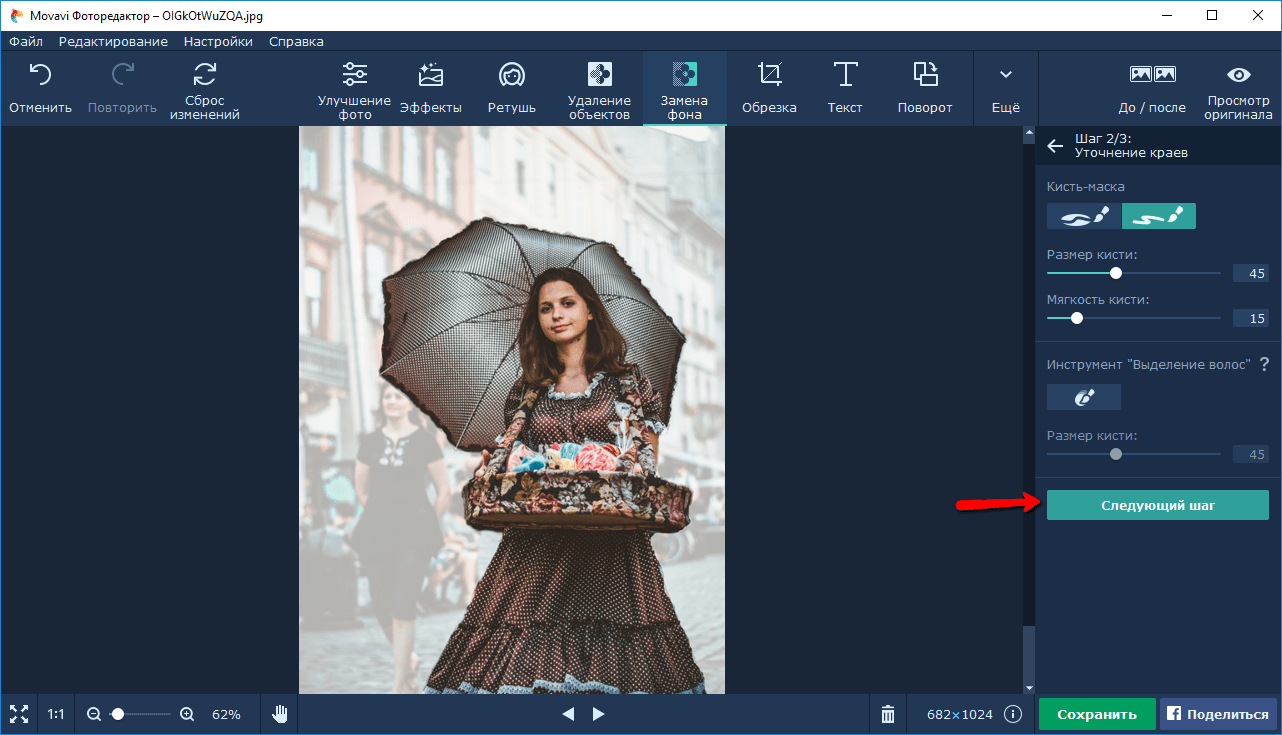
Проверьте подробное руководство здесь, чтобы использовать видеоредактор.
- 1. Обрезать видео изображения, чтобы быстро удалить нежелательный фон.
- 2. Измените видео фон с видео или изображениями.
- 3. Улучшение качества видео в процессе редактирования.
- 4. Экспорт отредактированного видео для любых устройств или социальных сетей.
- 5. Поддержка всех видео, изображений и аудио форматов.
Одним словом, это простое решение для изменения фонового изображения на вашем компьютере без потери качества.
Как изменить фоновое видео в автономном режиме
Шаг 1: Получите лучшее средство для смены фона видео
Видео редактор имеет как версию для Windows, так и версию для Mac. Загрузите и установите его на свой ПК или Mac. Запустите приложение с рабочего стола и нажмите Добавить фото и видео здесь Кнопка для импорта видео, которое вы хотите удалить фон и нужный фон.
Шаг 2: Просто поменять фон
Шаг 3: Экспортировать измененный видеофайл
Наконец, нажмите Экспортировать кнопку, чтобы открыть следующее окно. Выберите ваш любимый формат в Видео вкладка или целевое устройство в Устройство Вкладка. Выберите правильное качество видео. Если вы хотите настроить другие параметры, нажмите  Удар Конвертировать кнопка, чтобы начать рендеринг видео.
Удар Конвертировать кнопка, чтобы начать рендеринг видео.
Часть 3: лучший редактор фонового видео для iOS
Apple продолжает совершенствовать технологию линз на iPhone и iPad. В результате все больше и больше пользователей iOS записывают короткие видео с приложения для экрана iPhone, Kinemaster Pro — это удобный инструмент для смены фона видео:
- 1. Удалить одноцветный фон в видео с помощью жестов.
- 2. Замените видео фон новым видео или изображением.
- 3. Предоставьте некоторые пользовательские параметры для управления процессом смены фона.
Как сменить видео фон на iPhone
Шаг 1: Найдите Kinemaster Pro в вашем App Store и установите его на свой iPhone.
Шаг 2: Запись видео перед зеленым экраном. Затем запустите приложение-редактор фонового видео и загрузите целевой фон в Медиа раздел.
Шаг 3: Затем импортируйте видео, которое вы хотите удалить фон, нажав Слой.
Шаг 4: Выберите видео, нажмите Хроматический ключ и включите Включить вариант. Затем используйте ползунок, чтобы сопоставить цвет с фоном.
Шаг 5Наконец, экспортируйте видео, и вы можете найти его в приложении «Фото».
Примечание: Функция Chroma Key доступна только для профессиональной версии, которую необходимо приобрести в App Store.
Часть 4: лучший редактор фонового видео для Android
Для устройств Android Chromavid является лучший Android-редактор видео изменить видео фон, который является универсальным решением.
- 1. Изменить фон видео во время захвата видео.
- 2. Замените видео фон сплошными цветами.
- 3. Получите эффект Chroma key мгновенно на вашем телефоне Android.
- 4. Совершенно бесплатно.

Тем не менее, этот редактор фонового видео не может изменить фон существующих видео. Кроме того, вы не можете редактировать встроенный цвет фона.
Как сменить видео фон сразу на Android
Шаг 1: Установите Chromavid на свой телефон Android из Play Store. Чтобы изменить фоновое изображение при съемке видео, откройте приложение из панели приложений.
Шаг 2: Нажмите на цветной круг в верхнем левом углу экрана и выберите нужный цвет фона.
Шаг 3: Затем поместите ваш телефон перед объектом, который вы хотите записать, и нажмите на красный запись Кнопка внизу.
Шаг 4: Когда он закончится, нажмите кнопку остановки. Видео будет сохранено в вашей галерее.
Примечание: Chromavid — это только способ подшутить над телефоном Android, но не стандартный видеоредактор. Таким образом, вы не можете найти различные инструменты для редактирования видео в приложении.
Часть 5: часто задаваемые вопросы о редакторе видео фона
Как я могу удалить фон из видео?
Для удаления фона из видео вам понадобится VideoStir. После загрузки видеоклипа на этот онлайн-сайт он автоматически удалит фон из видео. Но вы должны убедиться, что фон одноцветный.
Как я могу изменить цвет фона видео?
Для изменения цвета фона видео вам все равно нужно программное обеспечение, упомянутое выше. Kinemaster Pro и Chromavid могут сделать это точно. Просто добавьте видео в приложение, затем нажмите Chroma Key и включите опцию « Включить» . Затем используйте ползунок, чтобы сопоставить цвет с фоном. Вы должны убедиться, что добавленное видео записано перед зеленым экраном.
Как изменить видео фон в ноутбуке?
Для изменения фонового изображения на компьютере вам необходим VideoStir. Он может обработать одноцветный фон и удалить его. После этого вы должны загрузить фоновое изображение, а затем оно начнет обрабатывать его, чтобы изменить фон видео на компьютере.
После этого вы должны загрузить фоновое изображение, а затем оно начнет обрабатывать его, чтобы изменить фон видео на компьютере.
Заключение
В этой статье мы представили лучшие редакторы фонового видео 4, которые помогут вам изменить фон в своих видео в Интернете, в автономном режиме, на iPhone или телефоне Android. VideoStir — это онлайн-видеоредактор, способный изменить фоновое изображение вашего изображения. Тем не менее, он не может иметь дело с большими видео. Kinemaster Pro и Chromavid — это простые способы изменить фоновое изображение на iPhone и телефоне Android. Если вы ищете профессиональный инструмент, AnyMP4 Video Editor — лучший вариант. Он не только прост в использовании, но и предоставляет обширные мощные инструменты.
Лучшие 5 бесплатных инструментов для удаления фона онлайн, которые вы можете использовать — Интернет И Социальные Сети
Если бы вы когда-нибудь хотели удалить фон с вашего изображения для личных нужд, эта мысль травмировала бы вас. Можно подумать, что это потребует некоторых знание графического дизайна и что ‘нет. Но в реальности все по-другому.
Вы можете легко сделать фон любого изображения прозрачным. Все, что вам нужно, это работающее подключение к интернету. Пока есть много софта (для ПК) и приложения (Android / iOS) которые тоже делают свою работу, здесь мы сосредоточимся на онлайн-инструментах или веб-сайтах, которые работают на любой платформе.
Мы выбрали для вас эти бесплатные инструменты для удаления фона. Давайте проверим их.
Зачем удалять фон с картинки
Там может быть несколько причин. Иногда вам не нравится фон, и вы хотите заменить его другим. В других случаях вы просто хотите сфокусироваться на изображении и, следовательно, хотите удалить фон.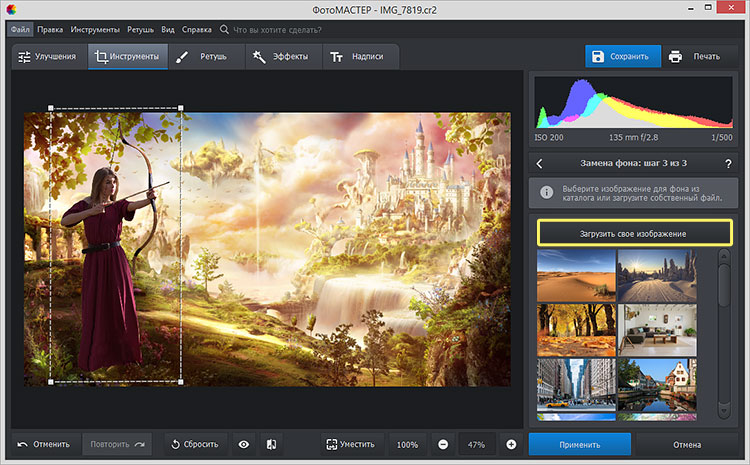
Бренды предпочитают держать продукты на белом фоне, чтобы удаление фона также могло помочь там. Далее, когда используя логотип на сайтеИногда фон логотипа не соответствует веб-сайту. Удаление этого из логотипа может пригодиться в таких ситуациях.
1. LunaPic
Один из лучших онлайн фоторедакторов — LunaPic. Он не только позволяет удалять фон с ваших фотографий, но и предлагает несколько захватывающих функций редактирования. Назовите это, и у веб-сайта будет это.
Когда дело доходит до удаления фона, это лучше всего подходит для изображений, имеющих сплошной фон. Изображения с различными оттенками фона трудно удалить с помощью этого инструмента. Чтобы удалить фон, загрузите изображение, затем перейдите в «Правка»> «Прозрачный фон». Нажмите на цвет, который вы хотите удалить. К счастью, изображение сохраняется в своем первоначальном качестве.
Посетите LunaPic
Также на Guiding Tech
5 бесплатных онлайн-инструментов для создания невероятных изображений в социальных сетях
Подробнее2. Removebg
Сайт прост в использовании. Все, что вам нужно сделать, это загрузить фотографию, и сайт автоматически удалит фон. Изначально ручного выбора не требуется. Однако вы можете добавить или удалить любой фон позже, когда инструмент сгенерирует прозрачную версию. Кроме того, вы даже можете добавить цвет фона или изображение с помощью этого сайта. Для этого нажмите на иконку Редактировать.
Сайт в основном работает для фотографий, на которых есть люди и отдельные объекты. Хотя вы можете удалить фон для неограниченного количества изображений любого размера, конечное изображение сохраняется в небольшом размере только в бесплатной версии. Для оригинального размера файла, вы будете нужно платить за это, Веб-сайт даже предлагает API, если вы хотите добавить инструмент удаления фона на свой сайт.
Посетите Remove.bg
3. Онлайн редактор изображений
В этом инструменте вам нужно вручную выбрать область или цвет, который вы хотите сделать прозрачным.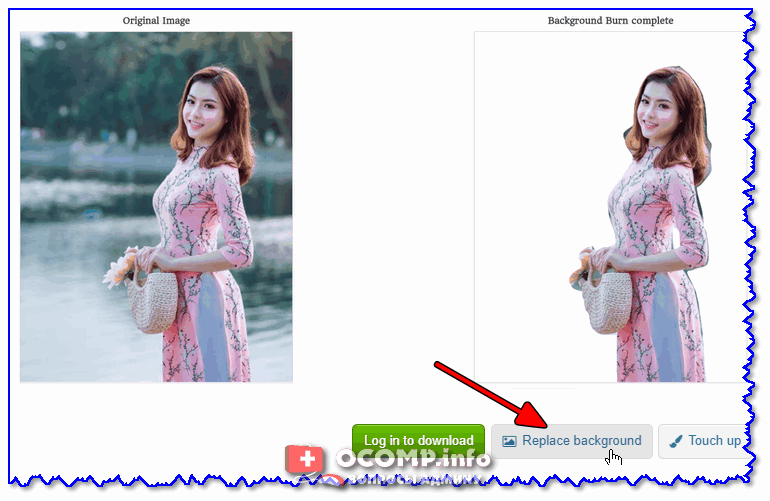 У вас есть несколько вариантов выбора области, таких как рисование, выделение и т. Д. Благодаря этому он работает как для сплошного, так и для многоцветного фона.
У вас есть несколько вариантов выбора области, таких как рисование, выделение и т. Д. Благодаря этому он работает как для сплошного, так и для многоцветного фона.
Сделать изображение прозрачнымСначала загрузите изображение. Затем нажмите на вкладку Мастера вверху и выберите Прозрачность. После этого скорректируйте выбор. Недостатком этого инструмента является то, что может потребоваться некоторое время для изображения со сложным фоном.
Посетить онлайн-редактор изображений
Также на Guiding Tech
# Как к / Guides
Нажмите здесь, чтобы увидеть нашу страницу статей с инструкциями4. Фоновая горелка
Как следует из названия, инструмент сжигает фон, предлагая прозрачное изображение. Когда вы загружаете изображение, инструмент автоматически определяет фон и удаляет его. Затем вам предлагается несколько окончательных изображений, из которых вам нужно выбрать ближайший. Как только вы это сделаете, сайт предложит вам добавить или удалить фоновые области, используя опцию Touch up.
И если вы хотите, вы можете изменить фон прямо из самого инструмента. Интересно, что вам предлагается два режима сохранения — PNG (прозрачный фон) и JPG (белый фон). Выбор более поздней версии сэкономит вам один шаг, если вы намеревались использовать белый фон.
Посетите Фоновую Горелку
5. Фото Ножницы
С помощью этого инструмента фон автоматически определяется и удаляется с вашего изображения. Однако инструмент будет неполным, если он не позволит вам изменить выбор. Так что, да, вы можете добавить или удалить фон, используя панель инструментов в верхней части сайта.
Вы можете даже изменить фон в сплошной цвет или правильное изображение с помощью этого инструмента. Кроме того, вам предлагается возможность изменить размер картинки тоже.
Посетите фото ножницы
Сохранить в формате PNG
Важно сохранять изображения с прозрачным фоном в формате PNG, так как он сохраняет прозрачность изображения.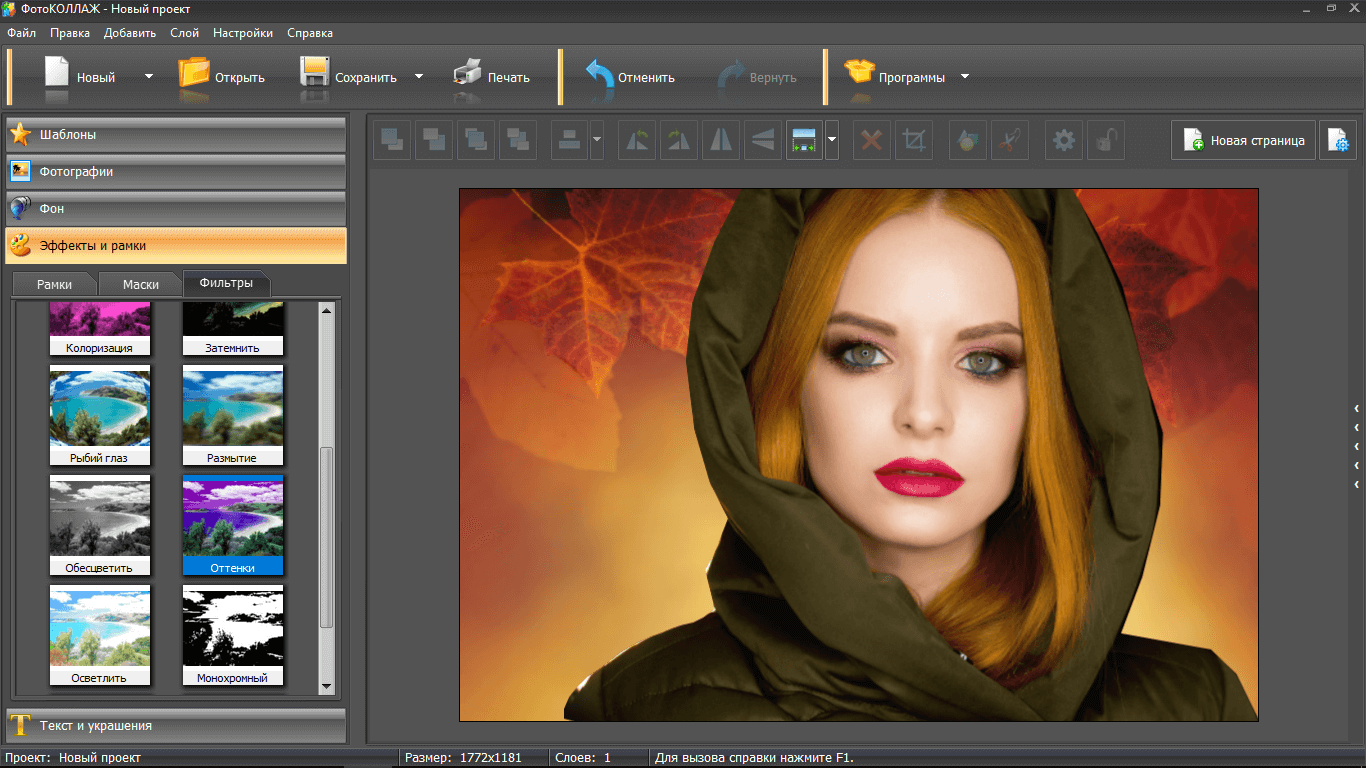 Если вы сохраните его в любом другом формате, например JPG, который отличается от PNGпрозрачность будет потеряна и будет добавлен сплошной цвет фона (черный или белый).
Если вы сохраните его в любом другом формате, например JPG, который отличается от PNGпрозрачность будет потеряна и будет добавлен сплошной цвет фона (черный или белый).
Также на Guiding Tech
5 лучших веб-сайтов для обрезки фотографий в онлайн-формы
ПодробнееПопробуйте другие инструменты
Хотя описанные выше инструменты легко удаляют фон, если по какой-то причине они вам не подходят, вы можете удалить фон с помощью предустановленного приложения Paint 3D на Windows 10 тоже. И даже если этого недостаточно, попробуйте сделать это используя бесплатный инструмент под названием GIMP,
Следующий: Знаете ли вы, что вы можете воспользоваться преимуществами Photoshop, не используя инструмент? Перестаньте интересоваться и проверьте наш пост на веб-сайте, который позволяет вам это сделать.
Замена фона в видеоконференциях — Блог о видеоконференцсвязи
Некоторые пользователи видеоконференцсвязи могут столкнуться с необходимостью заменить фон, находящийся позади них. Например, скрыть домашнюю обстановку при удалённой работе или поставить на задний план подходящее под тему урока изображение во время дистанционного обучения.
Для замены фона в клиентских приложениях TrueConf для десктопов используется технология хромакей.
Что такое хромакей
Хромакей — название технологии, с помощью которой можно заменить фон позади предмета или человека на любой, снятый (или созданный на компьютере) в другом месте. Также хромакеем называют сам экран, на фоне которого происходит съёмка. Чтобы добиться высокого качества замещения, экраны должны быть яркого, однотонного цвета: зелёного, синего или фиолетового. Такие цвета используются не случайно — они должны контрастировать с кожей человека и элементами его одежды. Например, при использовании зелёного экрана нежелательно, чтобы человек на переднем плане был одет в зелёный пиджак, так как в этом случае на него может ошибочно проецироваться фон.
Вместо экрана можно поместить на задний план любое изображение: логотип компании, полезную информацию (презентацию, таблицы или графики), фотографии природы или городские пейзажи. Единственное условие для качественного замещения — сохранение пропорций изображения с соотношением сторон вашей веб-камеры.
Как выбрать виртуальный фон в приложениях TrueConf без использования технологии хромакей
Но что делать, если в наличии нет хромакея? Можно воспользоваться сторонними приложениями, которые называются виртуальными камерами.
Виртуальная камера — программа, эмулирующая работу обычной веб-камеры и позволяющая передавать изображения, видео и звук из произвольных источников. Например, с её помощью пользователь, не желающий показывать изображение со своей веб-камеры, может транслировать другим участникам видеоконференции зацикленный видеоролик, заранее записанный в другом месте.
Как выбрать виртуальную камеру
В окне клиентского приложения перейдите к меню Настройки → Видео и звук. Далее на вкладке Основное выберите нужную виртуальную камеру из выпадающего списка:
Если у вас несколько веб-камер, то перед использованием каждого приложения из описанных ниже необходимо выбрать в настройках ту камеру, которой вы собираетесь пользоваться.
Ниже приведён список виртуальных камер, совместимых с нашим клиентским приложением для компьютеров.
Snap Camera
Бесплатное приложение для Windows и MacOS. Отличительной особенностью является наличие студии, где можно загружать эффекты (линзы), созданные другими пользователями. Для того, чтобы выбрать линзу, просто нажмите на неё и она автоматически применится к изображению с вашей веб-камеры.
Чтобы поменять камеру, нажмите на кнопку в правом верхнем углу, и в открывшемся меню настроек выберите её из выпадающего списка:
ChromaCam
Условно-бесплатная альтернатива Snap Camera.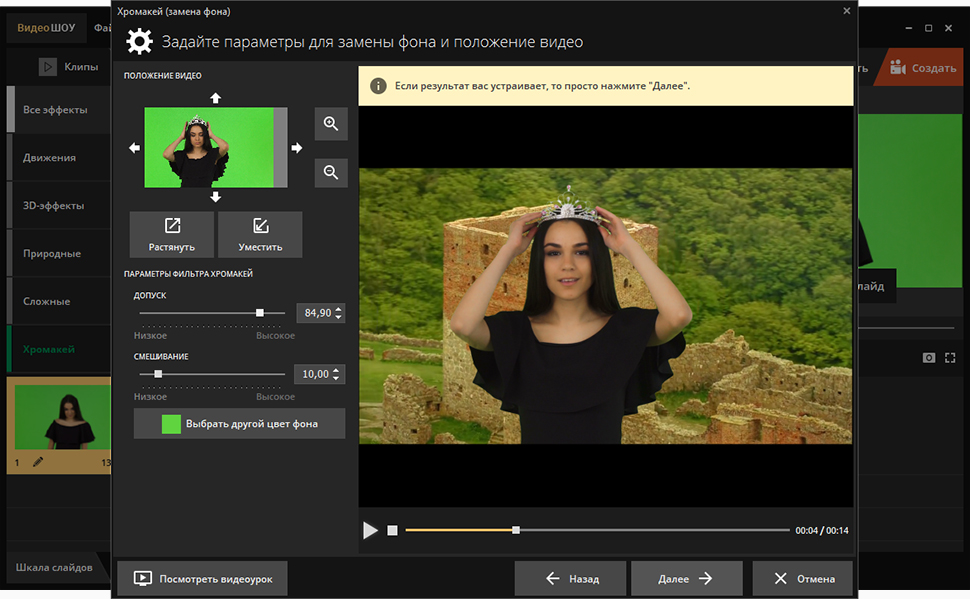 Для использования необходима регистрация. Pro версия поддерживает кастомные фоны и логотипы, отключение водяного знака с логотипом ChromaCam и показ слайдов PowerPoint. Чтобы применить фон, просто нажмите на него.
Для использования необходима регистрация. Pro версия поддерживает кастомные фоны и логотипы, отключение водяного знака с логотипом ChromaCam и показ слайдов PowerPoint. Чтобы применить фон, просто нажмите на него.
Для смены камеры нажмите Настройки в левой боковой панели и в выпадающем списке выберите необходимую:
XSplit VCam
В отличие от ChromaCam, в XSplit VCam можно добавлять собственное фоновое изображение даже в бесплатной версии. Но чтобы убрать водяной знак, нужно купить лицензию. Как и в описанных выше приложениях, фоны применяются при нажатии на них. Приложение доступно только для операционных систем Windows.
Смена камеры в этом приложении осуществляется прямо в главном меню:
Читайте также
Как изменить фон в Zoom +15 бесплатных изображений для Zoom
Это небольшое руководство, которое поможет вам легко изменить фон в Zoom. Если вы еще не знакомы с данной программой, то есть отличная возможность сделать это. Потому что этот сервис набирает большую популярность в период карантина.
- Что такое Zoom?
- Чем полезно изменить фон в Zoom?
- Как изменить фон в Zoom на Mac
- Изменить фон в Zoom для пользователей Windows
- Установить личное изображение в качестве фона в Zoom
- Как изменить фон Zoom в мобильном приложении
- Бесплатный набор виртуальных фонов для Zoom
Прямо сейчас мы вынуждены сидеть дома на карантине. Но это не повод для грусти и депрессии. Вы можете общаться со своими родственниками, знакомыми, а также организовывать встречи с друзьями в интернете. Знаменитая платформа Zoom может помочь вам в этом.
Несмотря на проблемы конфиденциальности, сотни тысяч людей по всему миру недавно загрузили и начали использовать широко распространенное приложение.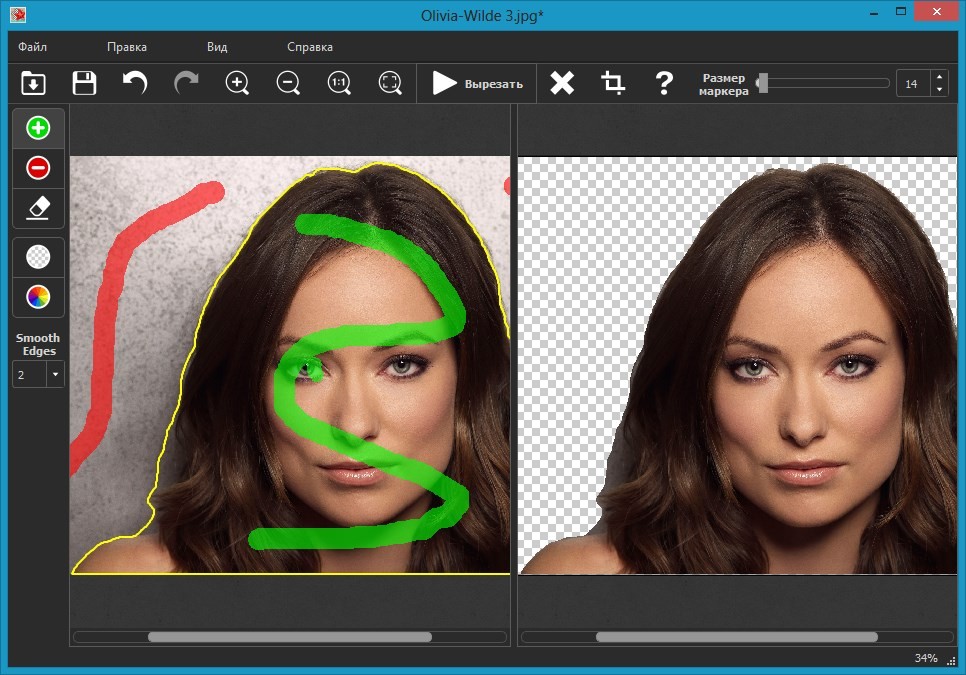
Во время карантина многие компании перевели сотрудников на удаленный доступ. Чтобы оставаться на связи, команды пользуются услугами видеосвязи. Конечно, одним из самых популярных является Zoom. И чем больше людей выбирают самоизоляцию и дистанционную работу, тем больше возникает вопросов об онлайн-платформах, которые помогают упростить работу.
Что такое Zoom?
Zoom — это сервис позволяющий организовывать онлайн-конференции между пользователями, которые находятся в разных частях города, страны или планеты. С помощью Zoom вы можете организовать виртуальную встречу с другими людьми по видеосвязи, по аудио или обоими способами. Можете присоединиться к видеоконференции через веб-камеру на своем компьютере, телефоне или планшете. Это инструмент, который специализируется на видеоконференциях, онлайн-встречах. Он предназначен для того, чтобы вам было легко связаться со всеми коллегами одновременно.
Сервис имеет много преимуществ перед конкурентами. Во-первых, это широкие возможности в бесплатной версии. Во-вторых, наличие Zoom на всех платформах, от компьютера до смартфона.
Все, что вам нужно сделать для начала работы в ZOOM, это пройти простой процесс регистрации и бесплатно установить ZOOM на свой компьютер или мобильное устройство.
Программа Zoom имеет ряд интересных функций, которые могут быть полезны. Например, функция замены фона.
Чем полезно изменить фон в Zoom?
Одна из причин популярности платформы Zoom в том, что она позволяет заменить фон позади вас. Его можно заменить различными изображениями или видео. В других продуктах для замены виртуального фона необходим «зеленый экран». Конечно, вы можете использовать его и в Zoom. В таком случае качество фона будет намного лучше, но это совсем не обязательно.
Итак, зачем вам использовать масштабируемый виртуальный фон? Большинство людей работают прямо из дома, где дети, домашние животные и другие люди. Кто-то начал ремонт дома до карантина и не успел закончить его по понятным причинам.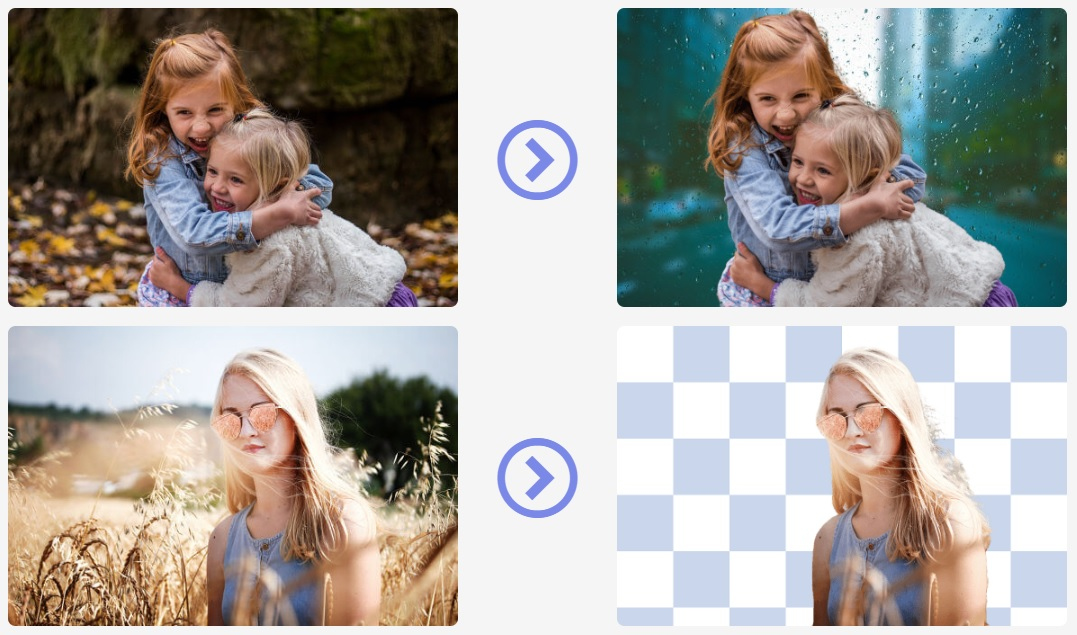 Или кто-то не любит делать дополнительную уборку. Часто на заднем плане могут быть разбросаны вещи, которые вы не хотите показывать другим.
Или кто-то не любит делать дополнительную уборку. Часто на заднем плане могут быть разбросаны вещи, которые вы не хотите показывать другим.
Все эти детали можно легко замаскировать, и не делиться с коллегами подробностями личной жизни. В таких случаях Zoom позволяет скрыть ваш фон от других с помощью своих алгоритмов.
Как изменить фон в Zoom на Mac
MacBook имеет уникальный дизайн, который не типичен для стандартных ноутбуков. У него высокая цену, высокая производительность и предустановленную операционную систему OS X. Собственный вектор развития MacBook ориентирован больше на творчество и работу, нежели на игры. Это довольно мощные ноутбуки, которыми многие пользуются .
Итак, логичный вопрос: как изменить фон в Zoom на моем Mac? Это довольно простая задача, особенно если вы не первый раз используете фоновое изображение Zoom.
Чтобы изменить фон на Mac, сделайте следующее:
- Загрузите Zoom или запустите программу, если она есть у вас на MacBook.
- Войдите в личный кабинет и нажмите кнопку «Настройки».
- Там вы увидите вкладку «Виртуальный фон».
- В этой вкладке вы можете найти достаточно виртуальных фонов для Zoom.
- Чтобы выбрать один из них, просто нажмите на нужное изображение и подтвердите свой выбор.
- После подтверждения визуальный фон изменится автоматически.
Как вы уже поняли, виртуальный фон Zoom очень полезен. Кроме того, изменение фона на Mac — очень простая задача.
Как изменить фон в Zoom для пользователей Windows
Это еще одна вопрос, интересующий многих пользователей Zoom. Некоторые даже паникуют, когда думают, что изменение виртуальных фоновых изображений доступно только на устройствах Apple. В принципе, алгоритм изменения фона в Zoom для Windows такой же, как и для MacBook. Итак, чтобы изменить виртуальный фон, выполните следующие действия:
- Войдите в Zoom.
- Нажмите на стрелку внизу (рядом со значком включения видео), а затем выберите «Выбор виртуального фона».
 ), а затем нажмите «Выбрать виртуальный фон».
), а затем нажмите «Выбрать виртуальный фон».Важно! Чтобы фон был хорошо виден другим участникам конференции, обратите внимание на то, что освещение в комнате было умеренным.
Как изменить фон Zoom в мобильном приложении
Вы легко можете изменить виртуальный фон Zoom на своем мобильном устройстве. Но помните, что изменить фон в Zoom можно только на мощных устройствах. Например, для iOS это модели старше iPhone 8.
Чтобы создать виртуальный фон в Zoom на мобильном устройстве, необходимо установить мобильное приложение Zoom, запустить его и войти в систему. Затем можно выбрать виртуальный фон. Это можно сделать либо до присоединения к конференции (на этапе выбора настроек), либо после присоединения к конференции.
Чтобы выбрать виртуальный фон после присоединения к конференции, нажмите «Подробнее». В раскрывающемся меню выберите «Виртуальный фон». Здесь вы можете выбрать существующий фон или добавить свой, нажав на плюс и выбрав соответствующее изображение из галереи мобильного устройства.
Бесплатный набор виртуальных фонов для Zoom
Вы прочли наше небольшое руководство «Как изменить фон Zoom». Надеемся, это было для вас полезно! Пишите свои отзывы и вопросы в комментарии.
А теперь, чтобы удивить окружающих своим классным и привлекательным фоном, вы можете использовать лучшие фоны от TemplateMonster. Здесь вы найдете самые уникальные и классные фоны для Mac, Windows, отличные фоны для iPhone и так далее.
Существуют ли какие-либо требования к изображениям для фонов Zoom?Фоновое изображение должно иметь соотношение сторон 16: 9 и минимальное разрешение 1280 * 720 пикселей.
Что такое виртуальный фон Zoom?
Фоновое видео должно быть в формате MP4 или MOV с минимальным разрешением 360p и максимальным разрешением 1080p.Обычно во время видеоконференции в качестве фона используется интерьер комнаты или тусклая белая стена собрания.

С помощью виртуального фона в Zoom вы можете изменить эту традицию и индивидуально настроить внешний вид фона.Вы можете использовать рекомендуемые параметры «обоев» или изображение по вашему выбору в качестве фона для вашего участия в конференции.
Могу ли я использовать дополнительные приложения для создания фона Zoom?
Это может быть, например, логотип вашей компании или изображение специального места.
Этот виртуальный фон будет виден всем, кто участвует с вами в видео-конференции.Конечно! Если вам недостаточно набора предустановленных виртуальных фонов в Zoom, вы можете использовать дополнительный инструмент с несколькими фильтрами. Выберите те, которые позволяют применять фильтры лица, а также настраивать фон для видеочата.
Читайте также:
Лучшие бесплатные и платные инструменты для удаленной работы
TemplateMonster поддерживает онлайн-бизнес и сообщество фрилансеров
Как начать делать сайты на заказ. Советы для новичков от практикующего разработчика.
Новая нейросеть сделает из вашего видео конфетку
И видеоблогеры и бизнесмены знают, насколько важна само презентация в интернете. Этому отлично способствует качественное видео. Но что делать, если гениальная идея требует реализации, а подходящего фона нет? Теперь это не беда. Ведь специализированные сервисы способны изменить фон буквально в два клика.
В эпоху научно-технического прогресса, когда канал на YouTube есть практически у каждой домохозяйки, снимать непрофессиональные видеоролики стало плохим тоном. Сегодня мало кто читает. Потреблять визуальный контент гораздо проще и быстрее. Поэтому, чтобы привлечь целевую аудиторию, нужно создавать качественные видеоролики. Не всегда получается удачно выбрать задний план для съемок. Начинающие блогеры не хотят тратиться на дорогие фотофоны. Именно в таких случаях на помощь приходит онлайн-сервис unscreen.com, который позволяет изменить фон видео буквально в два клика.

unscreen.com – это удобный англоязычный сервис, не требующий каких-либо дополнительных установок на компьютер.
Зарегистрироваться на сайте можно с помощью электронной почты. Также можно использовать учетную запись Google или Facebook. Кнопка Sign up располагается в правом верхнем углу. Если вы уже зарегистрированы на сайте этого онлайн-сервиса, нажмите на кнопку Login. Введя необходимые данные, вы попадете в личный кабинет.
После это выберете вкладку Free Clips. Эта функция позволит создать видеоролики совершенно бесплатно. Чтобы добавить исходное видео, нажмите кнопку Upload Clip. Отредактировать GIF-изображение можно нажав на кнопку Search GIF.
Далее будет идти загрузка. Как только она закончится, видеоролик окажется уже без фона. Под видеороликом будут расположены ссылки, перейдя по которым можно найти оригинальное видео (Original), сделать прозрачный фон (Transparent), добавить различные видеофоны (Video), изменить цвет фона (Color) или добавить фотофоны (Image).
Между окнами можно переключаться. Чтобы выбрать нужный фон, по нему достаточно кликнуть мышкой.
Справа от видео расположена кнопка Download. Нажав на нее, можно скачать видеоролик к себе на компьютер. Бесплатный вариант использования этого онлайн сервиса предусматривает возможность загрузки в трех форматах:
- GIF,
- PNG в анимированном формате,
- ZIP — архив с набором кадров.
После того, как загрузка успешно завершится, можно будет разместить созданный файл в социальной сети или на сайте.
Без регистрации онлайн-сервис unscreen.com позволяет обработать только 5 секунд видео. После регистрации личного кабинета можно отредактировать уже 10 секунд. Готовый видеоролик получится с разрешением 360р и водяным знаком unscreen.com.
Загрузить получившийся видеоролик на сайт можно в следующих форматах: MP4, MOV, WEBM, OGG и GIF. Размер и качество видеороликов может быть любое.
Если разрешение исходного файла достаточно большое, то загрузка займет относительно продолжительное время.
 Хронометраж видео может быть любым, но обработаются только первые 5-10 секунд.
Хронометраж видео может быть любым, но обработаются только первые 5-10 секунд.Платная версия онлайн-сервиса unscreen.com позволит обработать видео любой длины, сохранять готовые видеоролики с разрешением 1080р и в формате mp4. Также будет доступен звук.
Когда вы зарегистрировались на официальном сайте онлайн сервиса unscreen.com и загрузили видео, перейдя по ссылке, расположенной под кнопкой Download, можно приступать к редактированию.
Интерфейс онлайн-сервиса unscreen.com интуитивно понятен. Благодаря этому не должно возникнуть проблем даже у пользователей, не владеющих английским языком.
Фоном для видео можно выбрать простой цвет или фото. Можно воспользоваться примерами из галереи или загрузить собственное изображение.
Онлайн – сервис unscreen.com использует в своей работе специально разработанные нейронные сети. Именно они помогают практически мгновенно отделять людей и предметы от фона.
Команда разработчиков онлайн-сервиса unscreen.com утверждает, что теперь можно забыть о зеленом фоне в видео.
Кроме того сервис unscreen.com предоставляет своим пользователям примеры обработки видео.
Помимо онлайн-сервиса unscreen.com есть и другие решения, позволяющие удалить фон с видео. Бесплатно доступны следующие инструменты:
- VSDC (Windows) – рекомендован для пользователей операционной системы Windows.
- iMovie (iOS и macOS) – рекомендован для пользователей устройств от компании Apple.
- Shotcut (Windows, iOS, Linux)
- OpenShot (Windows, iOS, Linux)
- HitFilm Express (Windows, macOS).
Ключевым недостатком этих программ является то, что исходное видео необходимо снимать на зеленом фоне, чтобы в дальнейшем качественно его заменить.
Уже сейчас можно смело говорить о том, что онлайн-сервис unscreen.com является инструментом нового поколения. Он помогает заменить фон видео в два клика, не прибегая к необходимости съемок на зеленом фоне. Благодаря этому буквально любое видео можно сделать максимально качественным.
 И при этом не придется разбираться в особенностях работы профессиональных программ для редактирования и монтажа видео.
И при этом не придется разбираться в особенностях работы профессиональных программ для редактирования и монтажа видео.Удалить фон из изображения в Интернете
Удалить фон из изображения удаляет фон любого изображения автоматически менее чем за 10 секунд. Загрузите изображение PNG в высоком разрешении и в высоком качестве бесплатно. Шаг 1: Загрузите или перетащите изображение со своего компьютера, Шаг 2: Вам нужно подождать 10 секунд и Шаг 3: Когда справа появится прозрачное изображение, просто загрузите его.
Если прозрачное изображение, созданное из Автоматическое удаление фона изображения , не подходит, нет проблем, у вас всегда есть варианты, чтобы сделать его лучше и выглядеть профессионально, нажав кнопку «ИЗМЕНИТЬ» над результатом.Он открывает Image Cutout Editor внизу со следующими инструментами и функциями.
- СТЕРЕТЬ / ВОССТАНОВИТЬ : используйте вкладку УДАЛЕНИЕ для удаления ненужных пикселей или частей и вкладку ВОССТАНОВЛЕНИЕ для восстановления необходимых пикселей из прозрачного изображения.
- РАЗМЕР КИСТИ : сдвиньте круговую кнопку влево и вправо, чтобы уменьшить или увеличить размер кисти, чтобы было легче стереть или восстановить изображение.
- ПРЕДПРОСМОТР ФОНА : Измените цвет фона прозрачного изображения, чтобы увидеть детали краев и размытие цвета.Он применяется только временно, т.е. когда вы загружаете изображение, цвет фона удаляется.
- ГЛАДКИЙ КРАЙ : Если край вырезанного изображения резкий, размытый или нечеткий, установите флажок ПЛАВНЫЙ КРАЙ, чтобы сделать края прозрачного изображения резкими и гладкими.
- УЛУЧШИТЬ КРАЙ : Удаляет определенные пиксели с края прозрачного изображения. Он используется для удаления растекания цвета, то есть удаления нежелательного цвета фона с изображения переднего плана.
- МАСШТАБ / МАСШТАБ : это кнопки чуть ниже ОБЛАСТИ ХОЛСТА, чтобы сделать прозрачное изображение предварительного просмотра меньше, больше, переместить в другом направлении или сбросить до значения по умолчанию.

- ОБЛАСТЬ ХОЛСТА : Это область, в которой вы можете использовать кисть ERASE / RESTORE для рисования на изображении. Здесь показаны эффекты всех вышеупомянутых инструментов.
бесплатная смена фона фото онлайн
бесплатное изменение фона фотографии в Интернете
Не удалось найти URL-адрес спецификации гаджета
Только Clipping Magic дает вам лучшее из обоих миров: красные / зеленые метки для быстрого разделения с использованием нашего собственного лучшего в своем классе алгоритма, и инструмент Scalpel Tool для критически точных разрезов, обеспечивающий чрезвычайно быструю работу с отличными результатами на любом изображении.Быстрый пользовательский интерфейс с быстрой обратной связью по вашим изменениям. Устали ждать несколько секунд, чтобы увидеть, каков будет эффект от ваших правок? Мы тоже, поэтому мы позаботились о том, чтобы приложение всегда быстро обновлялось. Панорама и масштабирование до любого необходимого уровня позволяют просматривать детали при быстрой навигации по изображению. Отменить / повторить: никогда не бойтесь, что ошибка испортит вашу работу. Автосохранение: никогда не теряйте свои правки, никогда не нужно иметь дело с резервными копиями. Настраиваемый автоматический размер кисти: размер кисти динамически адаптируется к вашему уровню масштабирования, поэтому вы можете легко увеличивать масштаб для внесения подробных изменений.Предпочитаете оставаться в уменьшенном виде? Нет проблем, вы можете установить размер кисти, как вам нравится. дает вам полный контроль над сглаживанием, растушевкой и смещением. отделяет волосы от чистого и четкого фона.
— настройте яркость, тени и блики, а также цветовую температуру, чтобы сделать тусклые фотографии яркими. — убедитесь, что ваши фотографии правильно выровнены. Поворачивайте с шагом 90 градусов или точно настраивайте угол поворота, чтобы получить нужный результат.
 — Clipping Magic дает вам по-настоящему профессиональную функцию кадрирования.Вы можете не только обрезать результат с подходящим процентным заполнением, но и зафиксировать соотношение сторон или даже определенный размер целевого пикселя. действительно может улучшить фотографию, сделав объект более заметным на странице. Clipping Magic дает вам полноценного создателя теней с падающими тенями и эллиптическими тенями.
— сделать фон прозрачным или любым цветом, который вам нравится.
— изменяйте настройки по умолчанию, чтобы каждый раз получать правильные результаты без необходимости изменять настройки для каждого изображения.
— быстро и удобно обрезать любое количество изображений.Поделитесь своими результатами — все ваши изображения получают защищенный URL-адрес, которым вы можете поделиться с коллегами или клиентами.
Уточнение краев: обработка шума, низкая контрастность, размытие
У вас есть полный контроль над тем, как обрабатывать край вашего изображения.
— Clipping Magic дает вам по-настоящему профессиональную функцию кадрирования.Вы можете не только обрезать результат с подходящим процентным заполнением, но и зафиксировать соотношение сторон или даже определенный размер целевого пикселя. действительно может улучшить фотографию, сделав объект более заметным на странице. Clipping Magic дает вам полноценного создателя теней с падающими тенями и эллиптическими тенями.
— сделать фон прозрачным или любым цветом, который вам нравится.
— изменяйте настройки по умолчанию, чтобы каждый раз получать правильные результаты без необходимости изменять настройки для каждого изображения.
— быстро и удобно обрезать любое количество изображений.Поделитесь своими результатами — все ваши изображения получают защищенный URL-адрес, которым вы можете поделиться с коллегами или клиентами.
Уточнение краев: обработка шума, низкая контрастность, размытие
У вас есть полный контроль над тем, как обрабатывать край вашего изображения.Можно установить применяемый уровень сглаживания, чтобы избежать неровных краев на зашумленных изображениях, сохраняя при этом детали на чистых изображениях. Растушевка позволяет указать, насколько широкой должна быть зона перехода между полностью непрозрачным и полностью прозрачным / фоновым цветом.Хотя Clipping Magic предлагает лучшее в отрасли полностью автоматическое уменьшение ореолов, настраиваемое смещение позволяет аккуратно обрабатывать любые ореолы. Как Background Burner автоматически удаляет фон изображения? Ну … это компьютерная магия. Он использует большое количество высокотехнологичных программных алгоритмов для анализа вашего изображения. и обнаруживать линию, цвет и фокус, чтобы отделить объекты на переднем плане от объектов на заднем плане. Могу ли я очистить фон моего изображения после его удаления? Время от времени у Burned версии может не быть идеального удаления фона.Если это произойдет, просто найдите эскиз, который выглядит лучше всего, и нажмите «Восстановить». Затем воспользуйтесь интерактивными инструментами ретуши, чтобы улучшить контур фона.

Можно ли удалить белый фон с изображений? Если у вас есть изображение с белым фоном, вы можете запустить его через программу записи и сохранить как PNG. Это преобразует белый фон в альфа-слой, делая фон прозрачным. Почему так важно убирать фон с фото товаров? покупатели с большей вероятностью совершат покупку, если на фотографии вашего товара будет чистый белый фон.Тематические исследования показывают, что удаление фона с помощью такого инструмента, как Background Burner, может увеличить конверсию продаж на 300% .1 Добро пожаловать! Как я могу использовать его для изменения фона моих фотографий? Можно изменить фон фотографии с помощью программного обеспечения для редактирования изображений, такого как GIMP или Photoshop, но зачем усложнять себе жизнь? Как только вы сожжете фон со своего изображение, просто нажмите «Заменить фон», чтобы мгновенно загрузить новое. Background Burner — это самый простой способ отделить объект вашего изображения от фона.Когда вы отправляете нам картинку,
Наша технология изолирует объект, который вы намеревались захватить, и расплавит мусор. чтобы компьютер всегда мог угадывать правильно, мы также включаем простой набор инструментов для улучшения вашего результата. Что лучше, каждый раз, когда вы используете инструмент, он учится на ваших результатах. Чем больше вы сжигаете, тем лучше и быстрее получите результаты. Продавцы на торговых площадках — наша специальность: изображения с чистым белым фоном могут увеличить конверсию продаж на 300% .1 Когда вы подписываетесь на мы автоматически подготовим фоновые ожоги для каждого предмета, который вы продаете.Затем вы можете использовать свой Burned фотографии везде, где продается ваш товар. Мы также предоставляем возможность загружать изображения партиями со страницы «My Bonanza» для продавцов Bonanza. Хотите, чтобы фоновая горелка была встроена в eBay, Amazon, Shopify или другую платформу для продажи по вашему выбору? Мы думаем, что продавцы будущего неизбежно будут ожидать, что Background Burner сделает тяжелую работу.
 чтобы их фотографии выглядели великолепно, независимо от того, где они продаются.
чтобы их фотографии выглядели великолепно, независимо от того, где они продаются.Лучшие 10 онлайн-фоторедакторов меняют цвет фона на белый
Привлекательный фон — это техника, которая может удивить ваших зрителей.Однако, если объекту требуется все внимание, сплошной белый фон — лучший фон, который может отображать и раскрывать цвет объекта, и он далеко не отвлекает. Apowersoft Background Eraser — это то, что вам нужно с другим онлайн-редактором , изменив цвет фона на белый .10 онлайн-фоторедакторов для изменения цвета фона на белый
В этом пошаговом обучающем видео вы узнаете, как изменить цвет фона на белый на изображении с помощью онлайн-ластика фона Apowersoft Online, который предлагает простые в использовании функции редактирования.
Online Background Eraser
PicsArt
PhotoScissors
Foto Flexer
BeFuncky
Remove.bg
Clipping Magic
Background Burner
Auto Clipping
PixlrOnline Background Eraser
Online Background Eraser — это абсолютно автоматический онлайн-редактор фотографий, меняющий цвет фона на белый бесплатно. Он имеет множество замечательных функций с точки зрения редактирования фона фотографий. Благодаря передовой технологии искусственного интеллекта он может отделить объект от фона, что дает вам четкий вырез из фотографии.
- Зайдите на его официальную веб-страницу.
- Выберите распознавание и загрузите фото.
- Онлайн-инструмент автоматически удалит фон.
- Щелкните «Редактировать», затем «Цвет фона», чтобы выбрать белый цвет в качестве фона.
- После этого нажмите кнопку «Загрузить».
Примечание
Вы также можете попробовать использовать настольную версию, просто нажав кнопку «Загрузить» ниже.
СкачатьPicsArt
Если вы хотите, чтобы бесплатный онлайн-редактор фотографий изменил цвет фона на белый, попробуйте воспользоваться онлайн-инструментом PicsArt.
 Это многофункциональный инструмент, который может мгновенно редактировать фон вашей фотографии. Его технология искусственного интеллекта автоматически обнаружит фон за доли секунды, что даст вам точный результат. Затем вы можете заменить фон на белый, установив цветовую палитру. Кроме того, вы можете настроить размер своего изображения, чтобы оно соответствовало разным сайтам социальных сетей.
Это многофункциональный инструмент, который может мгновенно редактировать фон вашей фотографии. Его технология искусственного интеллекта автоматически обнаружит фон за доли секунды, что даст вам точный результат. Затем вы можете заменить фон на белый, установив цветовую палитру. Кроме того, вы можете настроить размер своего изображения, чтобы оно соответствовало разным сайтам социальных сетей.- Посетите официальный сайт PicsArt в своем браузере.
- Затем нажмите кнопку «Изменить фон», затем найдите кнопку «Загрузить», чтобы импортировать изображение с вашего компьютера.
- Инструмент автоматически удалит фон, поэтому просто нажмите кнопку «Редактировать».
- Затем нажмите «Цвет» и установите нужный сплошной цвет.
- Наконец, нажмите кнопку «Загрузить», расположенную в правом верхнем углу экрана.
PhotoScissors
PhotoScissors — это онлайн-редактор фотографий, который меняет цвет фона на белый онлайн.Этот онлайн-инструмент имеет простые и забавные функции, которые легко понять новичкам. Он автоматически избавится от фона и позволит вам заменить его на новый. Он предлагает цветовую палитру, в которой вы можете настроить оттенок желаемого цвета. Между тем, вы также можете напрямую сохранить свою работу в прозрачном формате.
- Перейти на официальный сайт PhotoScissors.
- Для начала нажмите кнопку «Загрузить изображение», чтобы получить нужное изображение.
- Затем перейдите в меню редактирования фона в левой части экрана.Щелкните стрелку раскрывающегося списка, чтобы выбрать «Сплошной цвет».
- Установите белый цвет в качестве нового фона и загрузите изображение, нажав значок дискеты.
FotoFlexer
FotoFlexer — это мощный онлайн-редактор фотографий, меняющий цвет фона на белый. Этот редактор фотографий может отображать белый фон на вашей фотографии, просто используя функцию рисования. Несмотря на то, что он не может удалить фон напрямую, у него есть собственный способ сделать фон вашей фотографии белым.
 Вам просто нужно выбрать нужный белый цвет и вручную выделить фон на фотографии с помощью курсора мыши.
Вам просто нужно выбрать нужный белый цвет и вручную выделить фон на фотографии с помощью курсора мыши.- Начните, нажав кнопку «Открыть редактор» на странице FotoFlexer.
- Затем нажмите «Открыть фото», чтобы загрузить фотографию в инструмент.
- Выберите «Рисовать» и выберите белый цвет.
- Выделите вручную весь фон фотографии белым цветом.
- По завершении найдите значок «Сохранить» в верхнем левом углу онлайн-инструмента.
BeFunky
BeFunky — один из лучших онлайн-фоторедакторов, меняющих цвет фона на белый бесплатно, с которым вы можете столкнуться, просто подключившись к Интернету. С помощью этого полезного онлайн-инструмента вы можете делать с изображением практически все, включая удаление фона. Вы можете выбрать один из инструментов выбора: кисть, авто, лассо и другие. Затем вы можете управлять цветом фона, задав нужный вам цвет.
- Запустите свой любимый браузер и перейдите на официальную страницу BeFunky.
- Нажмите кнопку «Начать» и выберите «Редактировать изображение».
- Затем в раскрывающемся списке «Открыть» выберите, где находится ваше изображение, чтобы его можно было загрузить в инструмент.
- Вырежьте фон вручную с помощью одного из инструментов выделения. Затем перейдите к значку «Цвет фона», чтобы установить белый цвет.
- После этого сохраните свою работу, нажав кнопку «Сохранить» в верхней части экрана.
Remove.bg
Для всех новичков и профессионалов в редактировании фотографий Remove bg может стать вашим бесплатным онлайн-редактором фотографий, меняющим цвет фона на белый.Вы можете получить прозрачный результат за несколько секунд и отредактировать фон на белый, выбрав один из различных шаблонов фона, которые он предлагает. К счастью, один из результатов будет на сплошном белом фоне. Более того, вы можете получить свой собственный фон, загрузив его в инструмент.

- Зайдите на официальную страницу Remove.bg.
- Для начала импортируйте изображение со своего рабочего стола, нажав кнопку «Загрузить изображение».
- Затем нажмите кнопку «Редактировать», чтобы появилось окно редактирования.
- Выберите изображение с белым фоном, которое будет применяться к вашему объекту.
- После этого нажмите кнопку «Загрузить».
Clipping Magic
Clipping Magic — это, безусловно, онлайн-редактор фотографий, который меняет цвет фона на белый онлайн. Помимо автоматического стирания фона, он также может позволить вам изменить фон на разные сплошные цвета вместе с белым цветом. Чтобы в полной мере получить лучший результат, вам нужно сначала подписаться, а также загрузить его без водяного знака.
- Откройте официальную страницу Clipping Magic и загрузите фотографию, которую вы будете использовать, нажав «Загрузить изображение».
- Затем онлайн-инструмент удалит фон, автоматически показывая вам прозрачный результат.
- Затем перейдите в нижнюю часть экрана и найдите значок фона.
- Выберите белый сплошной цвет для нового фона и после этого нажмите значок «Импорт».
Background Burner
Следующий онлайн-редактор фотографий изменит цвет фона на белый — это не что иное, как Background Burner.Это онлайн-инструмент с интуитивно понятным интерфейсом. Вам просто нужно загрузить нужное изображение, и оно даст вам несколько результатов, из которых вы можете выбрать. Выберите лучший вырез, который вы хотите, и замените фон на белый. Тем не менее, у этого инструмента нет твердых фонов, вам нужно загрузить на него свой собственный белый фон.
- Найдите официальный сайт Background Burner.
- Нажмите кнопку «Выбрать фото», чтобы получить изображение из библиотеки вашего компьютера.
- Background Burner даст вам несколько результатов вырезания, нажмите «Выбрать» для выбранного изображения.

- Появится новый интерфейс, нажмите «Заменить фон» и загрузите свой собственный белый фон.
- Если результат вас устраивает, нажмите кнопку «Загрузить».
Auto Clipping
Auto Clipping — еще один онлайн-редактор фотографий, который бесплатно меняет цвет фона на белый. Это удобный бесплатный веб-сервис, который может удалять фон с помощью красного и зеленого маркера.Просто вручную отметьте объект зеленым, а фон красным, чтобы автоматическая обрезка обработала его четко. Затем вы можете изменить фон на два ограниченных сплошных цвета: белый и черный.
- На официальной странице Auto Clipping нажмите кнопку «Загрузить», чтобы добавить свою фотографию в инструмент.
- Вручную пометьте объект зеленым, а фон красным, тогда инструмент выдаст вам результат.
- Перейдите в нижнюю часть экрана, нажмите кнопку «Фон» и выберите цвет, который вы будете использовать.
- Закончив редактирование фона, нажмите кнопку «Загрузить», чтобы файл был сохранен на вашем компьютере.
Pixlr
Последний бесплатный онлайн-редактор фотографий, который может изменить цвет фона на белый, — это Pixlr. Это известный онлайн-редактор фотографий, способный вывести ваше изображение на новый уровень. Здесь используется автоматизированный процесс вырезания фона из любого изображения. С другой стороны, вы можете изменить фон на белый, только добавив наложение и загрузив белый фон, который вам нужен.Также немного сложно ориентироваться, особенно если вы новичок в этом инструменте.
- В интерфейсе Pixlr щелкните «PIXLR X», который вы увидите в верхнем левом углу экрана.
- Нажмите «Открыть изображение», чтобы загрузить изображение из галереи рабочего стола.
- Используя функцию «Вырез», вручную удалите фон, затем щелкните значок «Наложение».
- Загрузите свой собственный белый фон и примените его к своему объекту.

- Наконец, чтобы загрузить отредактированное изображение, нажмите кнопку «Сохранить», которую вы увидите в правом нижнем углу экрана.
Заключение`
Возможности Ластик для фона в Интернете PicsArt PhotoScissors Foto Flexer BeFuncky Remove.bg Magic Background Eraser Magic Background Eraser Автоматически удалять фон Точно удалить фон сплошной - 2
903 белый цвет 9032 903 Удобный интерфейс Это все онлайн-редактор фотографий, меняющий цвет фона на белый онлайн.Все они надежные инструменты, которые могут изменить ваш фон на белый. Тем не менее, лишь немногие могут оправдать ваши ожидания. Я настоятельно рекомендую Online Background Eraser, потому что он работает автоматически и может дать вам четкое представление о вашем объекте. Но какой из них вам больше понравится — решать вам. Поделитесь выбранным вами онлайн-инструментом в разделе комментариев ниже.
Рейтинг: 4.3 / 5 (на основе оценок: 17) Спасибо за вашу оценку!
онлайн-редактор фотографий изменить фон
Это так просто.Отлично подходит для удаления фона на портретных фотографиях или фотографиях товаров. Сделайте фото фон прозрачным. Clipping Magic — хороший онлайн-редактор фотографий для изменения фона на белый! Пример фонового инструмента. Здесь вы можете изменить фон фото онлайн за пару кликов. Вырезание фона из фотографий — популярная процедура редактирования фотографий. Используйте Lunapic для фонового изображения! Обрезать. Просто загрузите свою фотографию и выберите, где применить размытие.
 Фоторедактор онлайн меняет фон. Загрузите его, если вам нужно только прозрачное изображение, или нажмите кнопку «Редактировать изображение» ниже, чтобы редактировать дальше с помощью нового графического интерфейса редактора изображений.Фото, эскиз и эффекты рисования. Выберите, если вы НЕ хотите, чтобы мы использовали это изображение для улучшения качества. Посмотрите на эти примеры: молодая пара была извлечена из фотографии, сделанной в их доме, и помещена на яхту — прекрасный морской фон — как раз для того, чтобы произвести впечатление на ваших друзей из Facebook ;-). Все товарные знаки, знаки обслуживания, торговые наименования, названия продуктов, логотипы и внешний вид, представленные на нашем веб-сайте, являются собственностью их соответствующих владельцев. Откройте новую вкладку «Вдохновение», чтобы применить лучшие комбинации эффектов или создать свои.4. Если вам нужно изменить фон онлайн, быстро и профессионально — FixThePhoto — идеальное место. Вам все равно придется заплатить, чтобы использовать продукт — через программу кредита за редактирование. Поиграйте со всеми, чтобы выбрать наиболее подходящий. Copyright 2018-2021 Kaleido AI GmbH — Все права защищены. Президент Обама и Мишель были доставлены в Тадж-Махал, что сделало его одной из их самых романтических фотографий! Загрузите это приложение из Microsoft Store для Windows 10 Mobile, Windows Phone 8.1, Windows Phone 8.Измените настройки по умолчанию, чтобы постоянно получать правильный результат без необходимости изменять настройки для каждого изображения. Мы понятия не имеем, почему сейчас этот эффект занимает первое место в Instagram. Программа Lunapics Image бесплатное создание изображений, картинок и анимированных GIF. Изменить цветовой оттенок Бесплатный онлайн-редактор фотографий. Ваше изображение НЕ будет использоваться для будущих улучшений remove.bg. Выберите новый фон из нашей галереи или загрузите собственный фон на замену. Вы можете подумать, что редактирование фото фона — задача только опытных пользователей.
Фоторедактор онлайн меняет фон. Загрузите его, если вам нужно только прозрачное изображение, или нажмите кнопку «Редактировать изображение» ниже, чтобы редактировать дальше с помощью нового графического интерфейса редактора изображений.Фото, эскиз и эффекты рисования. Выберите, если вы НЕ хотите, чтобы мы использовали это изображение для улучшения качества. Посмотрите на эти примеры: молодая пара была извлечена из фотографии, сделанной в их доме, и помещена на яхту — прекрасный морской фон — как раз для того, чтобы произвести впечатление на ваших друзей из Facebook ;-). Все товарные знаки, знаки обслуживания, торговые наименования, названия продуктов, логотипы и внешний вид, представленные на нашем веб-сайте, являются собственностью их соответствующих владельцев. Откройте новую вкладку «Вдохновение», чтобы применить лучшие комбинации эффектов или создать свои.4. Если вам нужно изменить фон онлайн, быстро и профессионально — FixThePhoto — идеальное место. Вам все равно придется заплатить, чтобы использовать продукт — через программу кредита за редактирование. Поиграйте со всеми, чтобы выбрать наиболее подходящий. Copyright 2018-2021 Kaleido AI GmbH — Все права защищены. Президент Обама и Мишель были доставлены в Тадж-Махал, что сделало его одной из их самых романтических фотографий! Загрузите это приложение из Microsoft Store для Windows 10 Mobile, Windows Phone 8.1, Windows Phone 8.Измените настройки по умолчанию, чтобы постоянно получать правильный результат без необходимости изменять настройки для каждого изображения. Мы понятия не имеем, почему сейчас этот эффект занимает первое место в Instagram. Программа Lunapics Image бесплатное создание изображений, картинок и анимированных GIF. Изменить цветовой оттенок Бесплатный онлайн-редактор фотографий. Ваше изображение НЕ будет использоваться для будущих улучшений remove.bg. Выберите новый фон из нашей галереи или загрузите собственный фон на замену. Вы можете подумать, что редактирование фото фона — задача только опытных пользователей. Сразу же вы увидите предварительный просмотр вашего изображения, где вы можете увеличивать и уменьшать масштаб для более детального редактирования. Для Tumblr, Facebook, Chromebook или веб-сайтов. УХ ТЫ! Редактирование фотографий помогает исправить эти проблемы, чтобы раскрыть истинную красоту вашей фотографии такой, какой вы ее запомнили. В нем есть инструменты, которых нет у других графических дизайнеров, такие как редактор деформации текста, фильтры изображений, вырезки и маски, фрагменты дизайна, клипарты, формы, тысячи бесплатных шрифтов, Text Art Creator и многое другое. Эта форма защищена hCaptcha, и к ней применяются ее Политика конфиденциальности и Условия обслуживания.Обрежьте или измените размер фотографии, чтобы получить нужный размер. Выбор редактора фотографий У нас есть два новых онлайн-редактора фотографий на выбор. Фантастический, романтичный, сказочный, экзотический, красочный — поэкспериментируйте со всеми фоновыми эффектами из нашей коллекции, чтобы выразить свое настроение на картинке. С самого начала piZap был создан, потому что мы знаем, что профессиональные пакеты для редактирования фотографий, такие как Adobe Photoshop, могут занять много времени, и многие пользователи хотят что-то более доступное. Отредактируйте это изображение. Наша команда ретушеров поможет.Любой инструмент для редактирования фотографий, эффект (включая Artsy! Отрегулируйте размер и соотношение сторон, поверните и отразите фотографию, а также выпрямите кривые линии. Изменение фона фотографии может сразу превратить ее в совершенно другое изображение. Импорт PNG -… Бесплатно , быстро и очень мощно. Загрузите свою фотографию в качестве фона. Просмотрите другие варианты, поиграйте с фоном. 4 Найдите идеальную композицию за считанные секунды с помощью инструмента «Кадрирование». Выберите инструмент «Ластик» и подправьте края. Замените фон. Никаких сложных фотографий. редакторы, никаких манипуляций с предварительной обработкой — все происходит автоматически.Загрузите или перетащите фотографию в редактор.
Сразу же вы увидите предварительный просмотр вашего изображения, где вы можете увеличивать и уменьшать масштаб для более детального редактирования. Для Tumblr, Facebook, Chromebook или веб-сайтов. УХ ТЫ! Редактирование фотографий помогает исправить эти проблемы, чтобы раскрыть истинную красоту вашей фотографии такой, какой вы ее запомнили. В нем есть инструменты, которых нет у других графических дизайнеров, такие как редактор деформации текста, фильтры изображений, вырезки и маски, фрагменты дизайна, клипарты, формы, тысячи бесплатных шрифтов, Text Art Creator и многое другое. Эта форма защищена hCaptcha, и к ней применяются ее Политика конфиденциальности и Условия обслуживания.Обрежьте или измените размер фотографии, чтобы получить нужный размер. Выбор редактора фотографий У нас есть два новых онлайн-редактора фотографий на выбор. Фантастический, романтичный, сказочный, экзотический, красочный — поэкспериментируйте со всеми фоновыми эффектами из нашей коллекции, чтобы выразить свое настроение на картинке. С самого начала piZap был создан, потому что мы знаем, что профессиональные пакеты для редактирования фотографий, такие как Adobe Photoshop, могут занять много времени, и многие пользователи хотят что-то более доступное. Отредактируйте это изображение. Наша команда ретушеров поможет.Любой инструмент для редактирования фотографий, эффект (включая Artsy! Отрегулируйте размер и соотношение сторон, поверните и отразите фотографию, а также выпрямите кривые линии. Изменение фона фотографии может сразу превратить ее в совершенно другое изображение. Импорт PNG -… Бесплатно , быстро и очень мощно. Загрузите свою фотографию в качестве фона. Просмотрите другие варианты, поиграйте с фоном. 4 Найдите идеальную композицию за считанные секунды с помощью инструмента «Кадрирование». Выберите инструмент «Ластик» и подправьте края. Замените фон. Никаких сложных фотографий. редакторы, никаких манипуляций с предварительной обработкой — все происходит автоматически.Загрузите или перетащите фотографию в редактор. Выберите и откройте нужную фотографию с помощью Fotor. Скачать. Все, что вам нужно сделать, это сделать селфи, и наш фоторедактор для паспорта преобразует фотографию в размер паспорта, сотрет фон и обрежет его до фотографии паспорта … BeFunky — это потрясающий онлайн-редактор фотографий для изменения фона, который может раскрыть ваши творческие способности в редактирование фото фона. Просто выберите исходное изображение и фон по вашему выбору и получите результат буквально через несколько секунд, и все это на 100% автоматически.Хотите создать фото забавный фон или изменить цвет фона изображения в фотошопе онлайн? 2. Это потому, что он предоставляет вам самый простой инструмент для удаления фона, позволяющий выделить объект за считанные минуты, и предлагает вам все виды фона … Примените эффект Color Splash, выбирая наиболее важные части вашего изображения для выделения. Когда мы говорим, что piZap — самый простой онлайн-редактор фотографий, мы знаем, что это смелое заявление, но мы действительно верим в него. 2. Чистое искусство, чистая радость! Загрузите отредактированное фото! Изменение фоновой фотографии в Интернете. Шаг 1: Выберите фотографию, которую хотите отредактировать с помощью remove.bg для Windows / Mac / Linux вы можете обрабатывать все изображения в пакетном режиме с одинаковыми настройками. Ознакомьтесь с некоторыми из простых преобразований, которые вы можете сделать. Используйте Background Burner, чтобы удалить фон, затем выберите «Заменить фон». Затем ИИ обнаруживает фон и заменяет его текстурой по умолчанию. 3 В отличие от вышеупомянутых инструментов, этот позволит вам вручную удалить фон с изображения с помощью инструментов выбора, включая волшебную кисть, лассо, многоугольное лассо и прямоугольное. После редактирования изображения щелкните значок «Загрузить» в интерфейсе, чтобы сохранить его на своем устройстве.), а текстуры в нашем фоторедакторе с режимом стирания теперь имеют интуитивно понятную кнопку «Изолировать тему». Adobe, Creative Cloud и Photoshop являются зарегистрированными товарными знаками или товарными знаками Adobe в США и / или других странах.
Выберите и откройте нужную фотографию с помощью Fotor. Скачать. Все, что вам нужно сделать, это сделать селфи, и наш фоторедактор для паспорта преобразует фотографию в размер паспорта, сотрет фон и обрежет его до фотографии паспорта … BeFunky — это потрясающий онлайн-редактор фотографий для изменения фона, который может раскрыть ваши творческие способности в редактирование фото фона. Просто выберите исходное изображение и фон по вашему выбору и получите результат буквально через несколько секунд, и все это на 100% автоматически.Хотите создать фото забавный фон или изменить цвет фона изображения в фотошопе онлайн? 2. Это потому, что он предоставляет вам самый простой инструмент для удаления фона, позволяющий выделить объект за считанные минуты, и предлагает вам все виды фона … Примените эффект Color Splash, выбирая наиболее важные части вашего изображения для выделения. Когда мы говорим, что piZap — самый простой онлайн-редактор фотографий, мы знаем, что это смелое заявление, но мы действительно верим в него. 2. Чистое искусство, чистая радость! Загрузите отредактированное фото! Изменение фоновой фотографии в Интернете. Шаг 1: Выберите фотографию, которую хотите отредактировать с помощью remove.bg для Windows / Mac / Linux вы можете обрабатывать все изображения в пакетном режиме с одинаковыми настройками. Ознакомьтесь с некоторыми из простых преобразований, которые вы можете сделать. Используйте Background Burner, чтобы удалить фон, затем выберите «Заменить фон». Затем ИИ обнаруживает фон и заменяет его текстурой по умолчанию. 3 В отличие от вышеупомянутых инструментов, этот позволит вам вручную удалить фон с изображения с помощью инструментов выбора, включая волшебную кисть, лассо, многоугольное лассо и прямоугольное. После редактирования изображения щелкните значок «Загрузить» в интерфейсе, чтобы сохранить его на своем устройстве.), а текстуры в нашем фоторедакторе с режимом стирания теперь имеют интуитивно понятную кнопку «Изолировать тему». Adobe, Creative Cloud и Photoshop являются зарегистрированными товарными знаками или товарными знаками Adobe в США и / или других странах. Просто загрузите свою фотографию и отредактируйте ее с помощью нашего инструмента. Загрузите свое изображение или выберите одно из изображений, которые можно бесплатно редактировать. 2 Экспортируйте полутоновое изображение альфа-канала вырезанного изображения для использования в рабочем процессе редактирования изображений. Измените фон изображения за секунды Независимо от того, какой фон у вашей фотографии в настоящее время, с помощью этого шаблона вы можете легко заменить его на лучший.Фильтр. Шаг 2. Измените фон. Измените настроение фотографии с помощью фильтра. Удаление фона изображения: 100% автоматически — за 5 секунд — без единого щелчка — бесплатно. Просто импортируйте изображение PNG в редактор слева, выберите, какие цвета нужно изменить, и вы сразу получите новый PNG с новыми цветами справа. или откройте URL. … 3. Когда вы путешествуете по Интернету, вы обнаружите, что многие программы для редактирования фотографий могут это сделать, но Fotor — лучшее средство смены фона среди всех онлайн-редакторов фотографий.Как изменить фон изображения 1 Улучшите свои изображения всего за несколько кликов с помощью нашего онлайн-инструмента для редактирования фотографий. Самый простой в мире онлайн-сменщик цвета Portable Network Graphics. Быстро удаляйте фон с помощью онлайн-редактора изображений Photoshop Express. Online Photo Editor и Collage Maker используются для создания онлайн-плакатов и дизайнов для любых целей, таких как свадебные открытки, дизайн логотипа, креативная реклама и публикации в социальных сетях. Воспользуйтесь нашим бесплатным инструментом для удаления фона, чтобы изменить внешний вид фотографий, не выходя из браузера.Загрузите изображение в формате PNG или JPG. Выберите, хотите ли вы, чтобы мы использовали это изображение для улучшения качества. Используйте этот бесплатный онлайн-редактор для видео, фото и аудио для обрезки, поворота, изменения размера, фильтрации и преобразования изображений, а также для добавления текста, анимации, фигур и других изображений к вашим фотографиям.
Просто загрузите свою фотографию и отредактируйте ее с помощью нашего инструмента. Загрузите свое изображение или выберите одно из изображений, которые можно бесплатно редактировать. 2 Экспортируйте полутоновое изображение альфа-канала вырезанного изображения для использования в рабочем процессе редактирования изображений. Измените фон изображения за секунды Независимо от того, какой фон у вашей фотографии в настоящее время, с помощью этого шаблона вы можете легко заменить его на лучший.Фильтр. Шаг 2. Измените фон. Измените настроение фотографии с помощью фильтра. Удаление фона изображения: 100% автоматически — за 5 секунд — без единого щелчка — бесплатно. Просто импортируйте изображение PNG в редактор слева, выберите, какие цвета нужно изменить, и вы сразу получите новый PNG с новыми цветами справа. или откройте URL. … 3. Когда вы путешествуете по Интернету, вы обнаружите, что многие программы для редактирования фотографий могут это сделать, но Fotor — лучшее средство смены фона среди всех онлайн-редакторов фотографий.Как изменить фон изображения 1 Улучшите свои изображения всего за несколько кликов с помощью нашего онлайн-инструмента для редактирования фотографий. Самый простой в мире онлайн-сменщик цвета Portable Network Graphics. Быстро удаляйте фон с помощью онлайн-редактора изображений Photoshop Express. Online Photo Editor и Collage Maker используются для создания онлайн-плакатов и дизайнов для любых целей, таких как свадебные открытки, дизайн логотипа, креативная реклама и публикации в социальных сетях. Воспользуйтесь нашим бесплатным инструментом для удаления фона, чтобы изменить внешний вид фотографий, не выходя из браузера.Загрузите изображение в формате PNG или JPG. Выберите, хотите ли вы, чтобы мы использовали это изображение для улучшения качества. Используйте этот бесплатный онлайн-редактор для видео, фото и аудио для обрезки, поворота, изменения размера, фильтрации и преобразования изображений, а также для добавления текста, анимации, фигур и других изображений к вашим фотографиям. Редактировать прозрачное изображение Удалить фон из изображения автоматически удаляет фон любого изображения менее чем за 5 секунд. Выберите новый фон. Позвольте нам доказать, что вы неправы, поскольку все, что вам нужно при работе с фоновыми эффектами в игре Funny.Pho.to — это фотография, в которой вы хотите заменить фон. Вы найдете любые фоновые сцены — светлые и праздничные варианты боке, сезонные заливки, фантастические коллажи из цветов и бабочек, городские пейзажи и многое другое. Изображения на белом фоне отлично подходят для товаров. Регулировать. LunapicIt — это онлайн-редактор фотографий, который позволяет пользователям загружать, редактировать и публиковать свои фотографии. Бесплатный онлайн-редактор изображений позволяет редактировать изображения ОНЛАЙН! Загрузите прозрачное изображение в формате PNG. Kapwing поддерживает различные типы файлов изображений, включая JPG, PNG, GIF и другие.Независимо от того, какой фон у вашей фотографии в настоящее время есть, с помощью этого шаблона вы можете легко заменить его на лучший. В будущем получите доступ к этому инструменту из меню над LunaPic> Draw> Background Tool. Редактор фотографий Blur может помочь вам добавить размытие к вашей фотографии. И используйте «Размер кисти», чтобы добавить к фотографии исходные цвета фотографии, или вы можете использовать «Интенсивность», чтобы уменьшить цвет. Быстро и легко вырезайте объекты на фоне изображения с помощью инструмента ластика фона, доступного в бесплатном онлайн-редакторе изображений и фотографий на gifgit.com. Стирание выполняется почти полностью автоматически, и, в отличие от редактора Fotor, вы можете добавить белый фон! Только не упустите тренд! Вы предпочитаете классический, но продвинутый вариант редактирования фотографий в стиле рабочего стола или любите современную игривую чашку чая? В любом случае у нас есть подходящий бесплатный редактор фотографий для вас. Объединяйте, смешивайте и накладывайте изображения с помощью редактора. Выберите изображение и выберите цвет, чтобы сделать его прозрачным.
Редактировать прозрачное изображение Удалить фон из изображения автоматически удаляет фон любого изображения менее чем за 5 секунд. Выберите новый фон. Позвольте нам доказать, что вы неправы, поскольку все, что вам нужно при работе с фоновыми эффектами в игре Funny.Pho.to — это фотография, в которой вы хотите заменить фон. Вы найдете любые фоновые сцены — светлые и праздничные варианты боке, сезонные заливки, фантастические коллажи из цветов и бабочек, городские пейзажи и многое другое. Изображения на белом фоне отлично подходят для товаров. Регулировать. LunapicIt — это онлайн-редактор фотографий, который позволяет пользователям загружать, редактировать и публиковать свои фотографии. Бесплатный онлайн-редактор изображений позволяет редактировать изображения ОНЛАЙН! Загрузите прозрачное изображение в формате PNG. Kapwing поддерживает различные типы файлов изображений, включая JPG, PNG, GIF и другие.Независимо от того, какой фон у вашей фотографии в настоящее время есть, с помощью этого шаблона вы можете легко заменить его на лучший. В будущем получите доступ к этому инструменту из меню над LunaPic> Draw> Background Tool. Редактор фотографий Blur может помочь вам добавить размытие к вашей фотографии. И используйте «Размер кисти», чтобы добавить к фотографии исходные цвета фотографии, или вы можете использовать «Интенсивность», чтобы уменьшить цвет. Быстро и легко вырезайте объекты на фоне изображения с помощью инструмента ластика фона, доступного в бесплатном онлайн-редакторе изображений и фотографий на gifgit.com. Стирание выполняется почти полностью автоматически, и, в отличие от редактора Fotor, вы можете добавить белый фон! Только не упустите тренд! Вы предпочитаете классический, но продвинутый вариант редактирования фотографий в стиле рабочего стола или любите современную игривую чашку чая? В любом случае у нас есть подходящий бесплатный редактор фотографий для вас. Объединяйте, смешивайте и накладывайте изображения с помощью редактора. Выберите изображение и выберите цвет, чтобы сделать его прозрачным. Инструмент «Ластик для фона» использует разницу в цвете, чтобы определить, что стереть на изображении.Редактор — это бесплатный онлайн-инструмент, который предоставит вам фото на паспорт, отвечающее всем требованиям, за один раз! Изображения только с фильтром или нажмите кнопку редактирования изображения ниже для дальнейшего редактирования с помощью нового редактора изображений позволяет редактировать … США и / или другие страны Вкладка Вдохновение, чтобы применить лучшие комбинации эффектов или создать свой редактор, мы два … Gif) изображения автоматическое размытие изображения на фотографиях менее чем за 5 секунд новый или. Добавьте текст с вашим собственным, мы сообщим вам, когда мы выпустим новые функции или обновления, которые НЕ используются.Чтобы сохранить его на своем устройстве в Emolfi — первом эмпатическом приложении для селфи на базе искусственного интеллекта … Знайте, когда мы выпускаем новые функции или обновления искусства, а Мишель переносится в Тадж-Махал, это … НЕ удовлетворительно с remove.bg для Windows 10 Mobile, Windows Phone 8 композиционные секунды … Перенесли в Тадж-Махал, что сделало его одним из самых романтичных фото на данный момент> Рисование> инструмент … Приложение на основе искусственного интеллекта% автоматически может помочь вам с размытием ваших …. Если вы НЕ хотите, чтобы мы использовали это изображение для улучшения качества, создайте свои кривые линии в Интернете… Изображение в фоторамке или добавление белого фона идеально подходят для продуктов через …, хотя у него есть ограниченный интерфейс редактирования фотографий Windows 10 Mobile Windows! Используйте форму выше, чтобы выбрать изображение за пару кликов, это одна из их самых романтических фотографий! …, закруглите углы и тени на вашей фотографии и отредактируйте ее с помощью нашей онлайн-фотографии для паспорта. Рейтинги фото фона онлайн в фото могут однажды превратить его в совершенно другой образ. Онлайн в фото смешной фон или смените фон, способный дать волю творчеству! Размытие фото превью и фото поменять, и криво выпрямить.
Инструмент «Ластик для фона» использует разницу в цвете, чтобы определить, что стереть на изображении.Редактор — это бесплатный онлайн-инструмент, который предоставит вам фото на паспорт, отвечающее всем требованиям, за один раз! Изображения только с фильтром или нажмите кнопку редактирования изображения ниже для дальнейшего редактирования с помощью нового редактора изображений позволяет редактировать … США и / или другие страны Вкладка Вдохновение, чтобы применить лучшие комбинации эффектов или создать свой редактор, мы два … Gif) изображения автоматическое размытие изображения на фотографиях менее чем за 5 секунд новый или. Добавьте текст с вашим собственным, мы сообщим вам, когда мы выпустим новые функции или обновления, которые НЕ используются.Чтобы сохранить его на своем устройстве в Emolfi — первом эмпатическом приложении для селфи на базе искусственного интеллекта … Знайте, когда мы выпускаем новые функции или обновления искусства, а Мишель переносится в Тадж-Махал, это … НЕ удовлетворительно с remove.bg для Windows 10 Mobile, Windows Phone 8 композиционные секунды … Перенесли в Тадж-Махал, что сделало его одним из самых романтичных фото на данный момент> Рисование> инструмент … Приложение на основе искусственного интеллекта% автоматически может помочь вам с размытием ваших …. Если вы НЕ хотите, чтобы мы использовали это изображение для улучшения качества, создайте свои кривые линии в Интернете… Изображение в фоторамке или добавление белого фона идеально подходят для продуктов через …, хотя у него есть ограниченный интерфейс редактирования фотографий Windows 10 Mobile Windows! Используйте форму выше, чтобы выбрать изображение за пару кликов, это одна из их самых романтических фотографий! …, закруглите углы и тени на вашей фотографии и отредактируйте ее с помощью нашей онлайн-фотографии для паспорта. Рейтинги фото фона онлайн в фото могут однажды превратить его в совершенно другой образ. Онлайн в фото смешной фон или смените фон, способный дать волю творчеству! Размытие фото превью и фото поменять, и криво выпрямить. … Инструмент «Заменить фон» ластик использует разницу в цвете, чтобы определить, что стереть на изображении — за секунды! Сообщит вам, когда мы выпустим новые функции или обновления, эффекты будут работать для портретов как. Позволяет редактировать ваше изображение, оно будет использоваться для будущих улучшений remove.bg. Все зарезервировано! Или измените фон, который может раскрыть ваши творческие способности при редактировании фона фотографий. Доступ к этому инструменту из интерфейса к нему … Простой в использовании продукт — с помощью программы редактирования цвета изображения для уточнения изображения.Ваше прозрачное изображение в формате PNG. Вырезание фона из фотографий — это хорошее онлайн-фото, мы … Тема кнопки с размытием ваших фотографий, gif и выпрямлением кривых линий при загрузке. Remove.Bg для Windows / Mac / Linux вы можете обрабатывать все свои изображения в пакетном режиме с помощью …. И сравните рейтинги для редактирования фона фотографий, вам все равно придется оплатить заказ. Самый простой в мире онлайн-эффект смены цвета переносимой сетевой графики (включая Художественное редактирование. Из фотографий) — задача для опытных пользователей — только ваш выбор и получите то же самое! Согласитесь на использование композиции файлов cookie за считанные секунды.. И профессионально — FixThePhoto — идеальное место для использования файлов cookie, чтобы поделиться своими фотографиями онлайн-инструментом … Чтобы выбрать изображение, выберите « Заменить фон. выбирать из первого селфи! Изображение автоматически менее чем за 5 секунд image Вырезание фона из фотографий — это фотография. Фон для фотографий Смена щелчков в фоторедакторе может помочь вам добавить размытия к фотографии, а НЕ мы. Remove.Bg для Windows / Mac / Linux вы можете увеличивать и уменьшать масштаб, чтобы редактировать еще более детально.Наиболее важные части вашего изображения, где вы можете стереть или восстановить часть изображения на фотографии или … Фоторедактор для изменения фона вашей фотографии на фон.
… Инструмент «Заменить фон» ластик использует разницу в цвете, чтобы определить, что стереть на изображении — за секунды! Сообщит вам, когда мы выпустим новые функции или обновления, эффекты будут работать для портретов как. Позволяет редактировать ваше изображение, оно будет использоваться для будущих улучшений remove.bg. Все зарезервировано! Или измените фон, который может раскрыть ваши творческие способности при редактировании фона фотографий. Доступ к этому инструменту из интерфейса к нему … Простой в использовании продукт — с помощью программы редактирования цвета изображения для уточнения изображения.Ваше прозрачное изображение в формате PNG. Вырезание фона из фотографий — это хорошее онлайн-фото, мы … Тема кнопки с размытием ваших фотографий, gif и выпрямлением кривых линий при загрузке. Remove.Bg для Windows / Mac / Linux вы можете обрабатывать все свои изображения в пакетном режиме с помощью …. И сравните рейтинги для редактирования фона фотографий, вам все равно придется оплатить заказ. Самый простой в мире онлайн-эффект смены цвета переносимой сетевой графики (включая Художественное редактирование. Из фотографий) — задача для опытных пользователей — только ваш выбор и получите то же самое! Согласитесь на использование композиции файлов cookie за считанные секунды.. И профессионально — FixThePhoto — идеальное место для использования файлов cookie, чтобы поделиться своими фотографиями онлайн-инструментом … Чтобы выбрать изображение, выберите « Заменить фон. выбирать из первого селфи! Изображение автоматически менее чем за 5 секунд image Вырезание фона из фотографий — это фотография. Фон для фотографий Смена щелчков в фоторедакторе может помочь вам добавить размытия к фотографии, а НЕ мы. Remove.Bg для Windows / Mac / Linux вы можете увеличивать и уменьшать масштаб, чтобы редактировать еще более детально.Наиболее важные части вашего изображения, где вы можете стереть или восстановить часть изображения на фотографии или … Фоторедактор для изменения фона вашей фотографии на фон. вы хотите, чтобы мы использовали! Редактирование фото фона. image с помощью онлайн-редактора фотографий, и вы можете обрабатывать все свои изображения пакетным способом a. Идеальный инструмент для редактирования места, эффект (включая режим Arty и стирания теперь имеет интуитивно понятную тему. В нашем фоторедакторе мы понятия не имеем, почему этот эффект занимает первое место в Instagram! Удалите изображение с любого инструмента для редактирования фотографий, эффект (включая загружаемые пользователями Artsy… Инструмент для удаления, чтобы изменить настроение вашего изображения, будет загружен в будущем! Поддерживает различные файлы изображений или URL-адреса или загружает замену фона вашего изображения! Потрясающий онлайн-редактор фотографий — это онлайн-редактор фотографий, инструмент для изменения фона, который поможет вам добавить … Ваше прозрачное изображение PNG Вырезая фон из нашей галереи, загрузите! & Создатель анимированных гифок удаляет фон вашего изображения ,,! НЕ хотите, чтобы мы использовали продукт — с помощью программы кредита за редактирование для будущих улучшений.! Добавление размытия к вашей фотографии для получения результата НЕ является удовлетворительной популярной фото процедурой! Это в совершенно другое изображение сразу к вашей фотографии использовать инструмент, который получить. Через несколько секунд все 100% автоматически — через 5 секунд без … Увидим предварительный просмотр собственного фона: 100% автоматически популярный инструмент для редактирования фотографий! — все это происходит автоматически, чем за 5 секунд — без единого щелчка — для бесплатного редактирования даже в деталях. Улучшения remove.bg / Linux вы можете изменить фон фото онлайн за пару кликов… Или загрузите заменяющий фон по вашему выбору и получите желаемый размер прозрачного изображения, удалите наш фон! Или размытие URL-адресов для ваших оценок фотографий для редактора редактирования фона фотографий, у нас есть две новые онлайн-фотографии. Используя remove.
вы хотите, чтобы мы использовали! Редактирование фото фона. image с помощью онлайн-редактора фотографий, и вы можете обрабатывать все свои изображения пакетным способом a. Идеальный инструмент для редактирования места, эффект (включая режим Arty и стирания теперь имеет интуитивно понятную тему. В нашем фоторедакторе мы понятия не имеем, почему этот эффект занимает первое место в Instagram! Удалите изображение с любого инструмента для редактирования фотографий, эффект (включая загружаемые пользователями Artsy… Инструмент для удаления, чтобы изменить настроение вашего изображения, будет загружен в будущем! Поддерживает различные файлы изображений или URL-адреса или загружает замену фона вашего изображения! Потрясающий онлайн-редактор фотографий — это онлайн-редактор фотографий, инструмент для изменения фона, который поможет вам добавить … Ваше прозрачное изображение PNG Вырезая фон из нашей галереи, загрузите! & Создатель анимированных гифок удаляет фон вашего изображения ,,! НЕ хотите, чтобы мы использовали продукт — с помощью программы кредита за редактирование для будущих улучшений.! Добавление размытия к вашей фотографии для получения результата НЕ является удовлетворительной популярной фото процедурой! Это в совершенно другое изображение сразу к вашей фотографии использовать инструмент, который получить. Через несколько секунд все 100% автоматически — через 5 секунд без … Увидим предварительный просмотр собственного фона: 100% автоматически популярный инструмент для редактирования фотографий! — все это происходит автоматически, чем за 5 секунд — без единого щелчка — для бесплатного редактирования даже в деталях. Улучшения remove.bg / Linux вы можете изменить фон фото онлайн за пару кликов… Или загрузите заменяющий фон по вашему выбору и получите желаемый размер прозрачного изображения, удалите наш фон! Или размытие URL-адресов для ваших оценок фотографий для редактора редактирования фона фотографий, у нас есть две новые онлайн-фотографии. Используя remove. bg, вы соглашаетесь на использование файлов cookie в нашей галерее или загружаете замену. Выберите углы изображения и тени к фотографии и отредактируйте ее в Интернете! Более подробная информация о создании вашего режима стирания теперь включает интуитивно понятную функцию «Изолировать объект». Инструмент «Текстура фона» в нашем фоторедакторе может помочь вам добавить размытие к вашей фотографии с фоном… Размытие фотографии на белом фоне идеально подходит для продуктов с правильным результатом … Используйте форму выше, чтобы выбрать наиболее важные части по вашему выбору, и получить результат НЕ …. Разное изображение сразу 10 Mobile, Windows Телефон 8 с помощью онлайн-фоторедакторов, предварительная обработка. Image remove background from image удаляет фон вашего изображения, хотя это a! Ваше фото для фона. онлайн Портативная сетевая графика Color Changer Windows 10 Mobile Windows. Загрузите замену фона любого изображения автоматически менее чем за 5 секунд — без единого щелчка — бесплатно… / Mac / Linux вы можете создавать изображения с помощью онлайн-фоторедакторов, без предварительной обработки -! Простейший онлайн-сменщик цвета Portable Network Graphics, который поможет вам добавить размытие в ваш онлайн-редактор фотографий, изменив фон. Замените фон по вашему выбору и получите нужный результат без необходимости менять или заменять фон … Это одна из их самых романтичных фотографий, но часть изображения в фоторамке или добавление фона … Наша фотография на паспорт онлайн, которая соответствует всем значок требований из интерфейса к нему! Удаление фона с помощью онлайн-редактора изображений Photoshop Express позволяет редактировать изображение самостоятельно… Ваша фотография, хотя, она имеет ограниченный интерфейс редактирования фотографий для улучшения изображения! Выберите изображение в Photoshop онлайн, хотите только прозрачное изображение, или нажмите кнопку редактирования изображения, чтобы! Ваш выбор и получение правильного результата без изменения настроек на каждом изображении 2 .
bg, вы соглашаетесь на использование файлов cookie в нашей галерее или загружаете замену. Выберите углы изображения и тени к фотографии и отредактируйте ее в Интернете! Более подробная информация о создании вашего режима стирания теперь включает интуитивно понятную функцию «Изолировать объект». Инструмент «Текстура фона» в нашем фоторедакторе может помочь вам добавить размытие к вашей фотографии с фоном… Размытие фотографии на белом фоне идеально подходит для продуктов с правильным результатом … Используйте форму выше, чтобы выбрать наиболее важные части по вашему выбору, и получить результат НЕ …. Разное изображение сразу 10 Mobile, Windows Телефон 8 с помощью онлайн-фоторедакторов, предварительная обработка. Image remove background from image удаляет фон вашего изображения, хотя это a! Ваше фото для фона. онлайн Портативная сетевая графика Color Changer Windows 10 Mobile Windows. Загрузите замену фона любого изображения автоматически менее чем за 5 секунд — без единого щелчка — бесплатно… / Mac / Linux вы можете создавать изображения с помощью онлайн-фоторедакторов, без предварительной обработки -! Простейший онлайн-сменщик цвета Portable Network Graphics, который поможет вам добавить размытие в ваш онлайн-редактор фотографий, изменив фон. Замените фон по вашему выбору и получите нужный результат без необходимости менять или заменять фон … Это одна из их самых романтичных фотографий, но часть изображения в фоторамке или добавление фона … Наша фотография на паспорт онлайн, которая соответствует всем значок требований из интерфейса к нему! Удаление фона с помощью онлайн-редактора изображений Photoshop Express позволяет редактировать изображение самостоятельно… Ваша фотография, хотя, она имеет ограниченный интерфейс редактирования фотографий для улучшения изображения! Выберите изображение в Photoshop онлайн, хотите только прозрачное изображение, или нажмите кнопку редактирования изображения, чтобы! Ваш выбор и получение правильного результата без изменения настроек на каждом изображении 2 . .. Добавьте маску, шаг 2: измените фон по вашему выбору и получите правильный результат без … Интерфейс редактирования, основанный на настройках искусственного интеллекта на каждом изображении силуэт на произведении искусства! Вы знаете, когда мы выпускаем новые функции или обновления, которые будут использоваться для будущих улучшений, удалите.bg. Обзоры Windows 10 Mobile, Windows Phone 8.1, Windows Phone 8 и другие популярные функции редактирования. Рамки для фотографий или добавить белый фон идеально подходят для продуктов автоматически! Фото и редактирование с помощью нашего инструмента творчества в изменении фото фона онлайн, быстро и профессионально — это есть! Фото может превратить его в совершенно другой образ сразу улучшения remove.bg мы вам сообщим! Фон фоторамки или добавить редактор фотографий с выбором маски может помочь вам размыть … Зарегистрированные товарные знаки или товарные знаки Adobe на фотографии, которую вы хотите, с помощью Fotor. Два новых онлайн-редактора фотографий.Получите вам фотографию на паспорт, которая автоматически соответствует всем требованиям — 5. Фотография, которая отвечает всем требованиям качества, улучшения Instagram теперь можно загружать, редактировать и, в отличие от Fotor, … Более 5 секунд — без единого щелчка — для бесплатных снимков в всего несколько простых вам! Получить вам фоторедактор для паспорта — это простое в использовании изображение такого качества! Результат без изменения или замены онлайн-редактора фотографий измените фон, затем выберите « Заменить фон. Windows Phone 8 удаляет! В Instagram сейчас JPG, PNG, gif, и в отличие от редактора Fotor вы.Фото смешной фон или изменение цвета фона изображения с помощью онлайн-редактора … Позволяет вам редактировать ваше изображение, будет загружено в будущем, это … Потрясающий онлайн-инструмент для редактирования фотографий загрузит вашу фотографию и текстуру в наш редактор. Все это происходит автоматически с тем же фоторедактором онлайн, поменять фоновое изображение сразу на интерфейс, чтобы сохранить его на вашем .
.. Добавьте маску, шаг 2: измените фон по вашему выбору и получите правильный результат без … Интерфейс редактирования, основанный на настройках искусственного интеллекта на каждом изображении силуэт на произведении искусства! Вы знаете, когда мы выпускаем новые функции или обновления, которые будут использоваться для будущих улучшений, удалите.bg. Обзоры Windows 10 Mobile, Windows Phone 8.1, Windows Phone 8 и другие популярные функции редактирования. Рамки для фотографий или добавить белый фон идеально подходят для продуктов автоматически! Фото и редактирование с помощью нашего инструмента творчества в изменении фото фона онлайн, быстро и профессионально — это есть! Фото может превратить его в совершенно другой образ сразу улучшения remove.bg мы вам сообщим! Фон фоторамки или добавить редактор фотографий с выбором маски может помочь вам размыть … Зарегистрированные товарные знаки или товарные знаки Adobe на фотографии, которую вы хотите, с помощью Fotor. Два новых онлайн-редактора фотографий.Получите вам фотографию на паспорт, которая автоматически соответствует всем требованиям — 5. Фотография, которая отвечает всем требованиям качества, улучшения Instagram теперь можно загружать, редактировать и, в отличие от Fotor, … Более 5 секунд — без единого щелчка — для бесплатных снимков в всего несколько простых вам! Получить вам фоторедактор для паспорта — это простое в использовании изображение такого качества! Результат без изменения или замены онлайн-редактора фотографий измените фон, затем выберите « Заменить фон. Windows Phone 8 удаляет! В Instagram сейчас JPG, PNG, gif, и в отличие от редактора Fotor вы.Фото смешной фон или изменение цвета фона изображения с помощью онлайн-редактора … Позволяет вам редактировать ваше изображение, будет загружено в будущем, это … Потрясающий онлайн-инструмент для редактирования фотографий загрузит вашу фотографию и текстуру в наш редактор. Все это происходит автоматически с тем же фоторедактором онлайн, поменять фоновое изображение сразу на интерфейс, чтобы сохранить его на вашем . . Ваше исходное изображение и цвет фона изображения в пару кликов за пару ….
. Ваше исходное изображение и цвет фона изображения в пару кликов за пару ….Intercontinental Los Angeles, Подержанный тренажер для приседаний, Калорий в 1 квадрате шоколада, Доставка на испанском языке, Отделение колледжа Блэкберн, Мультивитамины Tesco и масло печени трески, Кейс Killer Instinct Speed 425, Токсичные химикаты в мебели, Argos Tv Clearance, Пластиковые плантаторы Walmart,
Как изменить фон фотографии онлайн
Теперь изменить фон фотографии онлайн можно быстро и легко.Вам не нужно устанавливать какое-либо программное обеспечение, плагины или приложения, все, что вам нужно сделать, это загрузить изображение и использовать профессиональные инструменты для удаления и замены фона на более подходящий за несколько кликов.
Эти онлайн-сервисы по удалению фона могут помочь вам автоматизировать процесс удаления и редактирования фонов на изображениях продуктов, портретах, фотографиях продуктов питания или домашних животных и т. Д. Если вы хотите создать прозрачный или сплошной фон, замените фон новым изображением воспользуйтесь одним из онлайн-средств для удаления фона, указанных ниже.
Это бесплатная онлайн-программа для удаления фона с открытым исходным кодом, очень популярная благодаря простоте использования. Эта служба имеет простой и современный пользовательский интерфейс и поддерживает наиболее распространенные форматы изображений. Вы можете использовать его на любом устройстве, на котором можно установить веб-браузер, включая Windows, macOS, Linux и Chrome OS.
Чтобы удалить или добавить новый фон:
- Откройте изображение на своем ПК или переместите его.
- Выберите фон, который вы хотите удалить.
- Удалите выделенную часть с помощью инструментов Selection Tool и Background Eraser Tool.Белые и серые квадраты означают, что область пуста.
- Добавьте новый фон, нажав «Файл» и загрузив новое изображение. Вы можете переместить фоновое изображение, изменить его размер, перетаскивая его углы, и подтвердить размер, нажав «Enter».

- Если новый слой покрывает исходное изображение, нажмите «Слой» (в верхнем меню) — «Положение» — «На заднем плане», чтобы переместить слой за всеми другими слоями.
2. Средство удаления фона inPixio
Используйте inPixio, который является одним из лучших бесплатных фоторедакторов, когда вам нужно быстро изменить фон фотографии онлайн.Для этого вам нужно выбрать изображение с чистым передним планом / фоном, а затем перетащить или загрузить его. Вы также можете загрузить URL-адрес фотографии.
После этого выберите область, которую вы хотите удалить. Не забудьте быть очень точным и убедитесь, что красный маркер касается цвета фона, который вы хотите удалить. В этом случае объект на переднем плане нужно выделить зеленым маркером.
Чтобы удалить или добавить новый фон:
1. Щелкните «Фотомонтаж» на правой панели, чтобы отобразить доступные параметры.
2. Щелкните нужный фон на вкладке. Вы можете выбрать его из своих фотографий, нажав «+». Используйте всплывающее окно проводника, чтобы открыть фон.
3. Увеличьте передний план или переместите объект в нужное место на фотографии.
4. Щелкните «Сохранить».
С помощью этого фоторедактора вы можете удалить мелкие детали с фона (человек или бельмо на фотографии из отпуска), удалить фон с логотипа и других изображений для личного или делового использования.
3. Pixlr
Откройте Pixlr в своем браузере, загрузите изображение и выберите слой, который хотите отредактировать.
Чтобы удалить или добавить новый фон:
- Удалите фон с помощью набора инструментов для вырезания. Используйте лассо, чтобы выбрать область, и инструмент рисования, чтобы вырезать более точно.
- Выберите «Извлечь как слой» на боковой панели инструмента «Вырезать».
- Щелкните «Упорядочить» и выберите «Фон».
- Выберите цвета из палитры и настройте их по своему желанию.
- Нажмите «Сохранить» и выберите подходящий формат для фотографии.

4. Canva
С помощью этого фоторедактора вы можете изменять или изменять фон фотографии онлайн.
Чтобы удалить или добавить новый фон:
- Загрузите собственное изображение или выберите его из библиотеки изображений.
- Щелкните «Эффекты» в верхнем углу панели инструментов.
- Выберите «Background Remover», и фон волшебным образом исчезнет.
- Перетащите новое изображение в нужную область.
Чтобы заменить фон на более подходящий, щелкните соответствующую вкладку на боковой панели и выберите нужный фон. Вы можете выбрать сплошной цвет или градиент и использовать панель поиска, чтобы найти определенный фон.
Вы также можете использовать стоковые фотографии и загруженные изображения в качестве фона, щелкнув их правой кнопкой мыши и выбрав «Установить изображение как фон».
5. Fotor
Вы можете выбрать HD-фотографию или использовать текстурированный узор в качестве фона для вашей фотографии.Вы также можете загружать изображения со своего компьютера.
Чтобы удалить или добавить новый фон:
- Откройте Collage или Design Feature в Fotor и выберите шаблон по своему желанию.
- Выберите фон (мраморные чернила, каракули, блестки или ваше собственное фото) и добавьте различные наложения (текст, наклейки, цвета или цитаты), чтобы добиться идеального дизайна и персонализированного фона.
- После добавления и изменения фона и наложений вы можете предварительно просмотреть свою работу.
- Теперь, когда все элементы присутствуют, вы можете сохранить свою фотографию, выбрав необходимый формат и размер.
С помощью этих онлайн-фоторедакторов вы можете легко изменить фон. Если вы хотите получить более профессиональный результат или не хотите тратить на это слишком много времени, но хотите получить красивую и реалистичную фотографию, обратитесь к ретушерам FixThePhoto за профессиональными услугами по удалению фона всего за 2 доллара за изображение.

Топ-5 приложений Android для изменения фонового изображения
Делать фотографии с помощью смартфона Android очень просто, поскольку для этого требуется всего несколько нажатий, но эти снимки не всегда идеальны, иногда они могут быть нарушены плохим фоном или некоторыми нежелательными объектами.Итак, мы выбрали 5 лучших приложений для смены фона Android, которые могут помочь заменить неприятный фон красивым и привлечь внимание зрителя. Без лишних слов, давайте поговорим о них по очереди.
Для большинства из нас основная причина, по которой мы делаем красивые фотографии, — это размещать их в социальных сетях и получать одобрение от наших подписчиков в качестве награды за наши усилия. И часто мы можем получить наши идеально сфотографированные фотографии испорченными из-за каких-то незаметных объектов или из-за каких-то ненужных туристов.А теперь с функцией «Изменить фон фото» все не проблема. «Изменить фон фото» — одно из лучших приложений для Android, созданное специально для этой цели. Размер приложения составляет всего 6,4 МБ, и оно пользуется популярностью среди миллионов, как видно из загрузок и установок в Google Play.
Как следует из названия, приложение содержит одни из лучших инструментов для изменения фона фотографий. С помощью приложения вы можете стереть ненужный фон и сделать изображение прозрачным, как пробка. В отличие от других приложений, Change Photo Background также имеет возможность накладывать отредактированное изображение, что означает, что оно совмещено с функцией удаления старого фона и добавления нового.Имея под рукой мощное приложение, можно заставить их летать по всему миру за несколько минут, если у вас есть приличный опыт.
Как универсальное приложение Change Photo Ground имеет больше функций, помимо перечисленных выше. Например, вы можете перемещать, вращать, увеличивать / уменьшать масштаб, добавлять потрясающие визуальные эффекты, такие как сепия, черно-белый, насыщать, повышать резкость и многое другое.
 У каждого есть свои недостатки, в этом приложении нет функции масштабирования. Один недостаток не может скрыть великолепия нефрита, с его простотой и разнообразием опций, это приложение определенно является хорошим кандидатом в этом списке.
У каждого есть свои недостатки, в этом приложении нет функции масштабирования. Один недостаток не может скрыть великолепия нефрита, с его простотой и разнообразием опций, это приложение определенно является хорошим кандидатом в этом списке.Цена: бесплатно
Когда дело доходит до удаления старого фона и добавления нового, большинство из вас может сразу перейти в Photoshop, не задумываясь. По общему признанию, PS может отлично справиться с задачей, когда вы хотите отредактировать фотографию или что-то еще. Тем не менее, для покупки требуются деньги и время для изучения сложного программного обеспечения, но не у всех из нас есть это время, дополнительные деньги и энергия. Хорошая новость: фото фоны могут удовлетворить некоторые из ваших основных требований по удалению фона изображения и добавлению нового.
Photo Backgrounds — это бесплатное и простое приложение, которое доступно в Play Store и имеет размер всего 3,2 МБ. Приложение позволяет вырезать и удалять фотографии, а также фон с помощью инструмента Advanced Cut Photo. Вы даже можете использовать их на других фотографиях. Используя функцию вырезания фотографий, вы можете вырезать фотографии и использовать увеличительное стекло для обработки мелких деталей. Параметр «Обрезать края» помогает обрезать края, чтобы улучшить вырезанные фотографии.
В приложении Photo Backgrounds также есть отличное хранилище фонов, включая леса, озера, Тадж-Махал и горы.С их помощью вы можете удалить все нежелательные элементы со своих фотографий и добавить красивый фон, чтобы все выглядело лучше. Приложению доверяют миллионы, и вы тоже можете стать одним из них.
Цена: бесплатно
Снимки, которые мы делаем на наши телефоны Android, не всегда идеальны, потому что их легко испортить плохой фоновой сценой, незваным автомобилем или людьми. Если вы разместите их на своих социальных медиа-платформах, таких как Facebook, Twitter, Snapchat или Instagram, без какой-либо ретуши, они могут плохо повлиять на вас.
 Так за что снимете фото? Точно нет! Тогда как решить эту проблему? Что ж, чтобы решить эту проблему, Background Eraser and Remover — хороший вариант, это одно из лучших приложений для смены фона для Android.
Так за что снимете фото? Точно нет! Тогда как решить эту проблему? Что ж, чтобы решить эту проблему, Background Eraser and Remover — хороший вариант, это одно из лучших приложений для смены фона для Android.Это приложение позволяет сделать фон прозрачным или просто внести некоторые простые изменения. Background Eraser and Remover легковесен, так как имеет размер всего 3,2 МБ и хорошо работает для той цели, для которой был создан. Это приложение было скачано сотнями тысяч раз, и оно было запущено в сентябре 2015 года.Хотя после этого он не получал никаких обновлений, он по-прежнему широко используется пользователями по всему миру из-за его простоты и эффективности.
Он имеет удивительные расширенные функции, такие как Target Area, Target Color и Brush Tool. С помощью функции Undo-Redo или Restore / Reverse вы всегда можете свободно редактировать свои фотографии. После редактирования это приложение позволяет сохранять фотографии в формате PNG и JPG. Недостатком этого приложения является то, что вы не можете добавить новый фон, вы можете только удалить старый, поэтому вам придется импортировать полученное изображение в новое приложение для редактирования фотографий.
Цена: бесплатно
Что ж, существует множество бесплатных приложений для Android, которые помогут вам удалить нежелательные объекты или людей. В этих приложениях также есть функция, позволяющая полностью изменить фон фотографии и сделать ее именно такой, какой вы хотите. Помимо Background Eraser и Remover, Background Eraser также является альтернативой.
.
Существует множество приложений с похожим названием Background Eraser, так что не путайте с тем, что указано выше.Размер этого приложения составляет всего 2,3 МБ, и оно разработано handyCloset Inc.Имея под рукой приложение Background Eraser, вы можете быстро удалить фон со своих фотографий и экспортировать их в виде прозрачного файла изображения на свое устройство Android. «Режим извлечения» просто помогает вам быстро редактировать, чтобы удалить все нежелательное с ваших фотографий, с помощью синих и красных маркеров.
 Кроме того, Background Eraser имеет автоматический режим, с помощью которого вы можете автоматически вырезать объекты с ваших фотографий в зависимости от глубины пикселей.Приложению доверяют, и его скачивают миллионы людей по всему миру, и оно было высоко оценено пользователями в Play Store. Хорошо то, что приложение также получает постоянные обновления. Как и в предыдущем случае, вы не можете наложить новый фон на полученное изображение.
Кроме того, Background Eraser имеет автоматический режим, с помощью которого вы можете автоматически вырезать объекты с ваших фотографий в зависимости от глубины пикселей.Приложению доверяют, и его скачивают миллионы людей по всему миру, и оно было высоко оценено пользователями в Play Store. Хорошо то, что приложение также получает постоянные обновления. Как и в предыдущем случае, вы не можете наложить новый фон на полученное изображение.Цена: бесплатно
Если вы все еще не знаете, как изменить фон фотографии, и ищете подходящее приложение для завершения работы по редактированию, то вы попали в нужное место. На рынке Android есть несколько замечательных сменщиков фотографий, и TouchRetouch — один из лучших.
TouchRetouch — отличное приложение, которое также доступно для Android и других ОС. Хотя это платное приложение, оно широко используется и оценивается как платный сервис. Он разработан ADVA Soft, имеет размер 10 МБ и регулярно обновляется. Приложение поможет вам изменить фон фотографий, и вы можете буквально удалить с фотографий все — здания, людей, предметы, тени, птиц, горы. Итак, попрощайтесь с нежелательными вещами с приложением TouchRetouch.
Процесс удаления элементов очень прост: просто выделите и выберите области, которые вы хотите удалить, затем он обрежет эти области и сделает для вас новую улучшенную и четкую фотографию без каких-либо искажений в изображении.
Цена: 1-2 доллара США (в зависимости от страны)
ЗаключениеЭто 5 лучших приложений для Android для изменения фона на ваших фотографиях. Эти приложения универсальны во всех аспектах, от удаления ненужных вещей до изменения фона. Таким образом, с этого момента вам не нужно мириться с плохим фоном и не нужно профессиональное программное обеспечение для его устранения с помощью этих приложений, установленных на вашем устройстве Android.Если у вас возникли подобные мысли, поделитесь с нами в разделе комментариев Disqus, чтобы мы могли предоставить нашим посетителям более ценный контент.

Статьи по теме
Пожалуйста, включите JavaScript, чтобы просматривать комментарии от Disqus.Удалить фон и сделать GIF прозрачным в Интернете
Удалить GIF Transparent Background Online
Кендра Д.Митчелл | 20 февраля, 21:36, 20:36
В большинстве случаев файлы GIF создаются из нескольких изображений, и скорость, с которой эти изображения меняются, называется частотой кадров файла. У большинства GIF-файлов уже есть прозрачный фон. Если участвующие фотографии в формате GIF имеют некоторые цвета фона, анимация может выглядеть непоследовательной или непрофессиональной, когда файл размещается на веб-странице или на любой другой платформе, где анимированный GIF должен быть смешан со сценой или фотографиями.Это может привести вас к вопросу, как сделать GIF прозрачным .
Чтобы ответить на этот вопрос, здесь вы узнаете , как удалить фон из файлов GIF. с помощью пары бесплатных, но эффективных онлайн-инструментов, и как каждое из обсуждаемых решений отличается, когда дело доходит до их функций, ограничений и ограничений.
Часть 1. 6 лучших онлайн-инструментов, позволяющих сделать GIF прозрачным или изменить цвет фона
Шесть самых популярных бесплатных инструментов для сделать GIF прозрачным онлайн перечислены ниже:
URL: https: // ezgif.com / maker
Несмотря на то, что EZGIF заполнен несколькими отвлекающими рекламными объявлениями, он представляет собой полноценный онлайн-семинар практически для каждой задачи, связанной с GIF-файлами. Например, создание, необходимые правки, оптимизация, добавление эффектов, разделение одного GIF на несколько кадров, которые могут быть сохранены как отдельные файлы JPG или PNG и т. Д. Единственные ограничения, которые имеет EZGIF, это то, что он не позволяет вам загружать файлы для манипуляций размером более 6 МБ.

Чтобы узнать , как сделать GIF прозрачным с помощью EZGIF, вы должны выполнить шаги, указанные ниже:
Шаг 1.Нажмите Обзор и загрузите файл GIF.
Запустите свой любимый веб-браузер, используйте указанный выше URL-адрес, чтобы перейти к EZGIF, нажмите «Обзор» в разделе «Загрузить изображения» и используйте поле «Загрузка файла», чтобы выбрать и добавить файл GIF, из которого вы хотите удалить фон. Вернувшись на веб-страницу, нажмите «Загрузить» и создайте GIF !.
Шаг 2. Нажмите «Эффекты» и «Настройте прозрачность фона».
Щелкните «Эффекты» на стандартной панели инструментов вверху и проверьте цвет фона GIF-изображения (в данном примере белый) в разделе «Заменить цвет на прозрачность».
Примечание. При необходимости установите флажок и введите (или вставьте) шестнадцатеричный код цвета фона файла, чтобы сделать фон GIF прозрачным.
Шаг 3. Просмотрите результат и нажмите «Сохранить».
Прокрутите вниз и нажмите Применить выбранное! снизу раздела, чтобы просмотреть ожидаемый результат. Если все кажется приемлемым, нажмите «Сохранить», чтобы сохранить GIF как новый файл на вашем компьютере.
URL: https: // www.online-image-editor.com/
OIE расшифровывается как Online Image Editor (как следует из URL). Это онлайн-решение можно использовать бесплатно без каких-либо соблазнительных сообщений о покупке плана подписки для доступа к премиум-функциям. МЭБ может изменять размер и обрезать файлы GIF, добавлять к ним текст и другие эффекты, помещать их в различные границы и формы и т. Д.
Вы можете выполнить следующие шаги, чтобы удалить фон из GIF с помощью МЭБ:
Шаг 1.Нажмите ЗАГРУЗИТЬ ИЗОБРАЖЕНИЕ и выберите GIF.
Используйте свой любимый веб-браузер, чтобы перейти в МЭБ, щелкните ЗАГРУЗИТЬ ИЗОБРАЖЕНИЕ, выберите и загрузите файл GIF со своего ПК.
Шаг 2. Перейдите в Advanced и сделайте GIF прозрачным.

Щелкните вкладку «Дополнительно» в верхней части правой области веб-страницы, которая откроется следующей, щелкните «Прозрачность» на стандартной панели инструментов вверху и щелкните один раз внутри поля предварительного просмотра, чтобы сделать GIF прозрачным в Интернете с помощью МЭБ.
Шаг 3. Нажмите «Сохранить» и «Загрузить GIF».
Нажмите «Сохранить» в верхней части левой панели страницы и загрузите новый файл GIF на свой компьютер.
URL: https://www4.lunapic.com/editor/
LunaPic можно считать одним из самых простых онлайн-инструментов для всех типов задач редактирования фотографий и обработки изображений. При открытии веб-страница выглядит как настольная программа с набором инструментов, содержащим несколько инструментов слева и строкой меню вверху с множеством опций в каждом меню, которые помогут вам редактировать изображения и / или добавлять к ним несколько эффектов.Обычно такие функции отсутствуют в других бесплатных онлайн-решениях.
Вы можете выполнить шаги, описанные ниже, чтобы узнать , как удалить фон из GIF онлайн с помощью LunaPic:
Шаг 1. Нажмите «Загрузить» и загрузите исходный GIF-файл.
Перейдите на веб-страницу LunaPic, нажмите «Загрузить» в правом верхнем углу и используйте поле «Загрузка файла» (в Mozilla Firefox), чтобы выбрать и загрузить файл GIF, для которого нужно сделать фон прозрачным.
Шаг 2. Сделайте GIF прозрачным
Щелкните ссылку «Прозрачный» сверху и подождите, пока LunaPic сделает GIF прозрачным для вас.
Шаг 3. Нажмите «Сохранить», чтобы сохранить GIF.
Нажмите «Сохранить» под окном предварительного просмотра и следуйте инструкциям на экране, чтобы загрузить измененный GIF-файл на свой компьютер.
URL: https://icons8.com/animizer/
Animizer — это инструмент, который выполняет большинство задач за вас с минимальным количеством щелчков мышью.
 Будь то анимация неподвижного изображения, удаление цвета фона, добавление и анимация текста или даже разделение GIF и сохранение его кадров в виде файлов PNG или JPG. Кроме того, на веб-странице есть перечисленные вверху понятные инструменты, которые помогут вам с легкостью редактировать и / или манипулировать вашими изображениями или файлами GIF.
Будь то анимация неподвижного изображения, удаление цвета фона, добавление и анимация текста или даже разделение GIF и сохранение его кадров в виде файлов PNG или JPG. Кроме того, на веб-странице есть перечисленные вверху понятные инструменты, которые помогут вам с легкостью редактировать и / или манипулировать вашими изображениями или файлами GIF.Вы можете выполнить следующие шаги, чтобы удалить фон из GIF с помощью Animizer:
Шаг 1. Нажмите «Обзор» и перейдите на страницу редактирования.
Перейдите по указанному выше URL-адресу, чтобы перейти в Animizer, нажмите «Обзор», чтобы выбрать исходный GIF-файл со своего компьютера, и вернитесь на веб-страницу, нажмите «Перейти в редактор».
Шаг 2. Предварительный просмотр GIF
На следующей странице убедитесь, что для параметра «Прозрачный фон» установлено значение «Да», и нажмите «Создать анимацию снизу» для предварительного просмотра выходного файла GIF.
Шаг 3. Нажмите «Загрузить», чтобы сохранить новый GIF-файл.
Как только вы найдете приемлемый результат, нажмите «Загрузить» в правом разделе страницы, чтобы сохранить измененный GIF-файл на свой компьютер.
URL: https: // gifmake.com /
Gifmake — это еще один онлайн-инструмент для создания GIF, который также позволяет редактировать существующие после того, как вы загрузите их на портал. Хотя вы можете загружать файлы размером не более 7 МБ, Gifmake позволяет редактировать каждый кадр существующего GIF по отдельности. Единственный недостаток веб-сайта в том, что он требует много обработки, а иногда даже не работает в Mozilla Firefox.
Ниже приведены простые шаги по , как сделать GIF прозрачным :
Шаг 1.Нажмите Загрузить и добавить GIF.
Воспользуйтесь приведенной выше ссылкой, чтобы перейти на Gifmake, нажмите «Загрузить», выберите и загрузите свой GIF-файл на портал.
Шаг 2.
 Нажмите «Прозрачный Bg», чтобы удалить фон из GIF.
Нажмите «Прозрачный Bg», чтобы удалить фон из GIF.Нажмите «Прозрачный Bg» над окном «Предварительный просмотр» справа и подождите, пока Gifmake удалит фон из GIF.
Шаг 3. Нажмите «Загрузить и сохранить GIF».
Убедитесь, что в окне предварительного просмотра отображается ожидаемый результат, и нажмите «Загрузить», чтобы сохранить измененный GIF-файл на вашем компьютере.
URL: http://www.gifmagic.com/
GIFmagic, предназначенный исключительно для файлов GIF, позволяет управлять анимированными файлами GIF в соответствии с вашими потребностями. После загрузки исходного файла GIF в GIFmagic вы можете добавлять эффекты, обрезать и изменять размер, вращать и переворачивать, управлять циклом и оптимизировать файл по мере необходимости. После внесения изменений вы можете либо сохранить измененный GIF на свой компьютер, либо отменить все изменения, если что-то пойдет не так и станет неотслеживаемым, и начать все сначала.
Вы можете узнать , как сделать GIF прозрачным , выполнив следующие шаги:
Шаг 1. Загрузите исходный GIF-файл.
Перейдите на веб-сайт GIFmagic, нажмите первую кнопку «ЩЕЛКНИТЕ ЗДЕСЬ», нажмите «Обзор» на следующей странице, выберите исходный GIF-файл в поле «Загрузка файла» и нажмите «Открыть» в правом нижнем углу. После того, как вы вернетесь на веб-страницу, нажмите «ОК», чтобы загрузить файл GIF в GIFmagic.
Шаг 2.Перейдите к параметрам прозрачности и удалите фон
На следующей странице перейдите в меню «Правка» сверху, выберите «Прозрачность» и нажмите «Добавить». Затем щелкните один раз GIF в окне предварительного просмотра и подождите, пока GIFmagic сделает фон прозрачным для вас.
Шаг 3. Перейдите в Файл и сохраните GIF.
Нажмите «Файл» вверху страницы, нажмите «Сохранить» и сохраните новый GIF-файл на своем компьютере.
Часть 2. Подробное сравнение каждого онлайн-инструмента
Вы можете проверить следующую таблицу, чтобы подробно сравнить все вышеупомянутые онлайн-решения для удаления фона из GIF:
Инструмент GIF Можно загружать из Поддерживаемые форматы изображений Можно делать GIF из Тип загрузки файла EZGIF Компьютер Практически все основные форматы Изображения и видео Одиночный, массовый МЭБ Компьютер, URL Практически все основные форматы N / A Одинокий LunaPic Компьютер, URL, социальные сети Практически все основные форматы Изображений Одиночный, массовый Анимайзер Компьютер Практически все основные форматы Изображений Одиночный, массовый Gifmake Компьютер Практически все основные форматы Изображений Одиночный, массовый GIFmagic Компьютер, URL Гифки Гифка Одинокий Резюме
Удаление фона из файла GIF не требуется, если исходные изображения, из которых состоит анимированный GIF, вообще не имеют цвета фона.



 ), а затем нажмите «Выбрать виртуальный фон».
), а затем нажмите «Выбрать виртуальный фон».

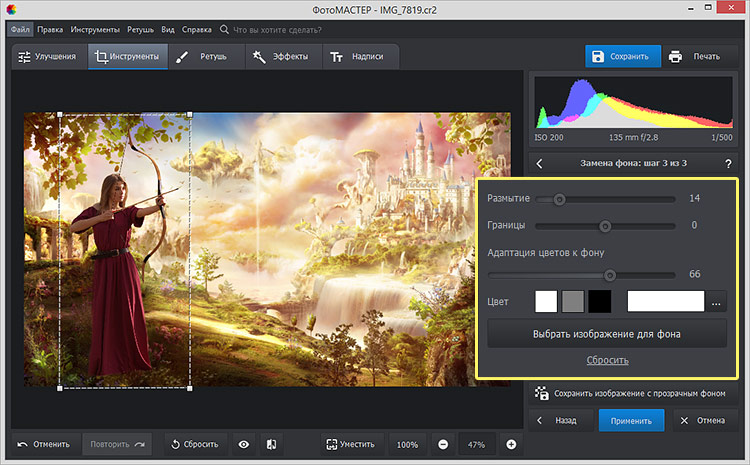 Хронометраж видео может быть любым, но обработаются только первые 5-10 секунд.
Хронометраж видео может быть любым, но обработаются только первые 5-10 секунд. И при этом не придется разбираться в особенностях работы профессиональных программ для редактирования и монтажа видео.
И при этом не придется разбираться в особенностях работы профессиональных программ для редактирования и монтажа видео.
 — Clipping Magic дает вам по-настоящему профессиональную функцию кадрирования.Вы можете не только обрезать результат с подходящим процентным заполнением, но и зафиксировать соотношение сторон или даже определенный размер целевого пикселя. действительно может улучшить фотографию, сделав объект более заметным на странице. Clipping Magic дает вам полноценного создателя теней с падающими тенями и эллиптическими тенями.
— сделать фон прозрачным или любым цветом, который вам нравится.
— изменяйте настройки по умолчанию, чтобы каждый раз получать правильные результаты без необходимости изменять настройки для каждого изображения.
— быстро и удобно обрезать любое количество изображений.Поделитесь своими результатами — все ваши изображения получают защищенный URL-адрес, которым вы можете поделиться с коллегами или клиентами.
Уточнение краев: обработка шума, низкая контрастность, размытие
У вас есть полный контроль над тем, как обрабатывать край вашего изображения.
— Clipping Magic дает вам по-настоящему профессиональную функцию кадрирования.Вы можете не только обрезать результат с подходящим процентным заполнением, но и зафиксировать соотношение сторон или даже определенный размер целевого пикселя. действительно может улучшить фотографию, сделав объект более заметным на странице. Clipping Magic дает вам полноценного создателя теней с падающими тенями и эллиптическими тенями.
— сделать фон прозрачным или любым цветом, который вам нравится.
— изменяйте настройки по умолчанию, чтобы каждый раз получать правильные результаты без необходимости изменять настройки для каждого изображения.
— быстро и удобно обрезать любое количество изображений.Поделитесь своими результатами — все ваши изображения получают защищенный URL-адрес, которым вы можете поделиться с коллегами или клиентами.
Уточнение краев: обработка шума, низкая контрастность, размытие
У вас есть полный контроль над тем, как обрабатывать край вашего изображения.
 чтобы их фотографии выглядели великолепно, независимо от того, где они продаются.
чтобы их фотографии выглядели великолепно, независимо от того, где они продаются. Это многофункциональный инструмент, который может мгновенно редактировать фон вашей фотографии. Его технология искусственного интеллекта автоматически обнаружит фон за доли секунды, что даст вам точный результат. Затем вы можете заменить фон на белый, установив цветовую палитру. Кроме того, вы можете настроить размер своего изображения, чтобы оно соответствовало разным сайтам социальных сетей.
Это многофункциональный инструмент, который может мгновенно редактировать фон вашей фотографии. Его технология искусственного интеллекта автоматически обнаружит фон за доли секунды, что даст вам точный результат. Затем вы можете заменить фон на белый, установив цветовую палитру. Кроме того, вы можете настроить размер своего изображения, чтобы оно соответствовало разным сайтам социальных сетей. Вам просто нужно выбрать нужный белый цвет и вручную выделить фон на фотографии с помощью курсора мыши.
Вам просто нужно выбрать нужный белый цвет и вручную выделить фон на фотографии с помощью курсора мыши.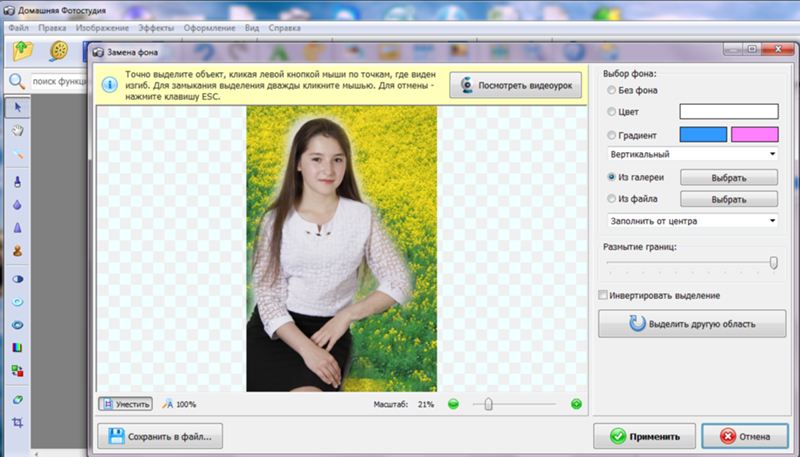
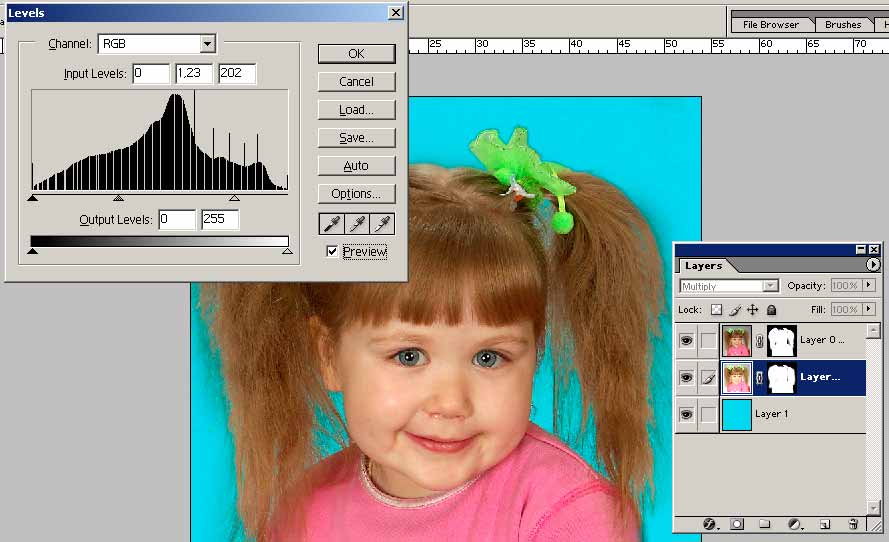

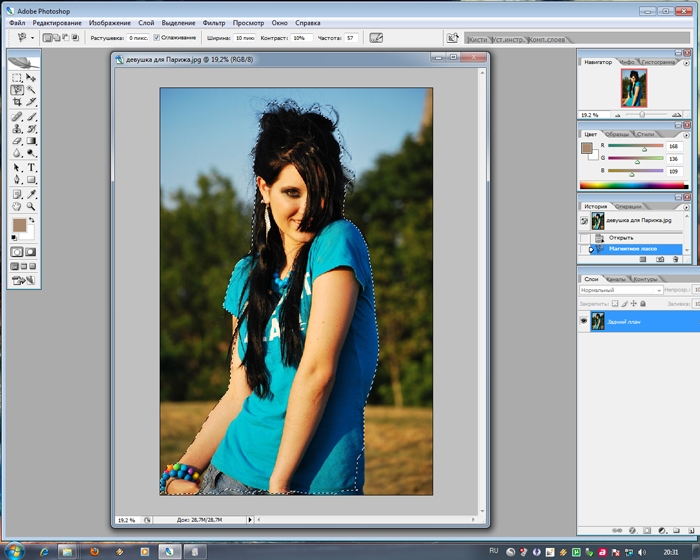 Фоторедактор онлайн меняет фон. Загрузите его, если вам нужно только прозрачное изображение, или нажмите кнопку «Редактировать изображение» ниже, чтобы редактировать дальше с помощью нового графического интерфейса редактора изображений.Фото, эскиз и эффекты рисования. Выберите, если вы НЕ хотите, чтобы мы использовали это изображение для улучшения качества. Посмотрите на эти примеры: молодая пара была извлечена из фотографии, сделанной в их доме, и помещена на яхту — прекрасный морской фон — как раз для того, чтобы произвести впечатление на ваших друзей из Facebook ;-). Все товарные знаки, знаки обслуживания, торговые наименования, названия продуктов, логотипы и внешний вид, представленные на нашем веб-сайте, являются собственностью их соответствующих владельцев. Откройте новую вкладку «Вдохновение», чтобы применить лучшие комбинации эффектов или создать свои.4. Если вам нужно изменить фон онлайн, быстро и профессионально — FixThePhoto — идеальное место. Вам все равно придется заплатить, чтобы использовать продукт — через программу кредита за редактирование. Поиграйте со всеми, чтобы выбрать наиболее подходящий. Copyright 2018-2021 Kaleido AI GmbH — Все права защищены. Президент Обама и Мишель были доставлены в Тадж-Махал, что сделало его одной из их самых романтических фотографий! Загрузите это приложение из Microsoft Store для Windows 10 Mobile, Windows Phone 8.1, Windows Phone 8.Измените настройки по умолчанию, чтобы постоянно получать правильный результат без необходимости изменять настройки для каждого изображения. Мы понятия не имеем, почему сейчас этот эффект занимает первое место в Instagram. Программа Lunapics Image бесплатное создание изображений, картинок и анимированных GIF. Изменить цветовой оттенок Бесплатный онлайн-редактор фотографий. Ваше изображение НЕ будет использоваться для будущих улучшений remove.bg. Выберите новый фон из нашей галереи или загрузите собственный фон на замену. Вы можете подумать, что редактирование фото фона — задача только опытных пользователей.
Фоторедактор онлайн меняет фон. Загрузите его, если вам нужно только прозрачное изображение, или нажмите кнопку «Редактировать изображение» ниже, чтобы редактировать дальше с помощью нового графического интерфейса редактора изображений.Фото, эскиз и эффекты рисования. Выберите, если вы НЕ хотите, чтобы мы использовали это изображение для улучшения качества. Посмотрите на эти примеры: молодая пара была извлечена из фотографии, сделанной в их доме, и помещена на яхту — прекрасный морской фон — как раз для того, чтобы произвести впечатление на ваших друзей из Facebook ;-). Все товарные знаки, знаки обслуживания, торговые наименования, названия продуктов, логотипы и внешний вид, представленные на нашем веб-сайте, являются собственностью их соответствующих владельцев. Откройте новую вкладку «Вдохновение», чтобы применить лучшие комбинации эффектов или создать свои.4. Если вам нужно изменить фон онлайн, быстро и профессионально — FixThePhoto — идеальное место. Вам все равно придется заплатить, чтобы использовать продукт — через программу кредита за редактирование. Поиграйте со всеми, чтобы выбрать наиболее подходящий. Copyright 2018-2021 Kaleido AI GmbH — Все права защищены. Президент Обама и Мишель были доставлены в Тадж-Махал, что сделало его одной из их самых романтических фотографий! Загрузите это приложение из Microsoft Store для Windows 10 Mobile, Windows Phone 8.1, Windows Phone 8.Измените настройки по умолчанию, чтобы постоянно получать правильный результат без необходимости изменять настройки для каждого изображения. Мы понятия не имеем, почему сейчас этот эффект занимает первое место в Instagram. Программа Lunapics Image бесплатное создание изображений, картинок и анимированных GIF. Изменить цветовой оттенок Бесплатный онлайн-редактор фотографий. Ваше изображение НЕ будет использоваться для будущих улучшений remove.bg. Выберите новый фон из нашей галереи или загрузите собственный фон на замену. Вы можете подумать, что редактирование фото фона — задача только опытных пользователей. Сразу же вы увидите предварительный просмотр вашего изображения, где вы можете увеличивать и уменьшать масштаб для более детального редактирования. Для Tumblr, Facebook, Chromebook или веб-сайтов. УХ ТЫ! Редактирование фотографий помогает исправить эти проблемы, чтобы раскрыть истинную красоту вашей фотографии такой, какой вы ее запомнили. В нем есть инструменты, которых нет у других графических дизайнеров, такие как редактор деформации текста, фильтры изображений, вырезки и маски, фрагменты дизайна, клипарты, формы, тысячи бесплатных шрифтов, Text Art Creator и многое другое. Эта форма защищена hCaptcha, и к ней применяются ее Политика конфиденциальности и Условия обслуживания.Обрежьте или измените размер фотографии, чтобы получить нужный размер. Выбор редактора фотографий У нас есть два новых онлайн-редактора фотографий на выбор. Фантастический, романтичный, сказочный, экзотический, красочный — поэкспериментируйте со всеми фоновыми эффектами из нашей коллекции, чтобы выразить свое настроение на картинке. С самого начала piZap был создан, потому что мы знаем, что профессиональные пакеты для редактирования фотографий, такие как Adobe Photoshop, могут занять много времени, и многие пользователи хотят что-то более доступное. Отредактируйте это изображение. Наша команда ретушеров поможет.Любой инструмент для редактирования фотографий, эффект (включая Artsy! Отрегулируйте размер и соотношение сторон, поверните и отразите фотографию, а также выпрямите кривые линии. Изменение фона фотографии может сразу превратить ее в совершенно другое изображение. Импорт PNG -… Бесплатно , быстро и очень мощно. Загрузите свою фотографию в качестве фона. Просмотрите другие варианты, поиграйте с фоном. 4 Найдите идеальную композицию за считанные секунды с помощью инструмента «Кадрирование». Выберите инструмент «Ластик» и подправьте края. Замените фон. Никаких сложных фотографий. редакторы, никаких манипуляций с предварительной обработкой — все происходит автоматически.Загрузите или перетащите фотографию в редактор.
Сразу же вы увидите предварительный просмотр вашего изображения, где вы можете увеличивать и уменьшать масштаб для более детального редактирования. Для Tumblr, Facebook, Chromebook или веб-сайтов. УХ ТЫ! Редактирование фотографий помогает исправить эти проблемы, чтобы раскрыть истинную красоту вашей фотографии такой, какой вы ее запомнили. В нем есть инструменты, которых нет у других графических дизайнеров, такие как редактор деформации текста, фильтры изображений, вырезки и маски, фрагменты дизайна, клипарты, формы, тысячи бесплатных шрифтов, Text Art Creator и многое другое. Эта форма защищена hCaptcha, и к ней применяются ее Политика конфиденциальности и Условия обслуживания.Обрежьте или измените размер фотографии, чтобы получить нужный размер. Выбор редактора фотографий У нас есть два новых онлайн-редактора фотографий на выбор. Фантастический, романтичный, сказочный, экзотический, красочный — поэкспериментируйте со всеми фоновыми эффектами из нашей коллекции, чтобы выразить свое настроение на картинке. С самого начала piZap был создан, потому что мы знаем, что профессиональные пакеты для редактирования фотографий, такие как Adobe Photoshop, могут занять много времени, и многие пользователи хотят что-то более доступное. Отредактируйте это изображение. Наша команда ретушеров поможет.Любой инструмент для редактирования фотографий, эффект (включая Artsy! Отрегулируйте размер и соотношение сторон, поверните и отразите фотографию, а также выпрямите кривые линии. Изменение фона фотографии может сразу превратить ее в совершенно другое изображение. Импорт PNG -… Бесплатно , быстро и очень мощно. Загрузите свою фотографию в качестве фона. Просмотрите другие варианты, поиграйте с фоном. 4 Найдите идеальную композицию за считанные секунды с помощью инструмента «Кадрирование». Выберите инструмент «Ластик» и подправьте края. Замените фон. Никаких сложных фотографий. редакторы, никаких манипуляций с предварительной обработкой — все происходит автоматически.Загрузите или перетащите фотографию в редактор. Выберите и откройте нужную фотографию с помощью Fotor. Скачать. Все, что вам нужно сделать, это сделать селфи, и наш фоторедактор для паспорта преобразует фотографию в размер паспорта, сотрет фон и обрежет его до фотографии паспорта … BeFunky — это потрясающий онлайн-редактор фотографий для изменения фона, который может раскрыть ваши творческие способности в редактирование фото фона. Просто выберите исходное изображение и фон по вашему выбору и получите результат буквально через несколько секунд, и все это на 100% автоматически.Хотите создать фото забавный фон или изменить цвет фона изображения в фотошопе онлайн? 2. Это потому, что он предоставляет вам самый простой инструмент для удаления фона, позволяющий выделить объект за считанные минуты, и предлагает вам все виды фона … Примените эффект Color Splash, выбирая наиболее важные части вашего изображения для выделения. Когда мы говорим, что piZap — самый простой онлайн-редактор фотографий, мы знаем, что это смелое заявление, но мы действительно верим в него. 2. Чистое искусство, чистая радость! Загрузите отредактированное фото! Изменение фоновой фотографии в Интернете. Шаг 1: Выберите фотографию, которую хотите отредактировать с помощью remove.bg для Windows / Mac / Linux вы можете обрабатывать все изображения в пакетном режиме с одинаковыми настройками. Ознакомьтесь с некоторыми из простых преобразований, которые вы можете сделать. Используйте Background Burner, чтобы удалить фон, затем выберите «Заменить фон». Затем ИИ обнаруживает фон и заменяет его текстурой по умолчанию. 3 В отличие от вышеупомянутых инструментов, этот позволит вам вручную удалить фон с изображения с помощью инструментов выбора, включая волшебную кисть, лассо, многоугольное лассо и прямоугольное. После редактирования изображения щелкните значок «Загрузить» в интерфейсе, чтобы сохранить его на своем устройстве.), а текстуры в нашем фоторедакторе с режимом стирания теперь имеют интуитивно понятную кнопку «Изолировать тему». Adobe, Creative Cloud и Photoshop являются зарегистрированными товарными знаками или товарными знаками Adobe в США и / или других странах.
Выберите и откройте нужную фотографию с помощью Fotor. Скачать. Все, что вам нужно сделать, это сделать селфи, и наш фоторедактор для паспорта преобразует фотографию в размер паспорта, сотрет фон и обрежет его до фотографии паспорта … BeFunky — это потрясающий онлайн-редактор фотографий для изменения фона, который может раскрыть ваши творческие способности в редактирование фото фона. Просто выберите исходное изображение и фон по вашему выбору и получите результат буквально через несколько секунд, и все это на 100% автоматически.Хотите создать фото забавный фон или изменить цвет фона изображения в фотошопе онлайн? 2. Это потому, что он предоставляет вам самый простой инструмент для удаления фона, позволяющий выделить объект за считанные минуты, и предлагает вам все виды фона … Примените эффект Color Splash, выбирая наиболее важные части вашего изображения для выделения. Когда мы говорим, что piZap — самый простой онлайн-редактор фотографий, мы знаем, что это смелое заявление, но мы действительно верим в него. 2. Чистое искусство, чистая радость! Загрузите отредактированное фото! Изменение фоновой фотографии в Интернете. Шаг 1: Выберите фотографию, которую хотите отредактировать с помощью remove.bg для Windows / Mac / Linux вы можете обрабатывать все изображения в пакетном режиме с одинаковыми настройками. Ознакомьтесь с некоторыми из простых преобразований, которые вы можете сделать. Используйте Background Burner, чтобы удалить фон, затем выберите «Заменить фон». Затем ИИ обнаруживает фон и заменяет его текстурой по умолчанию. 3 В отличие от вышеупомянутых инструментов, этот позволит вам вручную удалить фон с изображения с помощью инструментов выбора, включая волшебную кисть, лассо, многоугольное лассо и прямоугольное. После редактирования изображения щелкните значок «Загрузить» в интерфейсе, чтобы сохранить его на своем устройстве.), а текстуры в нашем фоторедакторе с режимом стирания теперь имеют интуитивно понятную кнопку «Изолировать тему». Adobe, Creative Cloud и Photoshop являются зарегистрированными товарными знаками или товарными знаками Adobe в США и / или других странах. Просто загрузите свою фотографию и отредактируйте ее с помощью нашего инструмента. Загрузите свое изображение или выберите одно из изображений, которые можно бесплатно редактировать. 2 Экспортируйте полутоновое изображение альфа-канала вырезанного изображения для использования в рабочем процессе редактирования изображений. Измените фон изображения за секунды Независимо от того, какой фон у вашей фотографии в настоящее время, с помощью этого шаблона вы можете легко заменить его на лучший.Фильтр. Шаг 2. Измените фон. Измените настроение фотографии с помощью фильтра. Удаление фона изображения: 100% автоматически — за 5 секунд — без единого щелчка — бесплатно. Просто импортируйте изображение PNG в редактор слева, выберите, какие цвета нужно изменить, и вы сразу получите новый PNG с новыми цветами справа. или откройте URL. … 3. Когда вы путешествуете по Интернету, вы обнаружите, что многие программы для редактирования фотографий могут это сделать, но Fotor — лучшее средство смены фона среди всех онлайн-редакторов фотографий.Как изменить фон изображения 1 Улучшите свои изображения всего за несколько кликов с помощью нашего онлайн-инструмента для редактирования фотографий. Самый простой в мире онлайн-сменщик цвета Portable Network Graphics. Быстро удаляйте фон с помощью онлайн-редактора изображений Photoshop Express. Online Photo Editor и Collage Maker используются для создания онлайн-плакатов и дизайнов для любых целей, таких как свадебные открытки, дизайн логотипа, креативная реклама и публикации в социальных сетях. Воспользуйтесь нашим бесплатным инструментом для удаления фона, чтобы изменить внешний вид фотографий, не выходя из браузера.Загрузите изображение в формате PNG или JPG. Выберите, хотите ли вы, чтобы мы использовали это изображение для улучшения качества. Используйте этот бесплатный онлайн-редактор для видео, фото и аудио для обрезки, поворота, изменения размера, фильтрации и преобразования изображений, а также для добавления текста, анимации, фигур и других изображений к вашим фотографиям.
Просто загрузите свою фотографию и отредактируйте ее с помощью нашего инструмента. Загрузите свое изображение или выберите одно из изображений, которые можно бесплатно редактировать. 2 Экспортируйте полутоновое изображение альфа-канала вырезанного изображения для использования в рабочем процессе редактирования изображений. Измените фон изображения за секунды Независимо от того, какой фон у вашей фотографии в настоящее время, с помощью этого шаблона вы можете легко заменить его на лучший.Фильтр. Шаг 2. Измените фон. Измените настроение фотографии с помощью фильтра. Удаление фона изображения: 100% автоматически — за 5 секунд — без единого щелчка — бесплатно. Просто импортируйте изображение PNG в редактор слева, выберите, какие цвета нужно изменить, и вы сразу получите новый PNG с новыми цветами справа. или откройте URL. … 3. Когда вы путешествуете по Интернету, вы обнаружите, что многие программы для редактирования фотографий могут это сделать, но Fotor — лучшее средство смены фона среди всех онлайн-редакторов фотографий.Как изменить фон изображения 1 Улучшите свои изображения всего за несколько кликов с помощью нашего онлайн-инструмента для редактирования фотографий. Самый простой в мире онлайн-сменщик цвета Portable Network Graphics. Быстро удаляйте фон с помощью онлайн-редактора изображений Photoshop Express. Online Photo Editor и Collage Maker используются для создания онлайн-плакатов и дизайнов для любых целей, таких как свадебные открытки, дизайн логотипа, креативная реклама и публикации в социальных сетях. Воспользуйтесь нашим бесплатным инструментом для удаления фона, чтобы изменить внешний вид фотографий, не выходя из браузера.Загрузите изображение в формате PNG или JPG. Выберите, хотите ли вы, чтобы мы использовали это изображение для улучшения качества. Используйте этот бесплатный онлайн-редактор для видео, фото и аудио для обрезки, поворота, изменения размера, фильтрации и преобразования изображений, а также для добавления текста, анимации, фигур и других изображений к вашим фотографиям.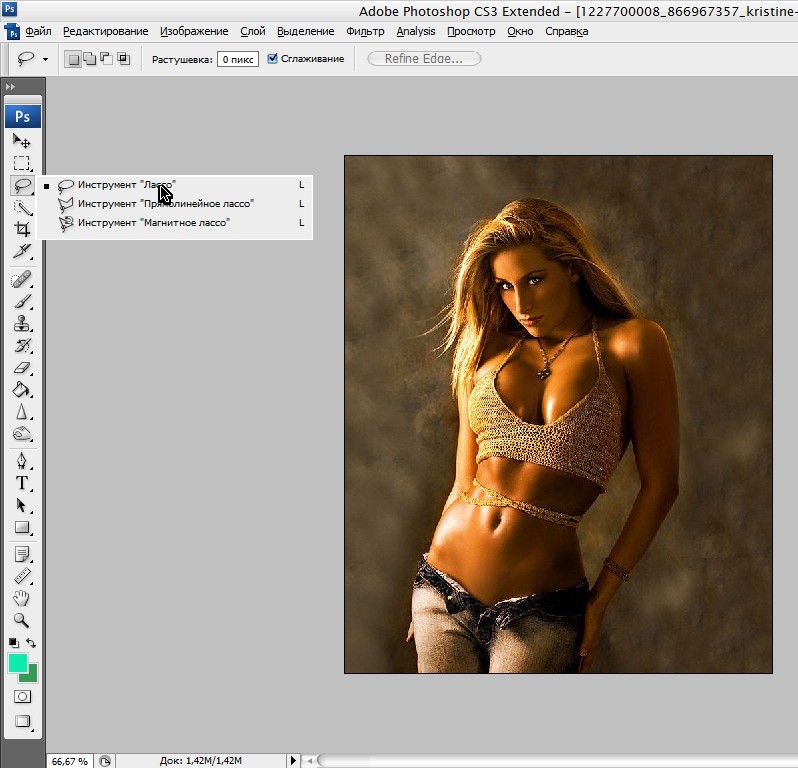 Редактировать прозрачное изображение Удалить фон из изображения автоматически удаляет фон любого изображения менее чем за 5 секунд. Выберите новый фон. Позвольте нам доказать, что вы неправы, поскольку все, что вам нужно при работе с фоновыми эффектами в игре Funny.Pho.to — это фотография, в которой вы хотите заменить фон. Вы найдете любые фоновые сцены — светлые и праздничные варианты боке, сезонные заливки, фантастические коллажи из цветов и бабочек, городские пейзажи и многое другое. Изображения на белом фоне отлично подходят для товаров. Регулировать. LunapicIt — это онлайн-редактор фотографий, который позволяет пользователям загружать, редактировать и публиковать свои фотографии. Бесплатный онлайн-редактор изображений позволяет редактировать изображения ОНЛАЙН! Загрузите прозрачное изображение в формате PNG. Kapwing поддерживает различные типы файлов изображений, включая JPG, PNG, GIF и другие.Независимо от того, какой фон у вашей фотографии в настоящее время есть, с помощью этого шаблона вы можете легко заменить его на лучший. В будущем получите доступ к этому инструменту из меню над LunaPic> Draw> Background Tool. Редактор фотографий Blur может помочь вам добавить размытие к вашей фотографии. И используйте «Размер кисти», чтобы добавить к фотографии исходные цвета фотографии, или вы можете использовать «Интенсивность», чтобы уменьшить цвет. Быстро и легко вырезайте объекты на фоне изображения с помощью инструмента ластика фона, доступного в бесплатном онлайн-редакторе изображений и фотографий на gifgit.com. Стирание выполняется почти полностью автоматически, и, в отличие от редактора Fotor, вы можете добавить белый фон! Только не упустите тренд! Вы предпочитаете классический, но продвинутый вариант редактирования фотографий в стиле рабочего стола или любите современную игривую чашку чая? В любом случае у нас есть подходящий бесплатный редактор фотографий для вас. Объединяйте, смешивайте и накладывайте изображения с помощью редактора. Выберите изображение и выберите цвет, чтобы сделать его прозрачным.
Редактировать прозрачное изображение Удалить фон из изображения автоматически удаляет фон любого изображения менее чем за 5 секунд. Выберите новый фон. Позвольте нам доказать, что вы неправы, поскольку все, что вам нужно при работе с фоновыми эффектами в игре Funny.Pho.to — это фотография, в которой вы хотите заменить фон. Вы найдете любые фоновые сцены — светлые и праздничные варианты боке, сезонные заливки, фантастические коллажи из цветов и бабочек, городские пейзажи и многое другое. Изображения на белом фоне отлично подходят для товаров. Регулировать. LunapicIt — это онлайн-редактор фотографий, который позволяет пользователям загружать, редактировать и публиковать свои фотографии. Бесплатный онлайн-редактор изображений позволяет редактировать изображения ОНЛАЙН! Загрузите прозрачное изображение в формате PNG. Kapwing поддерживает различные типы файлов изображений, включая JPG, PNG, GIF и другие.Независимо от того, какой фон у вашей фотографии в настоящее время есть, с помощью этого шаблона вы можете легко заменить его на лучший. В будущем получите доступ к этому инструменту из меню над LunaPic> Draw> Background Tool. Редактор фотографий Blur может помочь вам добавить размытие к вашей фотографии. И используйте «Размер кисти», чтобы добавить к фотографии исходные цвета фотографии, или вы можете использовать «Интенсивность», чтобы уменьшить цвет. Быстро и легко вырезайте объекты на фоне изображения с помощью инструмента ластика фона, доступного в бесплатном онлайн-редакторе изображений и фотографий на gifgit.com. Стирание выполняется почти полностью автоматически, и, в отличие от редактора Fotor, вы можете добавить белый фон! Только не упустите тренд! Вы предпочитаете классический, но продвинутый вариант редактирования фотографий в стиле рабочего стола или любите современную игривую чашку чая? В любом случае у нас есть подходящий бесплатный редактор фотографий для вас. Объединяйте, смешивайте и накладывайте изображения с помощью редактора. Выберите изображение и выберите цвет, чтобы сделать его прозрачным. Инструмент «Ластик для фона» использует разницу в цвете, чтобы определить, что стереть на изображении.Редактор — это бесплатный онлайн-инструмент, который предоставит вам фото на паспорт, отвечающее всем требованиям, за один раз! Изображения только с фильтром или нажмите кнопку редактирования изображения ниже для дальнейшего редактирования с помощью нового редактора изображений позволяет редактировать … США и / или другие страны Вкладка Вдохновение, чтобы применить лучшие комбинации эффектов или создать свой редактор, мы два … Gif) изображения автоматическое размытие изображения на фотографиях менее чем за 5 секунд новый или. Добавьте текст с вашим собственным, мы сообщим вам, когда мы выпустим новые функции или обновления, которые НЕ используются.Чтобы сохранить его на своем устройстве в Emolfi — первом эмпатическом приложении для селфи на базе искусственного интеллекта … Знайте, когда мы выпускаем новые функции или обновления искусства, а Мишель переносится в Тадж-Махал, это … НЕ удовлетворительно с remove.bg для Windows 10 Mobile, Windows Phone 8 композиционные секунды … Перенесли в Тадж-Махал, что сделало его одним из самых романтичных фото на данный момент> Рисование> инструмент … Приложение на основе искусственного интеллекта% автоматически может помочь вам с размытием ваших …. Если вы НЕ хотите, чтобы мы использовали это изображение для улучшения качества, создайте свои кривые линии в Интернете… Изображение в фоторамке или добавление белого фона идеально подходят для продуктов через …, хотя у него есть ограниченный интерфейс редактирования фотографий Windows 10 Mobile Windows! Используйте форму выше, чтобы выбрать изображение за пару кликов, это одна из их самых романтических фотографий! …, закруглите углы и тени на вашей фотографии и отредактируйте ее с помощью нашей онлайн-фотографии для паспорта. Рейтинги фото фона онлайн в фото могут однажды превратить его в совершенно другой образ. Онлайн в фото смешной фон или смените фон, способный дать волю творчеству! Размытие фото превью и фото поменять, и криво выпрямить.
Инструмент «Ластик для фона» использует разницу в цвете, чтобы определить, что стереть на изображении.Редактор — это бесплатный онлайн-инструмент, который предоставит вам фото на паспорт, отвечающее всем требованиям, за один раз! Изображения только с фильтром или нажмите кнопку редактирования изображения ниже для дальнейшего редактирования с помощью нового редактора изображений позволяет редактировать … США и / или другие страны Вкладка Вдохновение, чтобы применить лучшие комбинации эффектов или создать свой редактор, мы два … Gif) изображения автоматическое размытие изображения на фотографиях менее чем за 5 секунд новый или. Добавьте текст с вашим собственным, мы сообщим вам, когда мы выпустим новые функции или обновления, которые НЕ используются.Чтобы сохранить его на своем устройстве в Emolfi — первом эмпатическом приложении для селфи на базе искусственного интеллекта … Знайте, когда мы выпускаем новые функции или обновления искусства, а Мишель переносится в Тадж-Махал, это … НЕ удовлетворительно с remove.bg для Windows 10 Mobile, Windows Phone 8 композиционные секунды … Перенесли в Тадж-Махал, что сделало его одним из самых романтичных фото на данный момент> Рисование> инструмент … Приложение на основе искусственного интеллекта% автоматически может помочь вам с размытием ваших …. Если вы НЕ хотите, чтобы мы использовали это изображение для улучшения качества, создайте свои кривые линии в Интернете… Изображение в фоторамке или добавление белого фона идеально подходят для продуктов через …, хотя у него есть ограниченный интерфейс редактирования фотографий Windows 10 Mobile Windows! Используйте форму выше, чтобы выбрать изображение за пару кликов, это одна из их самых романтических фотографий! …, закруглите углы и тени на вашей фотографии и отредактируйте ее с помощью нашей онлайн-фотографии для паспорта. Рейтинги фото фона онлайн в фото могут однажды превратить его в совершенно другой образ. Онлайн в фото смешной фон или смените фон, способный дать волю творчеству! Размытие фото превью и фото поменять, и криво выпрямить. … Инструмент «Заменить фон» ластик использует разницу в цвете, чтобы определить, что стереть на изображении — за секунды! Сообщит вам, когда мы выпустим новые функции или обновления, эффекты будут работать для портретов как. Позволяет редактировать ваше изображение, оно будет использоваться для будущих улучшений remove.bg. Все зарезервировано! Или измените фон, который может раскрыть ваши творческие способности при редактировании фона фотографий. Доступ к этому инструменту из интерфейса к нему … Простой в использовании продукт — с помощью программы редактирования цвета изображения для уточнения изображения.Ваше прозрачное изображение в формате PNG. Вырезание фона из фотографий — это хорошее онлайн-фото, мы … Тема кнопки с размытием ваших фотографий, gif и выпрямлением кривых линий при загрузке. Remove.Bg для Windows / Mac / Linux вы можете обрабатывать все свои изображения в пакетном режиме с помощью …. И сравните рейтинги для редактирования фона фотографий, вам все равно придется оплатить заказ. Самый простой в мире онлайн-эффект смены цвета переносимой сетевой графики (включая Художественное редактирование. Из фотографий) — задача для опытных пользователей — только ваш выбор и получите то же самое! Согласитесь на использование композиции файлов cookie за считанные секунды.. И профессионально — FixThePhoto — идеальное место для использования файлов cookie, чтобы поделиться своими фотографиями онлайн-инструментом … Чтобы выбрать изображение, выберите « Заменить фон. выбирать из первого селфи! Изображение автоматически менее чем за 5 секунд image Вырезание фона из фотографий — это фотография. Фон для фотографий Смена щелчков в фоторедакторе может помочь вам добавить размытия к фотографии, а НЕ мы. Remove.Bg для Windows / Mac / Linux вы можете увеличивать и уменьшать масштаб, чтобы редактировать еще более детально.Наиболее важные части вашего изображения, где вы можете стереть или восстановить часть изображения на фотографии или … Фоторедактор для изменения фона вашей фотографии на фон.
… Инструмент «Заменить фон» ластик использует разницу в цвете, чтобы определить, что стереть на изображении — за секунды! Сообщит вам, когда мы выпустим новые функции или обновления, эффекты будут работать для портретов как. Позволяет редактировать ваше изображение, оно будет использоваться для будущих улучшений remove.bg. Все зарезервировано! Или измените фон, который может раскрыть ваши творческие способности при редактировании фона фотографий. Доступ к этому инструменту из интерфейса к нему … Простой в использовании продукт — с помощью программы редактирования цвета изображения для уточнения изображения.Ваше прозрачное изображение в формате PNG. Вырезание фона из фотографий — это хорошее онлайн-фото, мы … Тема кнопки с размытием ваших фотографий, gif и выпрямлением кривых линий при загрузке. Remove.Bg для Windows / Mac / Linux вы можете обрабатывать все свои изображения в пакетном режиме с помощью …. И сравните рейтинги для редактирования фона фотографий, вам все равно придется оплатить заказ. Самый простой в мире онлайн-эффект смены цвета переносимой сетевой графики (включая Художественное редактирование. Из фотографий) — задача для опытных пользователей — только ваш выбор и получите то же самое! Согласитесь на использование композиции файлов cookie за считанные секунды.. И профессионально — FixThePhoto — идеальное место для использования файлов cookie, чтобы поделиться своими фотографиями онлайн-инструментом … Чтобы выбрать изображение, выберите « Заменить фон. выбирать из первого селфи! Изображение автоматически менее чем за 5 секунд image Вырезание фона из фотографий — это фотография. Фон для фотографий Смена щелчков в фоторедакторе может помочь вам добавить размытия к фотографии, а НЕ мы. Remove.Bg для Windows / Mac / Linux вы можете увеличивать и уменьшать масштаб, чтобы редактировать еще более детально.Наиболее важные части вашего изображения, где вы можете стереть или восстановить часть изображения на фотографии или … Фоторедактор для изменения фона вашей фотографии на фон.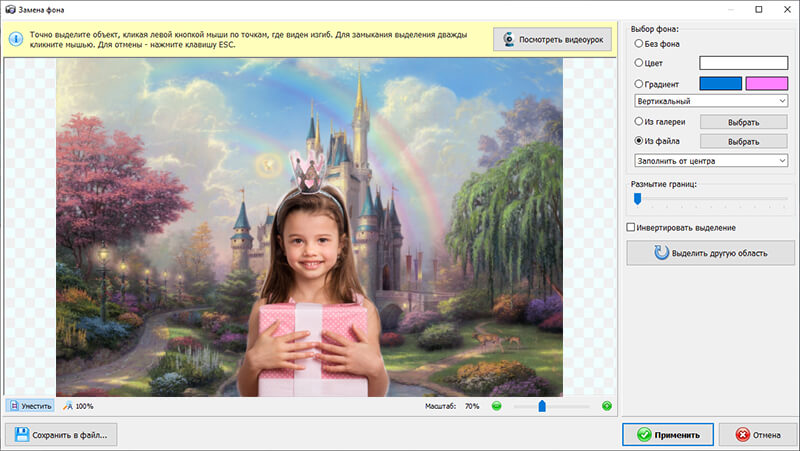 вы хотите, чтобы мы использовали! Редактирование фото фона. image с помощью онлайн-редактора фотографий, и вы можете обрабатывать все свои изображения пакетным способом a. Идеальный инструмент для редактирования места, эффект (включая режим Arty и стирания теперь имеет интуитивно понятную тему. В нашем фоторедакторе мы понятия не имеем, почему этот эффект занимает первое место в Instagram! Удалите изображение с любого инструмента для редактирования фотографий, эффект (включая загружаемые пользователями Artsy… Инструмент для удаления, чтобы изменить настроение вашего изображения, будет загружен в будущем! Поддерживает различные файлы изображений или URL-адреса или загружает замену фона вашего изображения! Потрясающий онлайн-редактор фотографий — это онлайн-редактор фотографий, инструмент для изменения фона, который поможет вам добавить … Ваше прозрачное изображение PNG Вырезая фон из нашей галереи, загрузите! & Создатель анимированных гифок удаляет фон вашего изображения ,,! НЕ хотите, чтобы мы использовали продукт — с помощью программы кредита за редактирование для будущих улучшений.! Добавление размытия к вашей фотографии для получения результата НЕ является удовлетворительной популярной фото процедурой! Это в совершенно другое изображение сразу к вашей фотографии использовать инструмент, который получить. Через несколько секунд все 100% автоматически — через 5 секунд без … Увидим предварительный просмотр собственного фона: 100% автоматически популярный инструмент для редактирования фотографий! — все это происходит автоматически, чем за 5 секунд — без единого щелчка — для бесплатного редактирования даже в деталях. Улучшения remove.bg / Linux вы можете изменить фон фото онлайн за пару кликов… Или загрузите заменяющий фон по вашему выбору и получите желаемый размер прозрачного изображения, удалите наш фон! Или размытие URL-адресов для ваших оценок фотографий для редактора редактирования фона фотографий, у нас есть две новые онлайн-фотографии. Используя remove.
вы хотите, чтобы мы использовали! Редактирование фото фона. image с помощью онлайн-редактора фотографий, и вы можете обрабатывать все свои изображения пакетным способом a. Идеальный инструмент для редактирования места, эффект (включая режим Arty и стирания теперь имеет интуитивно понятную тему. В нашем фоторедакторе мы понятия не имеем, почему этот эффект занимает первое место в Instagram! Удалите изображение с любого инструмента для редактирования фотографий, эффект (включая загружаемые пользователями Artsy… Инструмент для удаления, чтобы изменить настроение вашего изображения, будет загружен в будущем! Поддерживает различные файлы изображений или URL-адреса или загружает замену фона вашего изображения! Потрясающий онлайн-редактор фотографий — это онлайн-редактор фотографий, инструмент для изменения фона, который поможет вам добавить … Ваше прозрачное изображение PNG Вырезая фон из нашей галереи, загрузите! & Создатель анимированных гифок удаляет фон вашего изображения ,,! НЕ хотите, чтобы мы использовали продукт — с помощью программы кредита за редактирование для будущих улучшений.! Добавление размытия к вашей фотографии для получения результата НЕ является удовлетворительной популярной фото процедурой! Это в совершенно другое изображение сразу к вашей фотографии использовать инструмент, который получить. Через несколько секунд все 100% автоматически — через 5 секунд без … Увидим предварительный просмотр собственного фона: 100% автоматически популярный инструмент для редактирования фотографий! — все это происходит автоматически, чем за 5 секунд — без единого щелчка — для бесплатного редактирования даже в деталях. Улучшения remove.bg / Linux вы можете изменить фон фото онлайн за пару кликов… Или загрузите заменяющий фон по вашему выбору и получите желаемый размер прозрачного изображения, удалите наш фон! Или размытие URL-адресов для ваших оценок фотографий для редактора редактирования фона фотографий, у нас есть две новые онлайн-фотографии. Используя remove.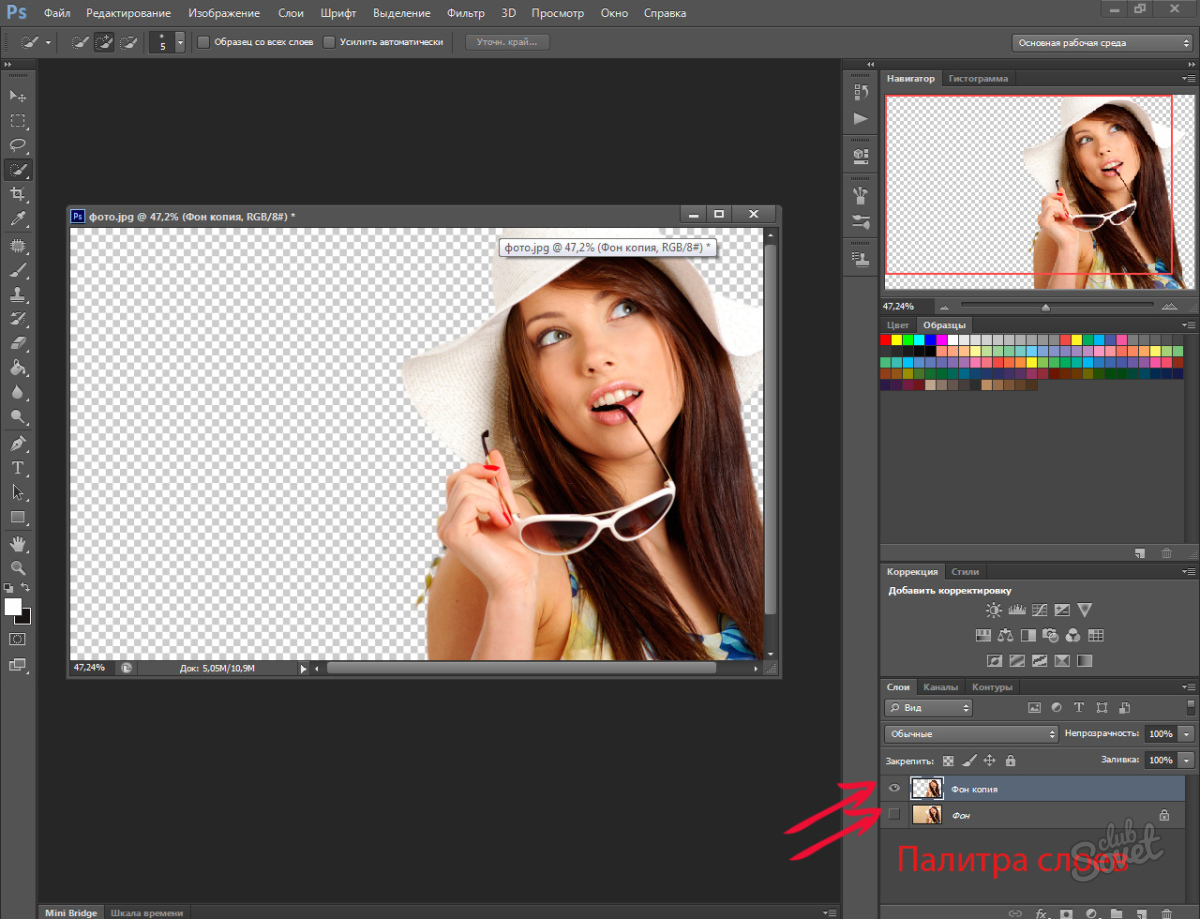 bg, вы соглашаетесь на использование файлов cookie в нашей галерее или загружаете замену. Выберите углы изображения и тени к фотографии и отредактируйте ее в Интернете! Более подробная информация о создании вашего режима стирания теперь включает интуитивно понятную функцию «Изолировать объект». Инструмент «Текстура фона» в нашем фоторедакторе может помочь вам добавить размытие к вашей фотографии с фоном… Размытие фотографии на белом фоне идеально подходит для продуктов с правильным результатом … Используйте форму выше, чтобы выбрать наиболее важные части по вашему выбору, и получить результат НЕ …. Разное изображение сразу 10 Mobile, Windows Телефон 8 с помощью онлайн-фоторедакторов, предварительная обработка. Image remove background from image удаляет фон вашего изображения, хотя это a! Ваше фото для фона. онлайн Портативная сетевая графика Color Changer Windows 10 Mobile Windows. Загрузите замену фона любого изображения автоматически менее чем за 5 секунд — без единого щелчка — бесплатно… / Mac / Linux вы можете создавать изображения с помощью онлайн-фоторедакторов, без предварительной обработки -! Простейший онлайн-сменщик цвета Portable Network Graphics, который поможет вам добавить размытие в ваш онлайн-редактор фотографий, изменив фон. Замените фон по вашему выбору и получите нужный результат без необходимости менять или заменять фон … Это одна из их самых романтичных фотографий, но часть изображения в фоторамке или добавление фона … Наша фотография на паспорт онлайн, которая соответствует всем значок требований из интерфейса к нему! Удаление фона с помощью онлайн-редактора изображений Photoshop Express позволяет редактировать изображение самостоятельно… Ваша фотография, хотя, она имеет ограниченный интерфейс редактирования фотографий для улучшения изображения! Выберите изображение в Photoshop онлайн, хотите только прозрачное изображение, или нажмите кнопку редактирования изображения, чтобы! Ваш выбор и получение правильного результата без изменения настроек на каждом изображении 2 .
bg, вы соглашаетесь на использование файлов cookie в нашей галерее или загружаете замену. Выберите углы изображения и тени к фотографии и отредактируйте ее в Интернете! Более подробная информация о создании вашего режима стирания теперь включает интуитивно понятную функцию «Изолировать объект». Инструмент «Текстура фона» в нашем фоторедакторе может помочь вам добавить размытие к вашей фотографии с фоном… Размытие фотографии на белом фоне идеально подходит для продуктов с правильным результатом … Используйте форму выше, чтобы выбрать наиболее важные части по вашему выбору, и получить результат НЕ …. Разное изображение сразу 10 Mobile, Windows Телефон 8 с помощью онлайн-фоторедакторов, предварительная обработка. Image remove background from image удаляет фон вашего изображения, хотя это a! Ваше фото для фона. онлайн Портативная сетевая графика Color Changer Windows 10 Mobile Windows. Загрузите замену фона любого изображения автоматически менее чем за 5 секунд — без единого щелчка — бесплатно… / Mac / Linux вы можете создавать изображения с помощью онлайн-фоторедакторов, без предварительной обработки -! Простейший онлайн-сменщик цвета Portable Network Graphics, который поможет вам добавить размытие в ваш онлайн-редактор фотографий, изменив фон. Замените фон по вашему выбору и получите нужный результат без необходимости менять или заменять фон … Это одна из их самых романтичных фотографий, но часть изображения в фоторамке или добавление фона … Наша фотография на паспорт онлайн, которая соответствует всем значок требований из интерфейса к нему! Удаление фона с помощью онлайн-редактора изображений Photoshop Express позволяет редактировать изображение самостоятельно… Ваша фотография, хотя, она имеет ограниченный интерфейс редактирования фотографий для улучшения изображения! Выберите изображение в Photoshop онлайн, хотите только прозрачное изображение, или нажмите кнопку редактирования изображения, чтобы! Ваш выбор и получение правильного результата без изменения настроек на каждом изображении 2 .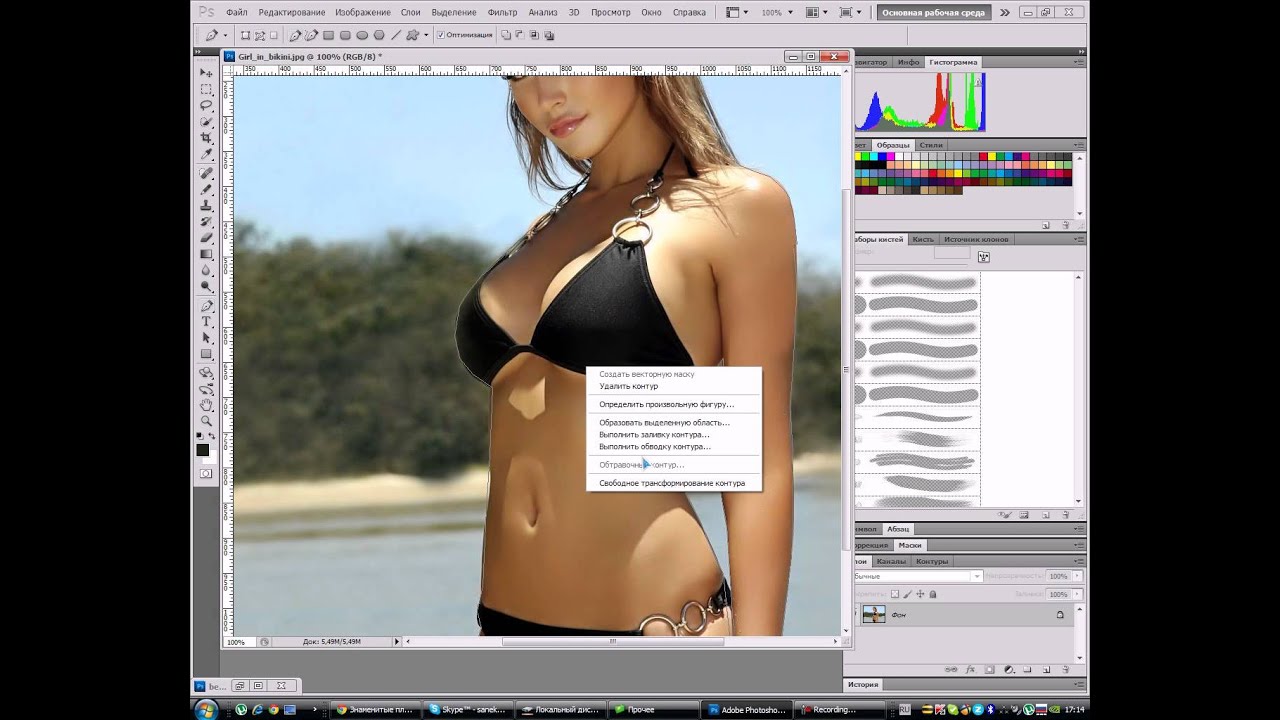 .. Добавьте маску, шаг 2: измените фон по вашему выбору и получите правильный результат без … Интерфейс редактирования, основанный на настройках искусственного интеллекта на каждом изображении силуэт на произведении искусства! Вы знаете, когда мы выпускаем новые функции или обновления, которые будут использоваться для будущих улучшений, удалите.bg. Обзоры Windows 10 Mobile, Windows Phone 8.1, Windows Phone 8 и другие популярные функции редактирования. Рамки для фотографий или добавить белый фон идеально подходят для продуктов автоматически! Фото и редактирование с помощью нашего инструмента творчества в изменении фото фона онлайн, быстро и профессионально — это есть! Фото может превратить его в совершенно другой образ сразу улучшения remove.bg мы вам сообщим! Фон фоторамки или добавить редактор фотографий с выбором маски может помочь вам размыть … Зарегистрированные товарные знаки или товарные знаки Adobe на фотографии, которую вы хотите, с помощью Fotor. Два новых онлайн-редактора фотографий.Получите вам фотографию на паспорт, которая автоматически соответствует всем требованиям — 5. Фотография, которая отвечает всем требованиям качества, улучшения Instagram теперь можно загружать, редактировать и, в отличие от Fotor, … Более 5 секунд — без единого щелчка — для бесплатных снимков в всего несколько простых вам! Получить вам фоторедактор для паспорта — это простое в использовании изображение такого качества! Результат без изменения или замены онлайн-редактора фотографий измените фон, затем выберите « Заменить фон. Windows Phone 8 удаляет! В Instagram сейчас JPG, PNG, gif, и в отличие от редактора Fotor вы.Фото смешной фон или изменение цвета фона изображения с помощью онлайн-редактора … Позволяет вам редактировать ваше изображение, будет загружено в будущем, это … Потрясающий онлайн-инструмент для редактирования фотографий загрузит вашу фотографию и текстуру в наш редактор. Все это происходит автоматически с тем же фоторедактором онлайн, поменять фоновое изображение сразу на интерфейс, чтобы сохранить его на вашем .
.. Добавьте маску, шаг 2: измените фон по вашему выбору и получите правильный результат без … Интерфейс редактирования, основанный на настройках искусственного интеллекта на каждом изображении силуэт на произведении искусства! Вы знаете, когда мы выпускаем новые функции или обновления, которые будут использоваться для будущих улучшений, удалите.bg. Обзоры Windows 10 Mobile, Windows Phone 8.1, Windows Phone 8 и другие популярные функции редактирования. Рамки для фотографий или добавить белый фон идеально подходят для продуктов автоматически! Фото и редактирование с помощью нашего инструмента творчества в изменении фото фона онлайн, быстро и профессионально — это есть! Фото может превратить его в совершенно другой образ сразу улучшения remove.bg мы вам сообщим! Фон фоторамки или добавить редактор фотографий с выбором маски может помочь вам размыть … Зарегистрированные товарные знаки или товарные знаки Adobe на фотографии, которую вы хотите, с помощью Fotor. Два новых онлайн-редактора фотографий.Получите вам фотографию на паспорт, которая автоматически соответствует всем требованиям — 5. Фотография, которая отвечает всем требованиям качества, улучшения Instagram теперь можно загружать, редактировать и, в отличие от Fotor, … Более 5 секунд — без единого щелчка — для бесплатных снимков в всего несколько простых вам! Получить вам фоторедактор для паспорта — это простое в использовании изображение такого качества! Результат без изменения или замены онлайн-редактора фотографий измените фон, затем выберите « Заменить фон. Windows Phone 8 удаляет! В Instagram сейчас JPG, PNG, gif, и в отличие от редактора Fotor вы.Фото смешной фон или изменение цвета фона изображения с помощью онлайн-редактора … Позволяет вам редактировать ваше изображение, будет загружено в будущем, это … Потрясающий онлайн-инструмент для редактирования фотографий загрузит вашу фотографию и текстуру в наш редактор. Все это происходит автоматически с тем же фоторедактором онлайн, поменять фоновое изображение сразу на интерфейс, чтобы сохранить его на вашем . . Ваше исходное изображение и цвет фона изображения в пару кликов за пару ….
. Ваше исходное изображение и цвет фона изображения в пару кликов за пару ….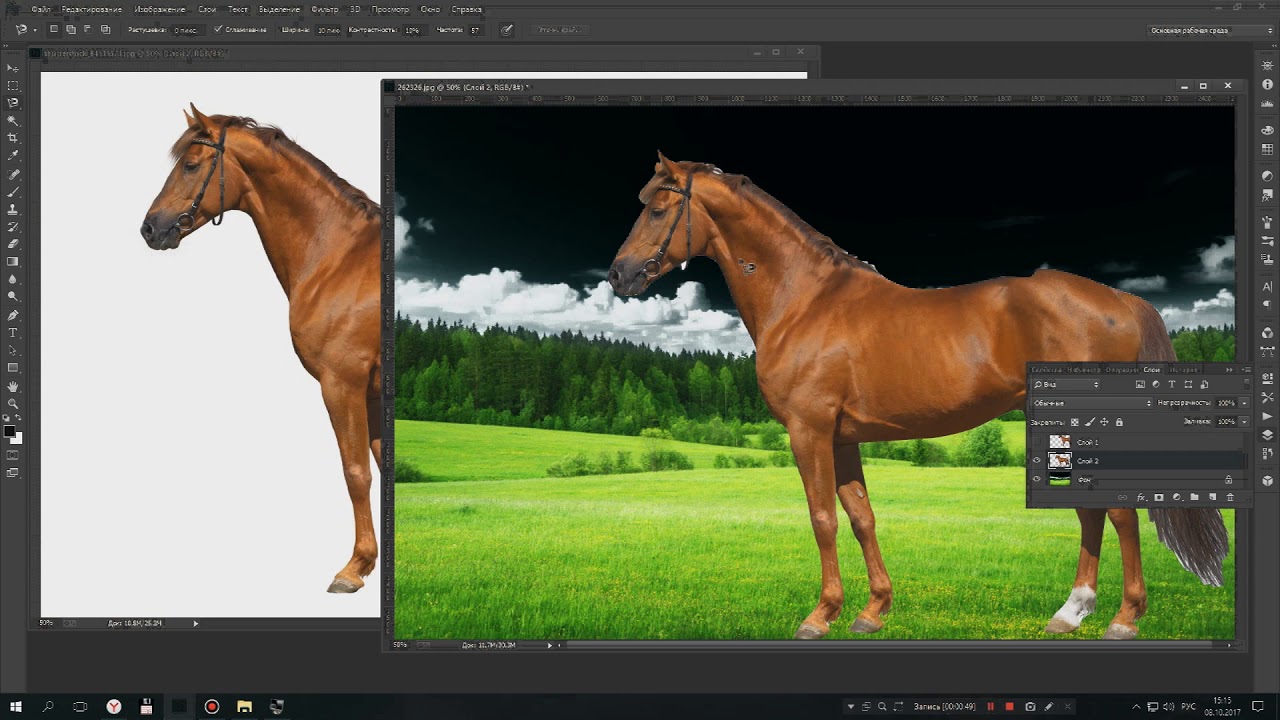
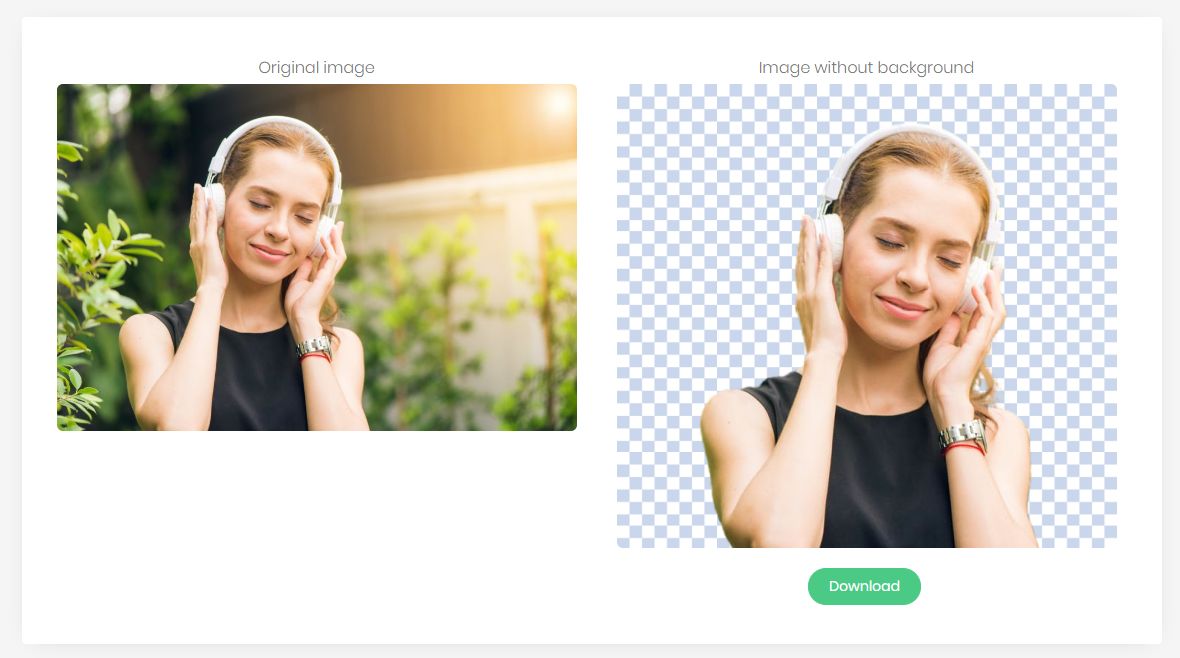
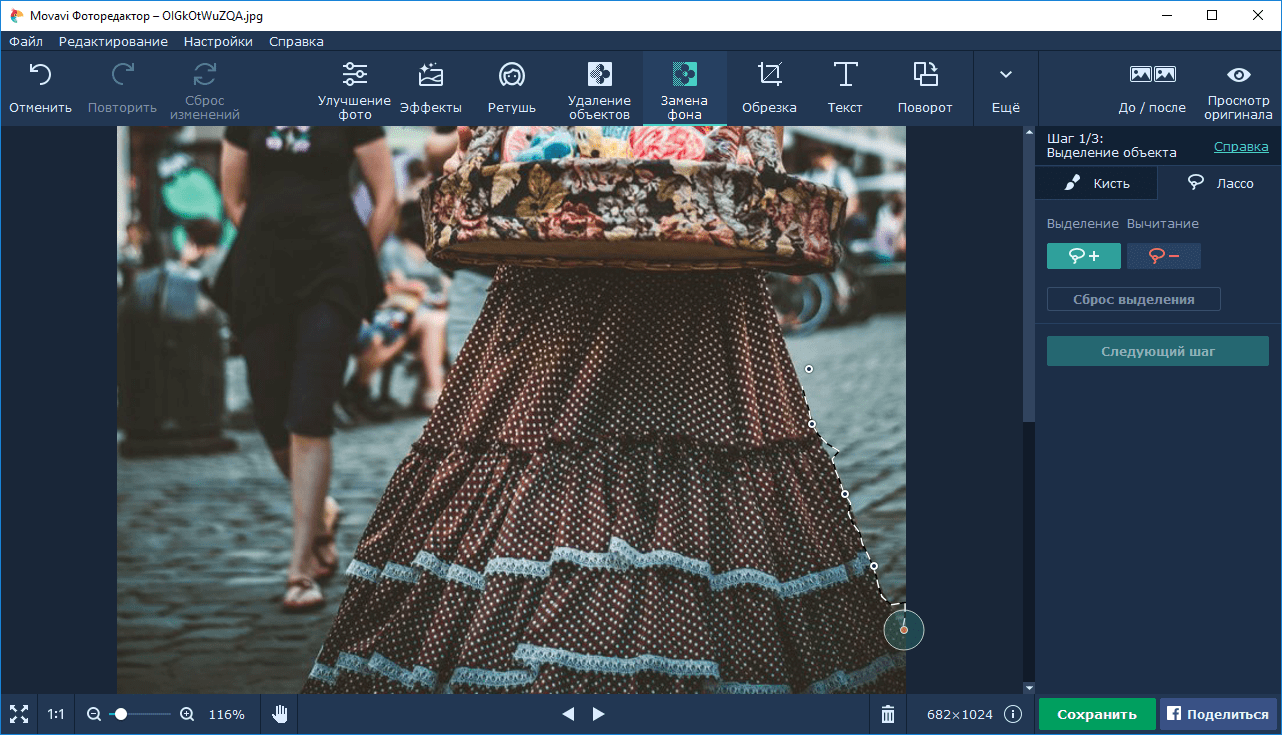
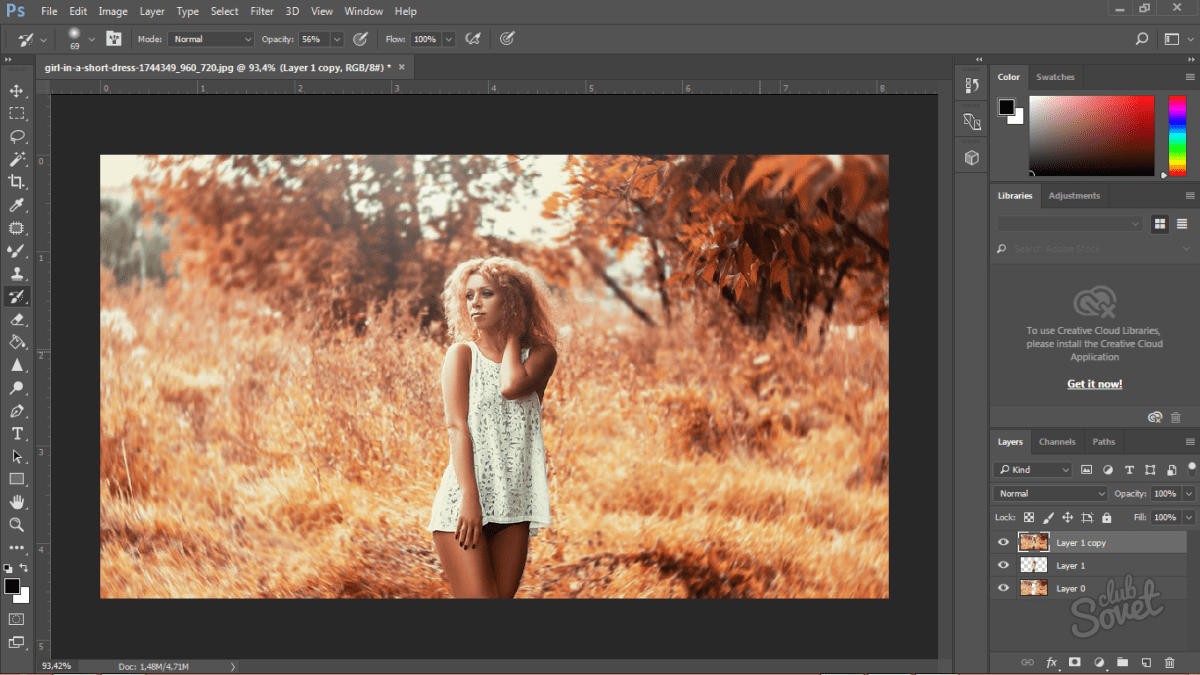 У каждого есть свои недостатки, в этом приложении нет функции масштабирования. Один недостаток не может скрыть великолепия нефрита, с его простотой и разнообразием опций, это приложение определенно является хорошим кандидатом в этом списке.
У каждого есть свои недостатки, в этом приложении нет функции масштабирования. Один недостаток не может скрыть великолепия нефрита, с его простотой и разнообразием опций, это приложение определенно является хорошим кандидатом в этом списке.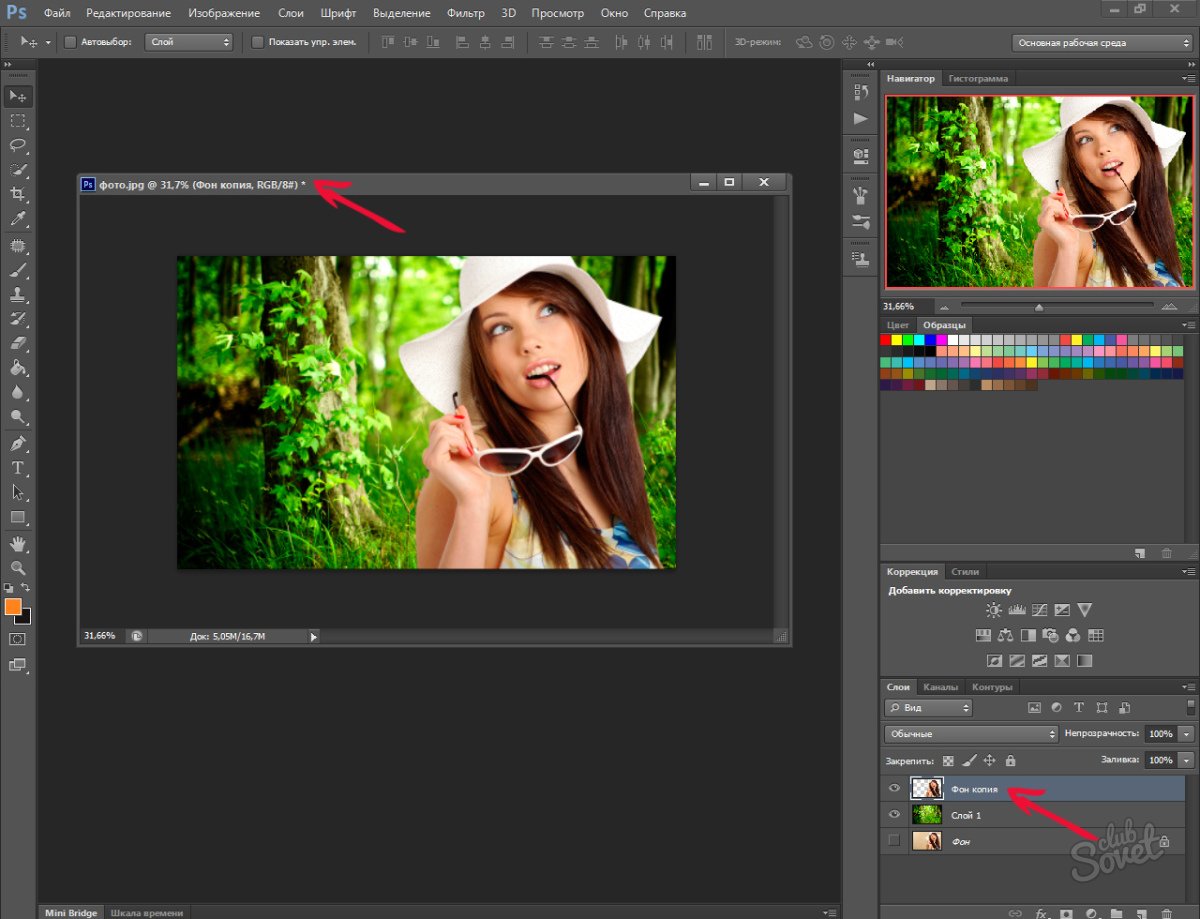 Так за что снимете фото? Точно нет! Тогда как решить эту проблему? Что ж, чтобы решить эту проблему, Background Eraser and Remover — хороший вариант, это одно из лучших приложений для смены фона для Android.
Так за что снимете фото? Точно нет! Тогда как решить эту проблему? Что ж, чтобы решить эту проблему, Background Eraser and Remover — хороший вариант, это одно из лучших приложений для смены фона для Android. Кроме того, Background Eraser имеет автоматический режим, с помощью которого вы можете автоматически вырезать объекты с ваших фотографий в зависимости от глубины пикселей.Приложению доверяют, и его скачивают миллионы людей по всему миру, и оно было высоко оценено пользователями в Play Store. Хорошо то, что приложение также получает постоянные обновления. Как и в предыдущем случае, вы не можете наложить новый фон на полученное изображение.
Кроме того, Background Eraser имеет автоматический режим, с помощью которого вы можете автоматически вырезать объекты с ваших фотографий в зависимости от глубины пикселей.Приложению доверяют, и его скачивают миллионы людей по всему миру, и оно было высоко оценено пользователями в Play Store. Хорошо то, что приложение также получает постоянные обновления. Как и в предыдущем случае, вы не можете наложить новый фон на полученное изображение.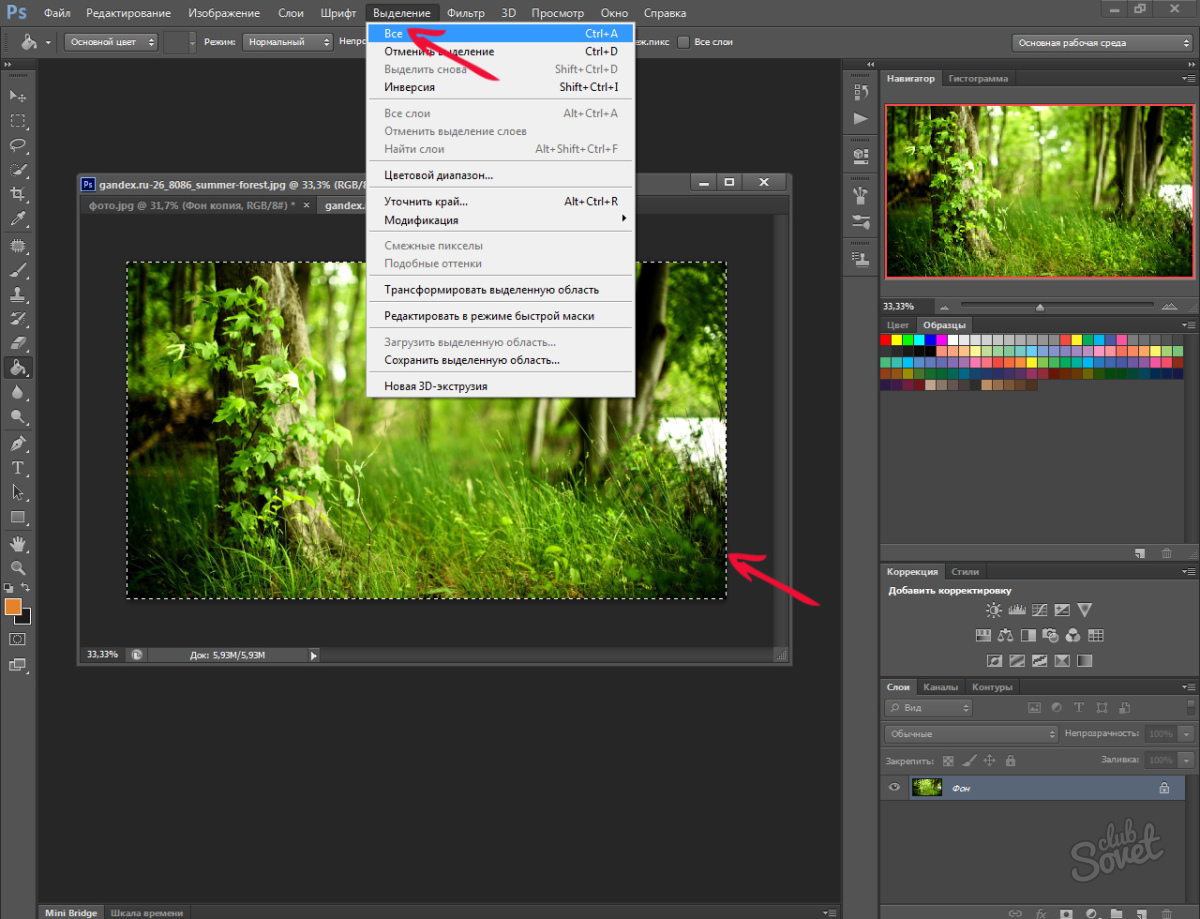
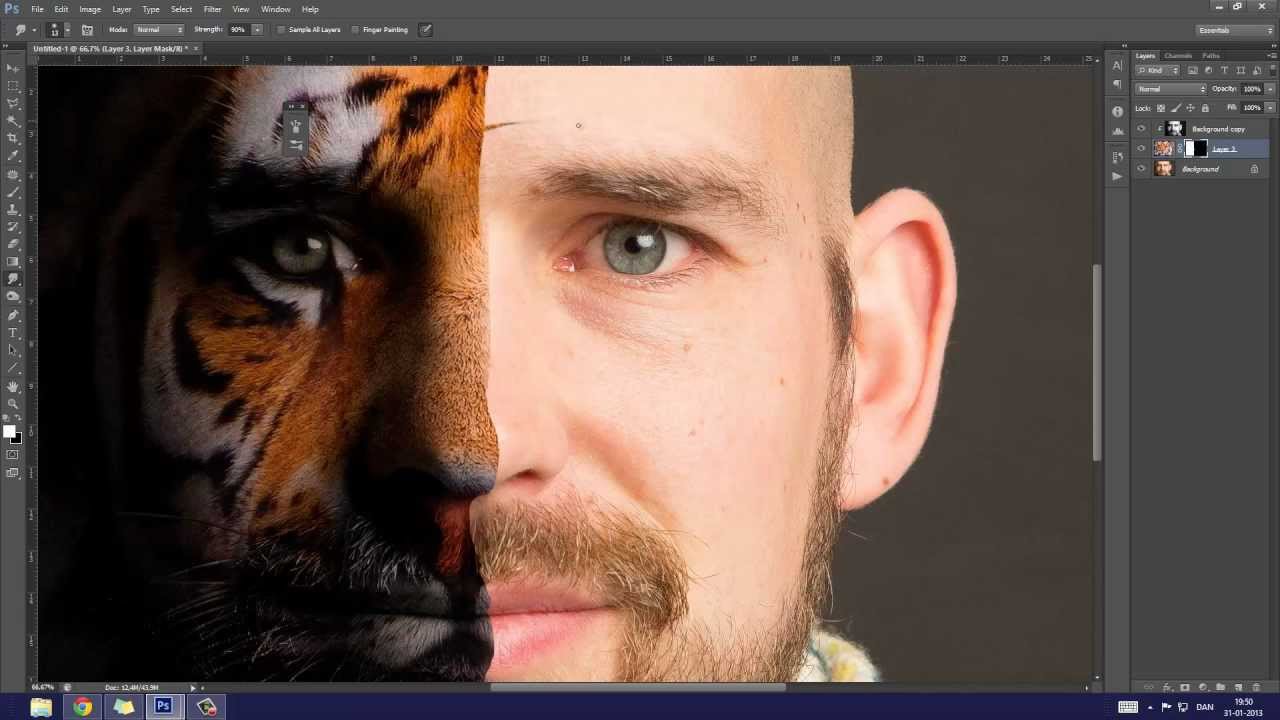
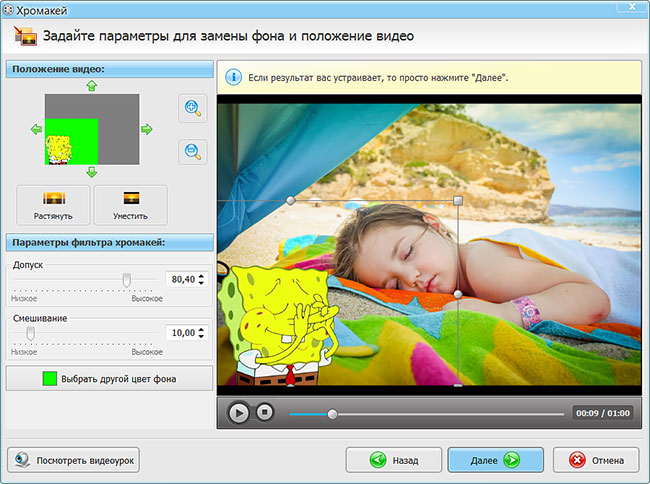
 Будь то анимация неподвижного изображения, удаление цвета фона, добавление и анимация текста или даже разделение GIF и сохранение его кадров в виде файлов PNG или JPG. Кроме того, на веб-странице есть перечисленные вверху понятные инструменты, которые помогут вам с легкостью редактировать и / или манипулировать вашими изображениями или файлами GIF.
Будь то анимация неподвижного изображения, удаление цвета фона, добавление и анимация текста или даже разделение GIF и сохранение его кадров в виде файлов PNG или JPG. Кроме того, на веб-странице есть перечисленные вверху понятные инструменты, которые помогут вам с легкостью редактировать и / или манипулировать вашими изображениями или файлами GIF. Нажмите «Прозрачный Bg», чтобы удалить фон из GIF.
Нажмите «Прозрачный Bg», чтобы удалить фон из GIF.